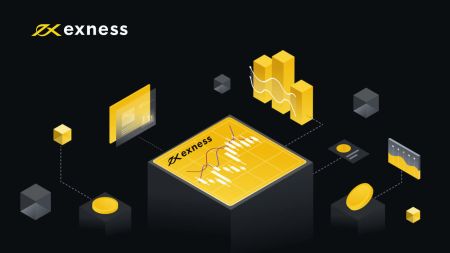2024年にExness Tradingを開始する方法:初心者向けのステップバイステップガイド
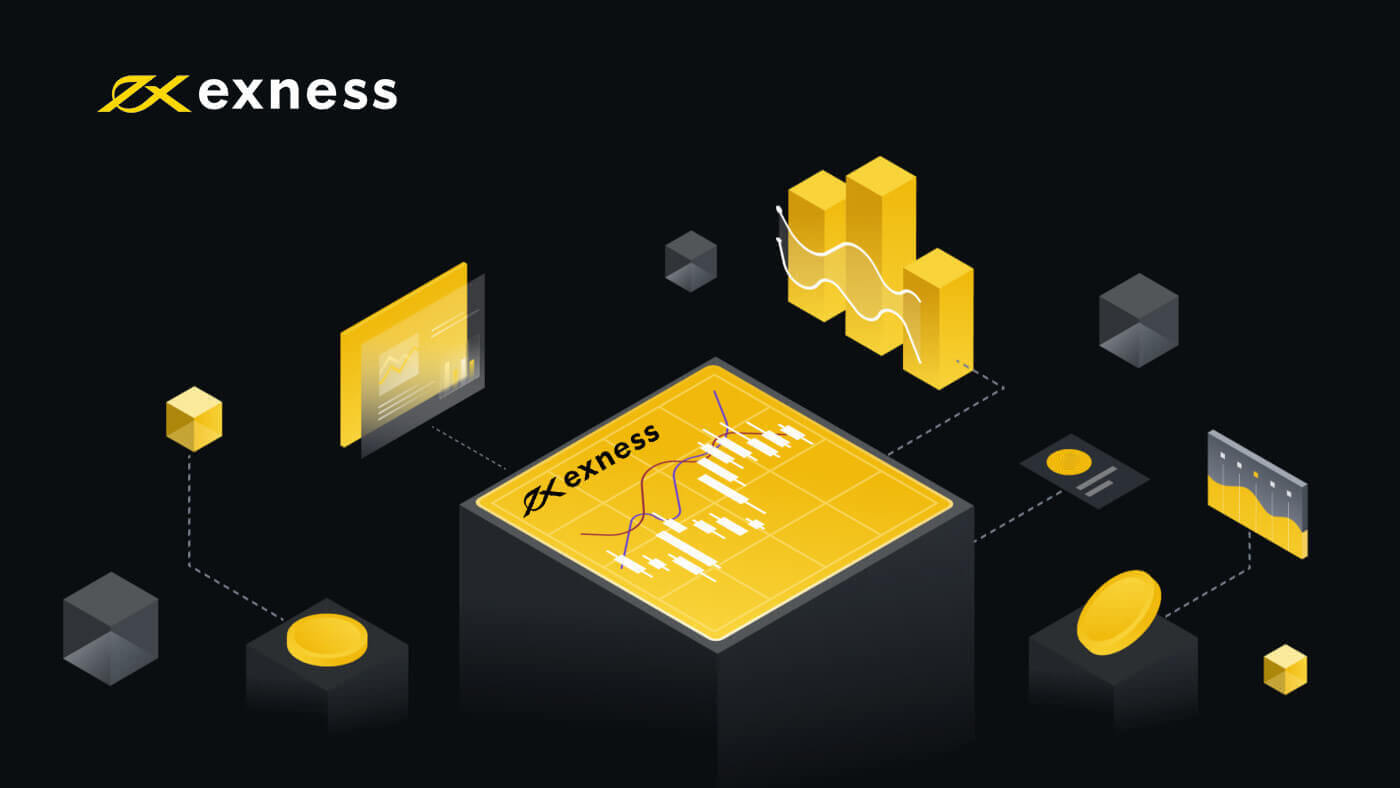
Exnessにサインアップする方法
WebアプリでExnessアカウントをサインアップする方法
アカウントのサインアップ方法
1. Exnessホームページにアクセスし、「口座開設」をクリックします。
2. 登録ページで:
- 居住国を選択してください。これは変更できず、利用可能な支払いサービスが決まります。
- メールアドレスを入力してください。
- 表示されているガイドラインに従って、Exness アカウントのパスワードを作成します。
- Exness アカウントをExness パートナーシップ プログラムのパートナーにリンクするパートナー コード(オプション)を入力します。
- 注: パートナー コードが無効な場合、この入力フィールドはクリアされ、再試行できるようになります。
- 該当する場合は、米国の市民または居住者ではないことを宣言するボックスにチェックを入れてください。
- 必要な情報をすべて入力したら、[続行]をクリックします。
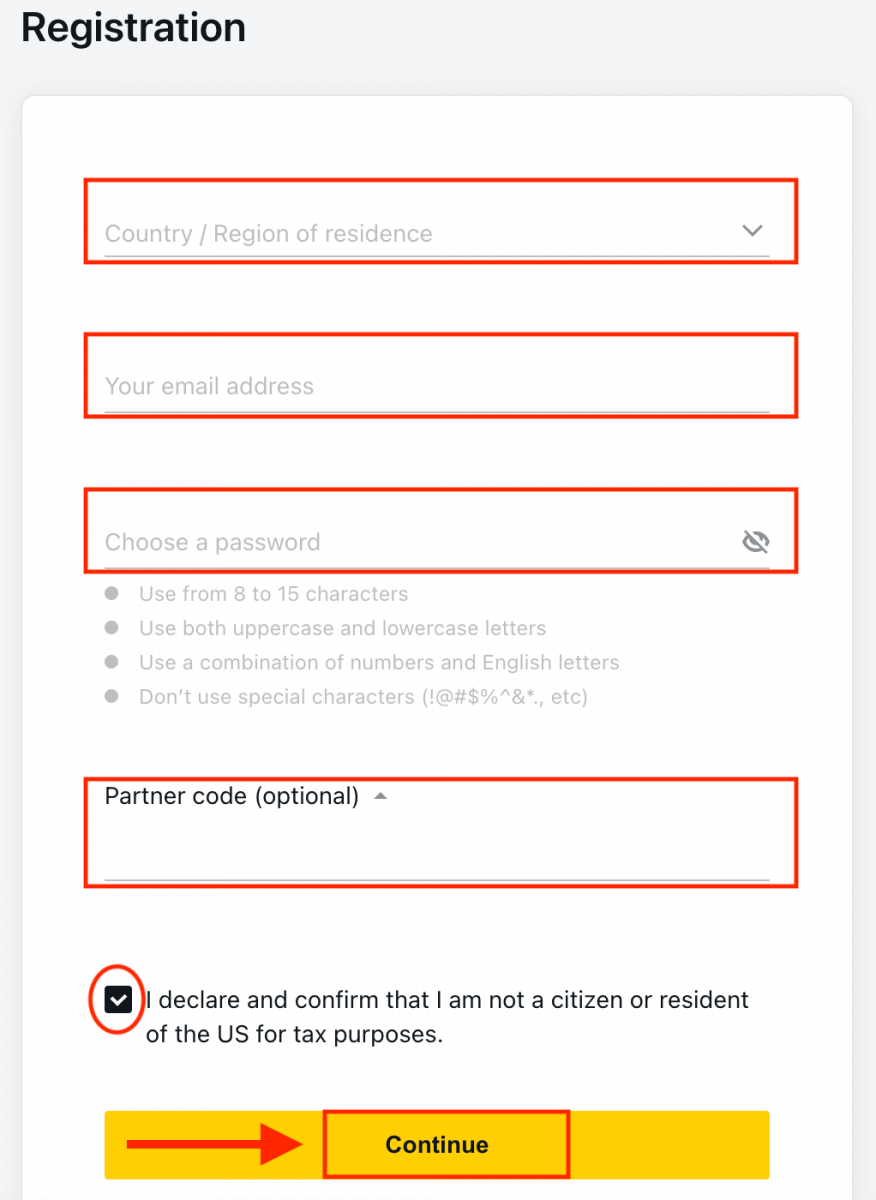
3. おめでとうございます。新しい Exness アカウントが正常に登録され、Exness ターミナルに移動します。「デモ口座」ボタンをクリックして、デモ口座で取引します。
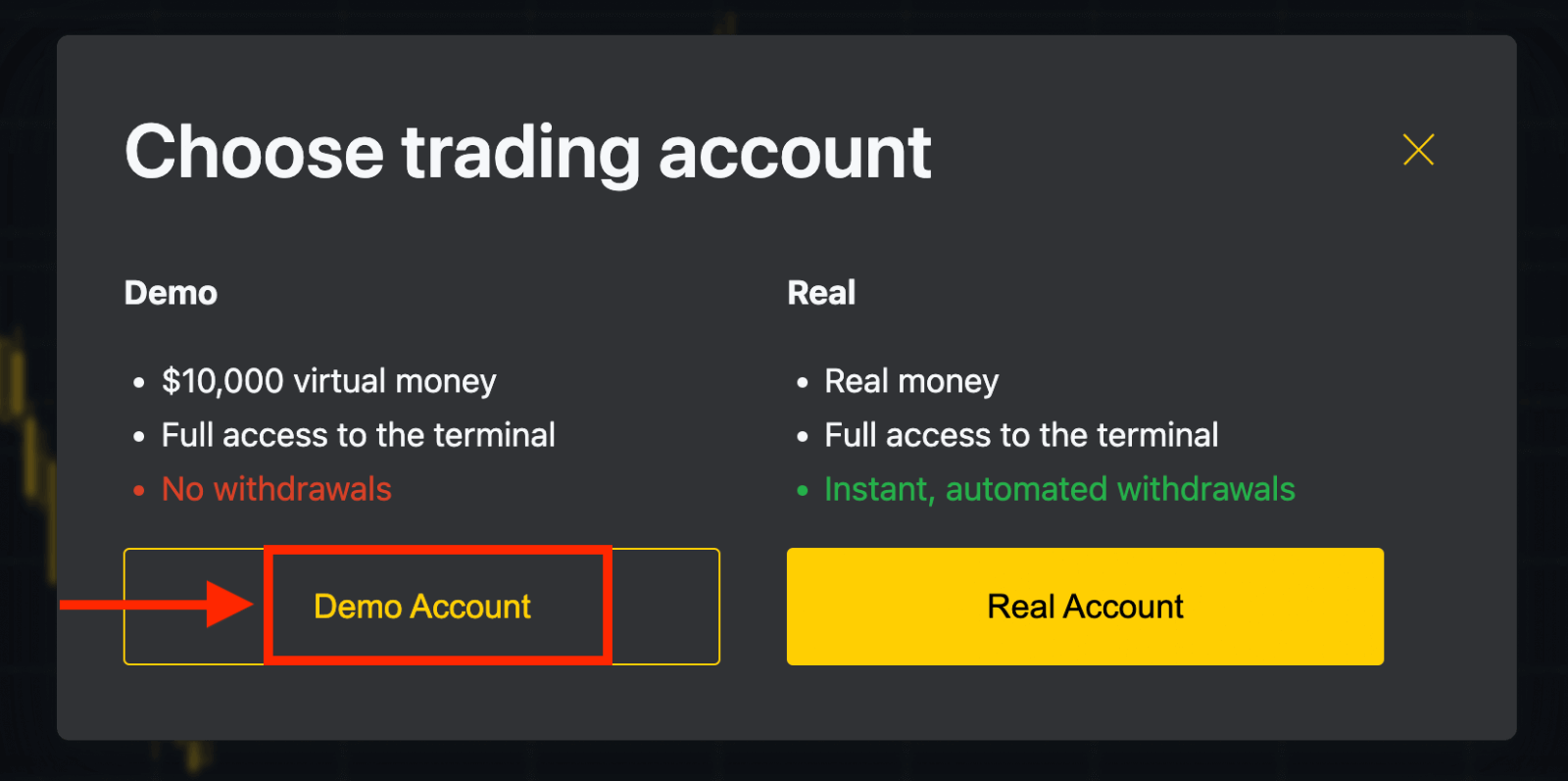
デモ口座を開設するための登録は必要ありません。$10,000 のデモ口座で、無料で必要なだけ練習できます。 入金後にリアル
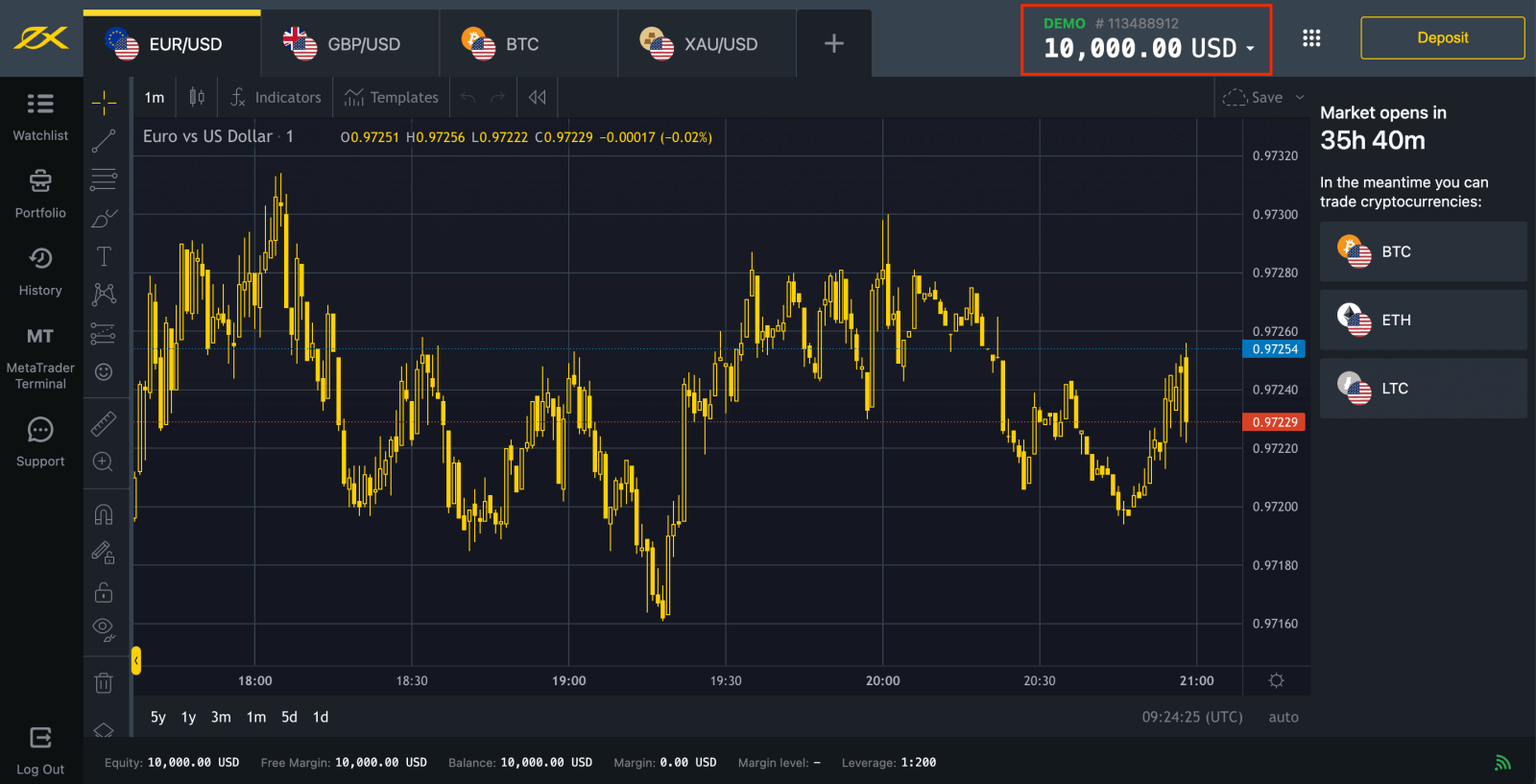
口座で取引することもできます。「リアル口座」の黄色のボタンをクリックして、リアル口座で取引します。 パーソナルエリアに移動して、さらに取引口座を開設してください。
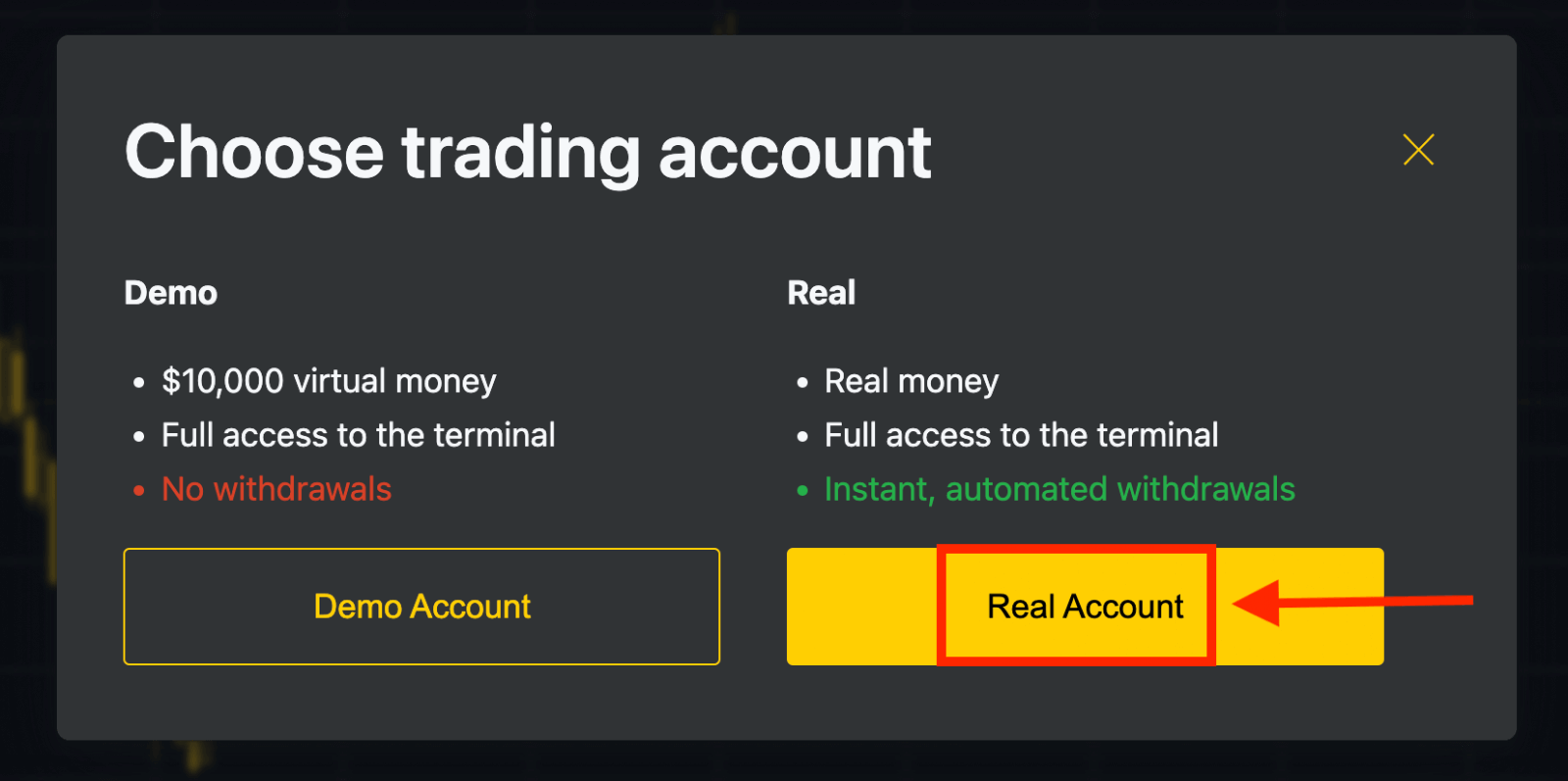
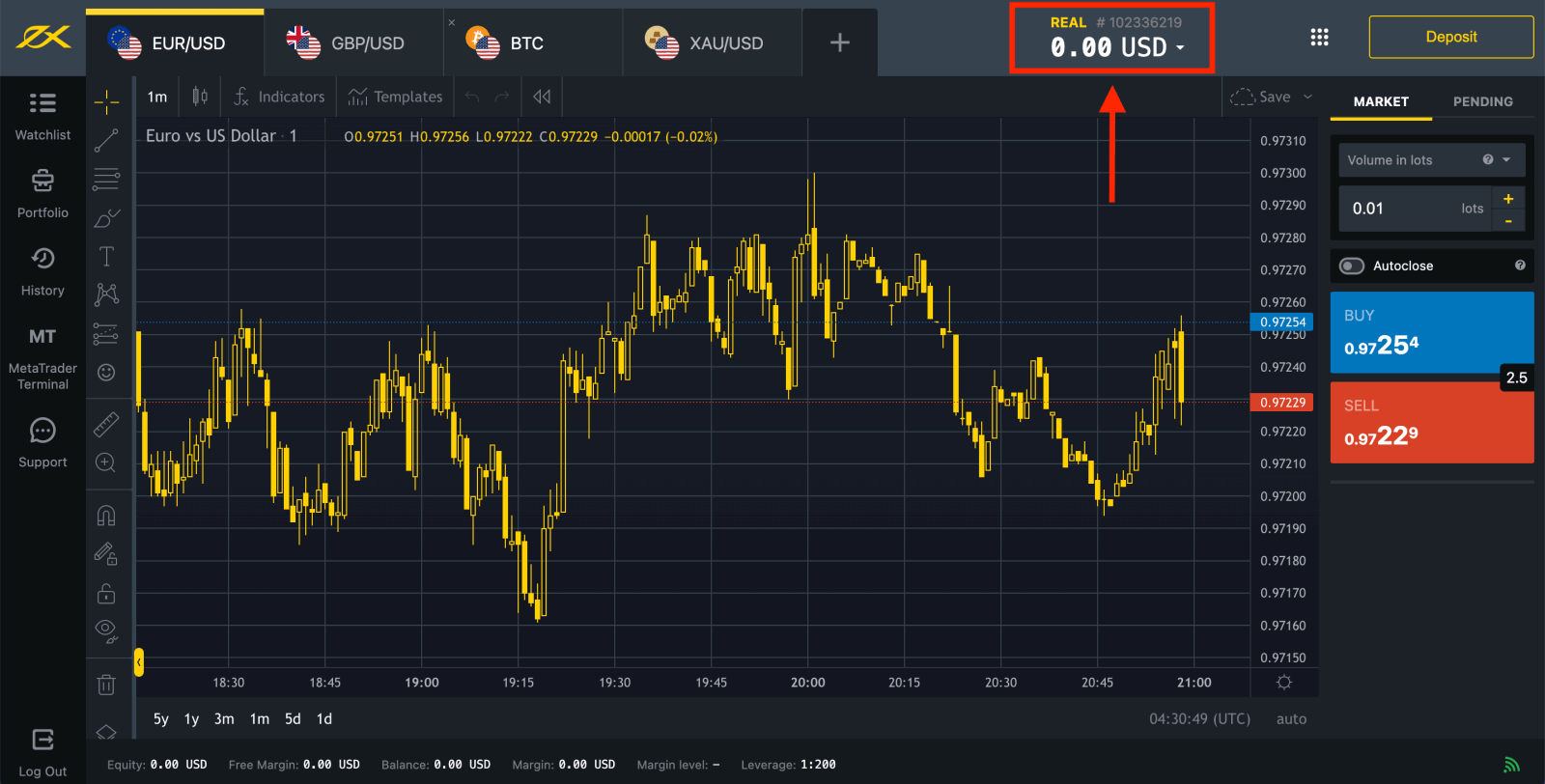
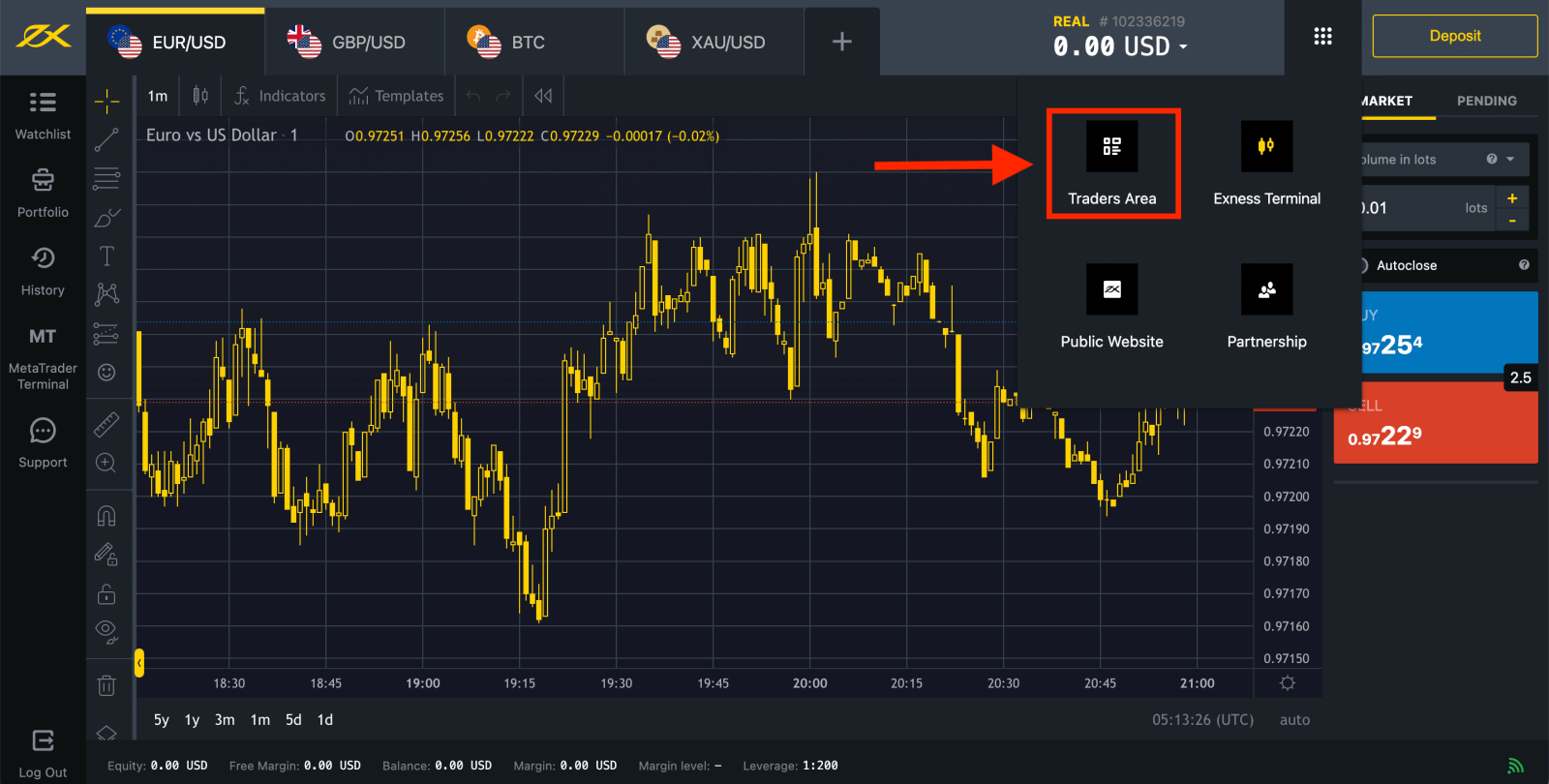
デフォルトでは、実際の取引口座とデモ取引口座 (どちらも MT5 用) が新しい個人エリアに作成されます。ただし、新しい取引口座を開設することは可能です。

Exnessへの登録はいつでも、今すぐでもできます!
登録が完了したら、Exness アカウントを完全に検証して、完全に検証されたパーソナル エリアでのみ利用可能なすべての機能にアクセスすることをお勧めします。
新しい取引口座を作成する方法
方法は次のとおりです。
1. 新しいパーソナル エリアで、 [マイ アカウント] エリアの[新しいアカウントを開く]をクリックします。

2. 利用可能な取引口座の種類から選択し、実際の口座とデモ口座のどちらを好むかを選択します。

3. 次の画面には、次の設定が表示されます。
- リアルまたはデモ口座を選択する別のチャンス。
- MT4とMT5の取引端末から選択できます。
- 最大レバレッジを設定します。
- アカウントの通貨を選択します(一度設定すると、この取引アカウントでは変更できないことに注意してください)。
- この取引口座のニックネームを作成します。
- 取引口座のパスワードを設定します。
- 設定に問題がなければ、[アカウントの作成]をクリックします。
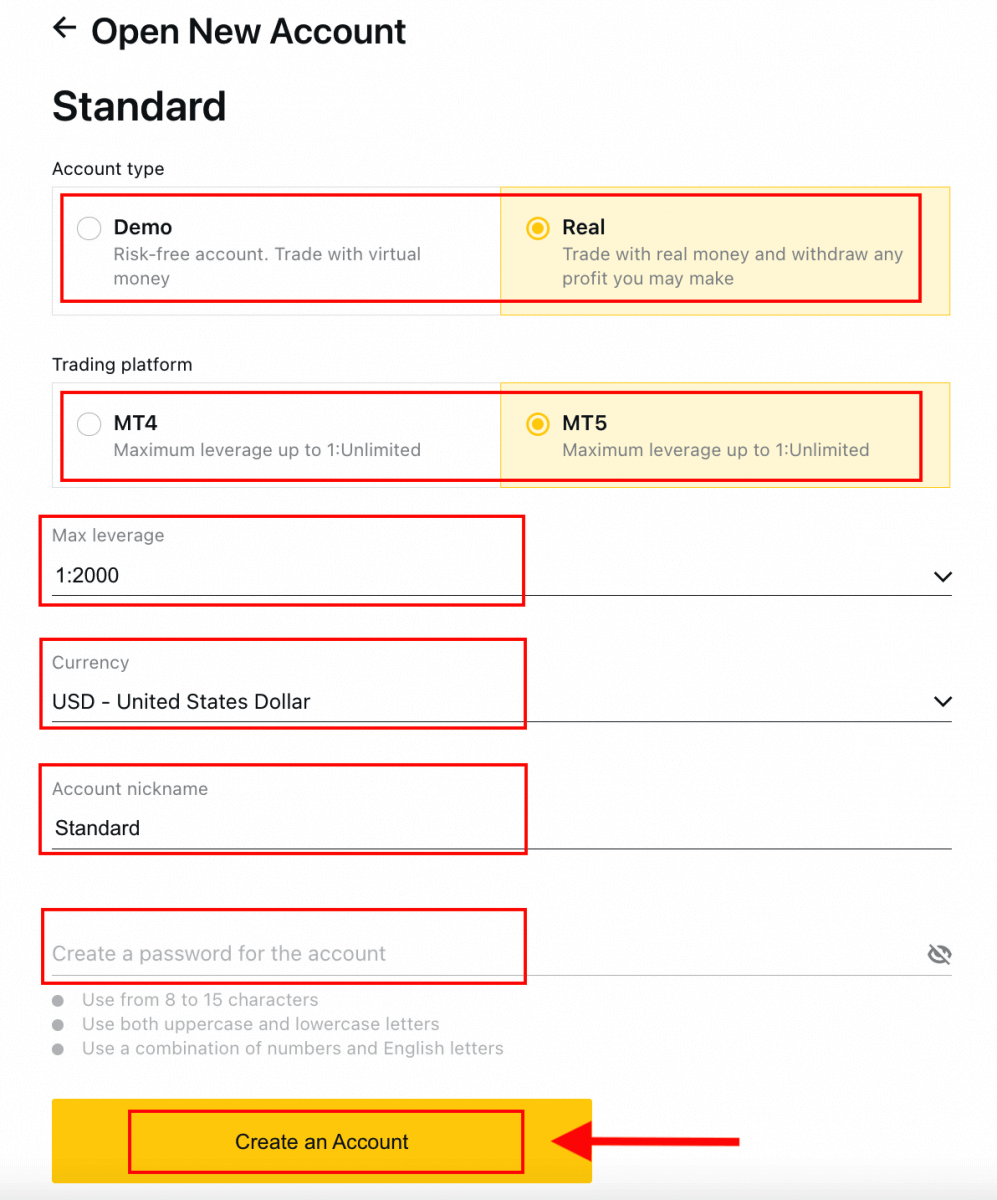
4. 新しい取引口座が [マイ アカウント] タブに表示されます。

おめでとうございます。新しい取引口座が開設されました。
Exnessへの入金方法
Exness TraderアプリでExnessアカウントにサインアップする方法
アカウントのセットアップとサインアップ
1. App StoreまたはGoogle Play
から Exness Trader をダウンロードします。2. Exness Trader をインストールしてロードします。
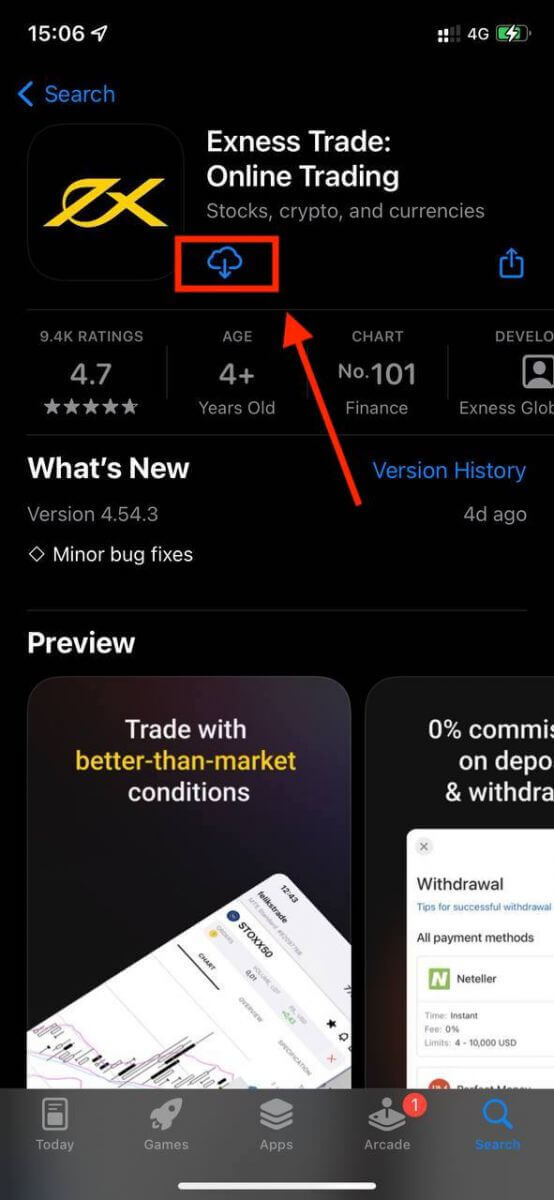
3. [登録]を選択します。
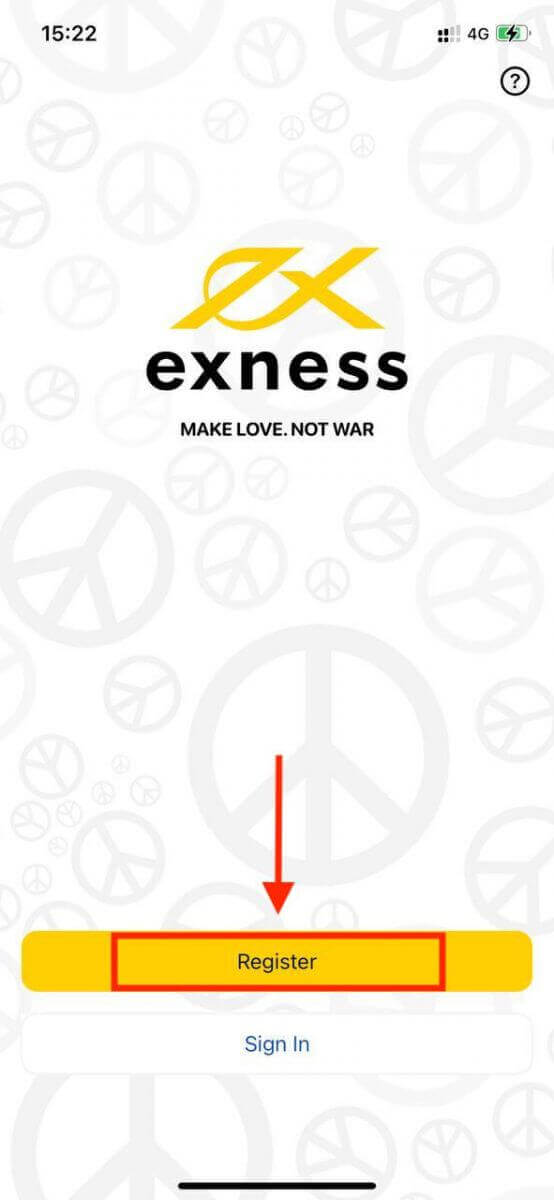
4. [国/地域の変更]をタップしてリストから居住国を選択し、 [続行]をタップします。
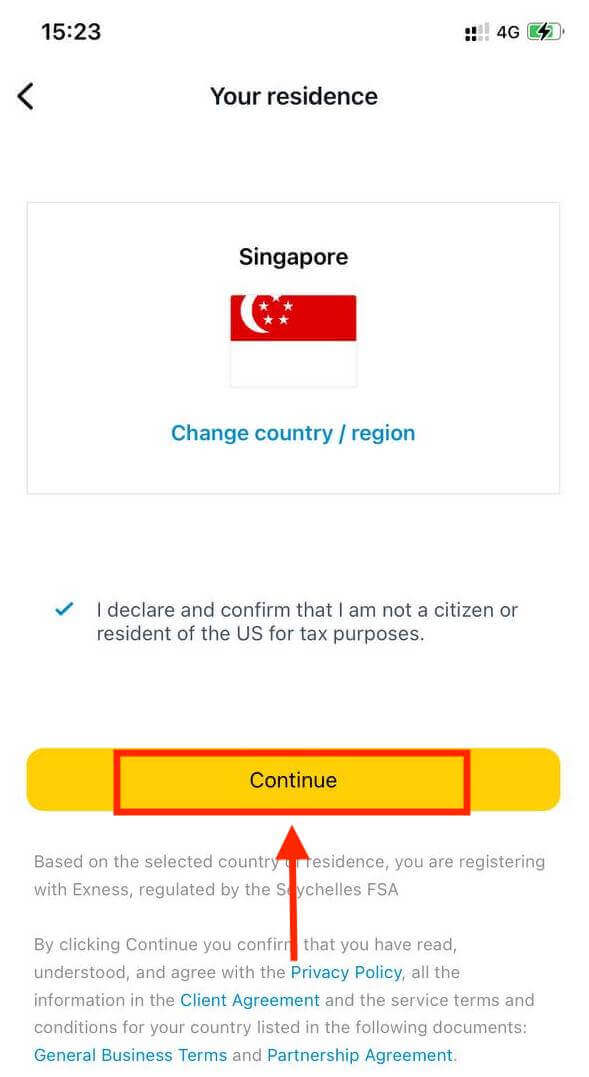
5. メールアドレスを入力して続行します。
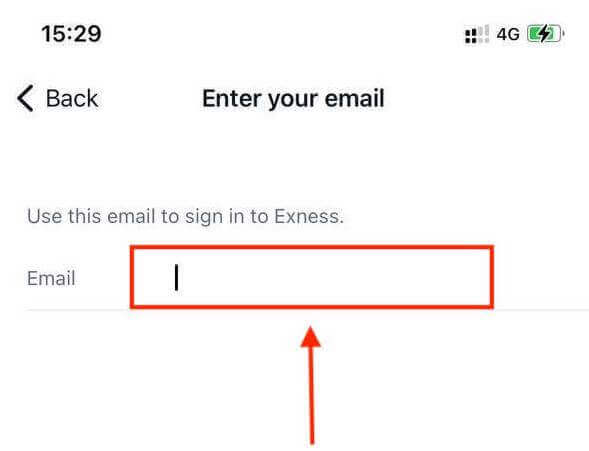
6. 要件を満たすパスワードを作成します。[続行]をタップします。
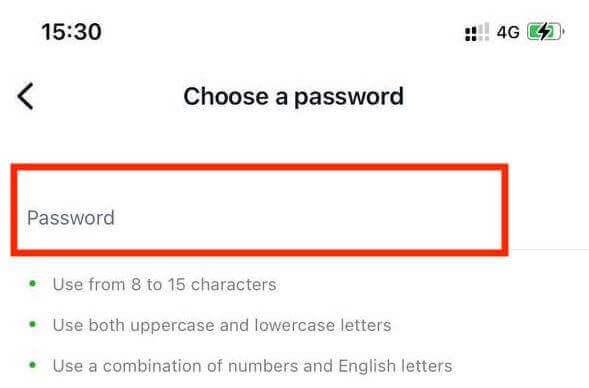
7. 電話番号を入力し、 [コードを送信]をタップします。
8. 電話番号に送信された 6 桁の確認コードを入力し、 [続行]をタップします。タップできます時間がなくなったら、 コードを再送してください。
9. 6 桁のパスコードを作成し、確認のために再入力します。これはオプションではなく、Exness Trader に入る前に完了する必要があります。 10.デバイスがサポートしている場合は、[許可]
をタップして生体認証を設定できます。または、 [後で]をタップしてこの手順をスキップすることもできます。 11. 入金画面が表示されますが、タップしてアプリのメインエリアに戻ることができます。
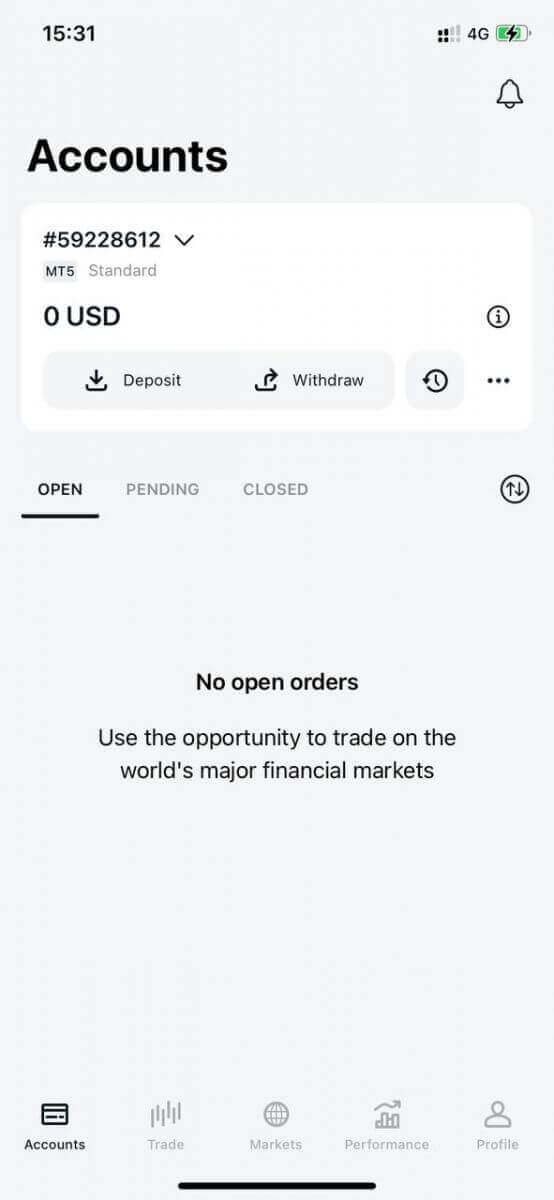
おめでとうございます。Exness Trader がセットアップされ、使用する準備が整いました。
登録すると、取引を練習するためのデモ口座が作成されます (10,000 米ドルの仮想資金)。

デモ口座に加えて、登録時に実際の口座も作成されます。
新しい取引口座を作成する方法
個人エリアを登録すると、取引口座の作成は非常に簡単です。Exness Trader アプリでアカウントを作成する方法をご紹介します。
1. メイン画面の [アカウント] タブのドロップダウン メニューをタップします。
2. 右側のプラス記号をクリックし、 [新しいリアル アカウント]または[新しいデモ アカウント]を選択します。 3. MetaTrader 5およびMetaTrader 4
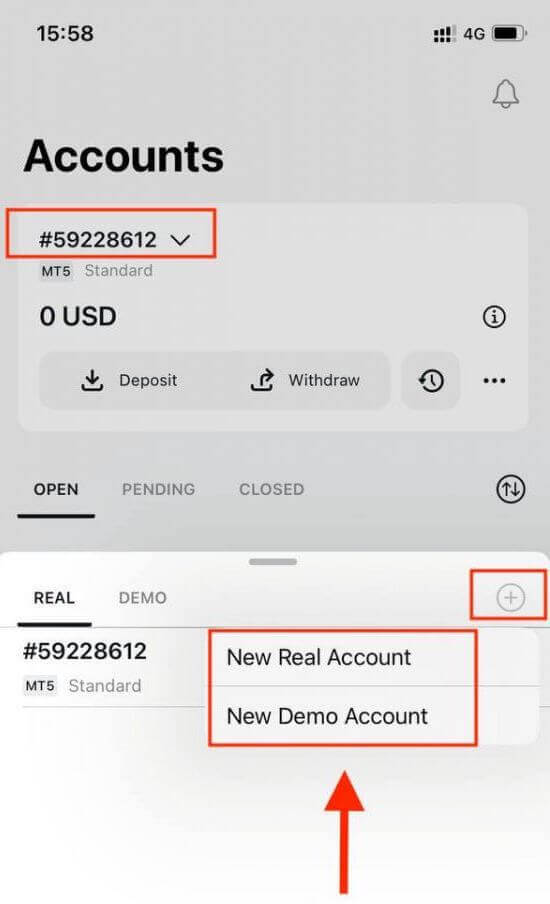
フィールドで、希望する口座タイプを選択します。 4.口座の通貨、レバレッジを設定し、口座のニックネームを入力します。[続行]をタップします。
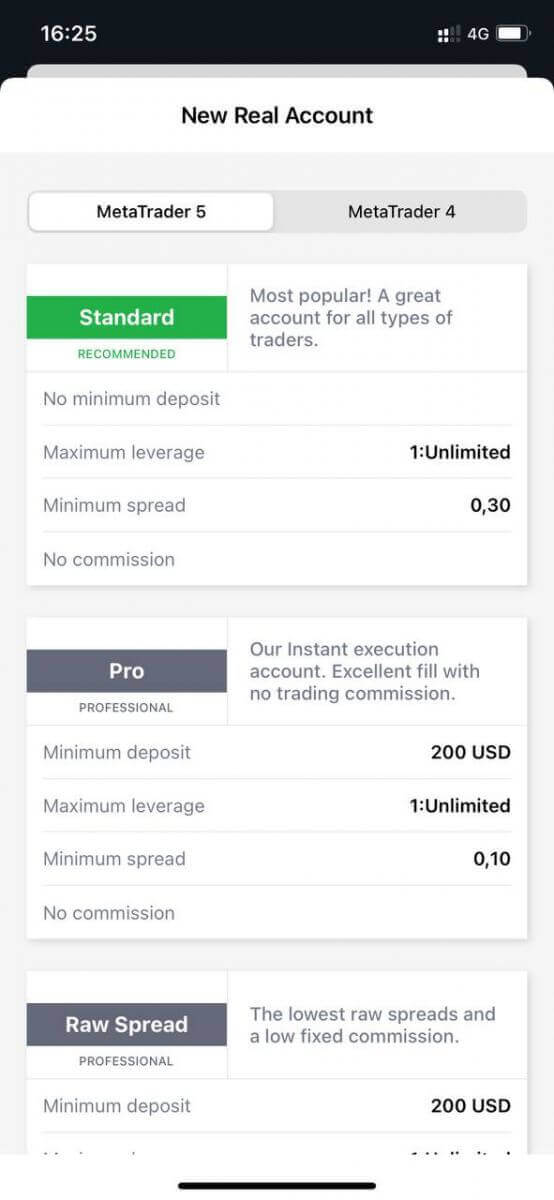
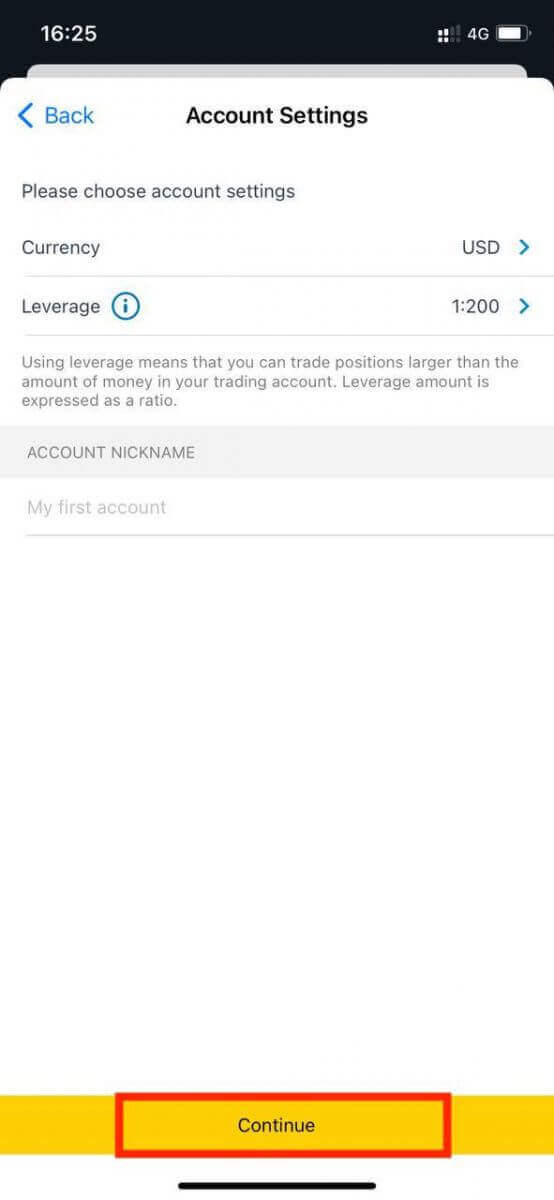
5. 表示された要件に従って、取引パスワードを設定します。
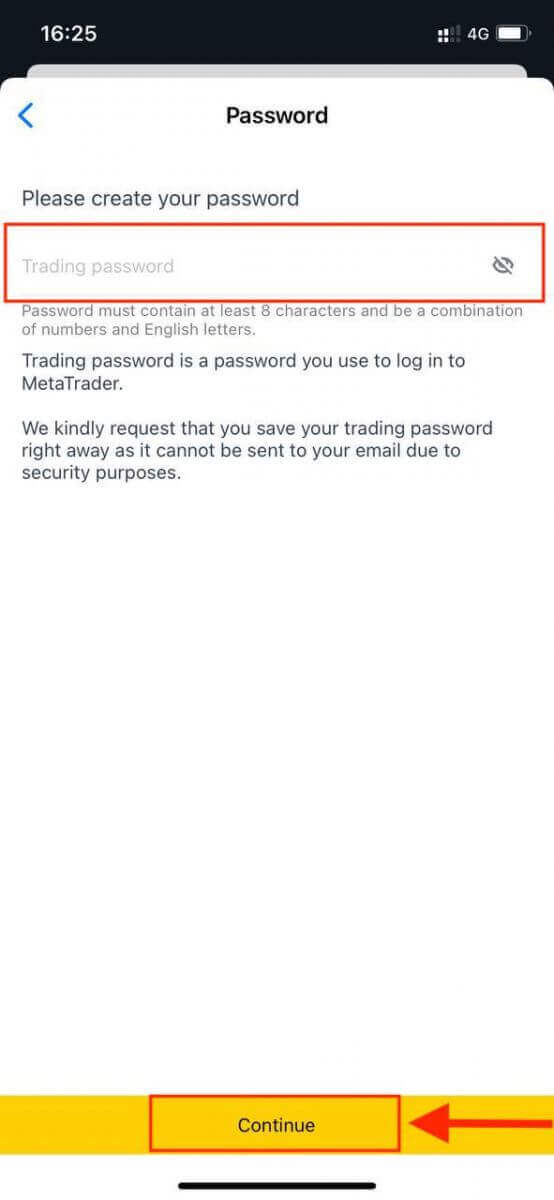
取引口座が正常に作成されました。[入金する]をタップして資金を入金するための支払い方法を選択し、 [取引] をタップします。
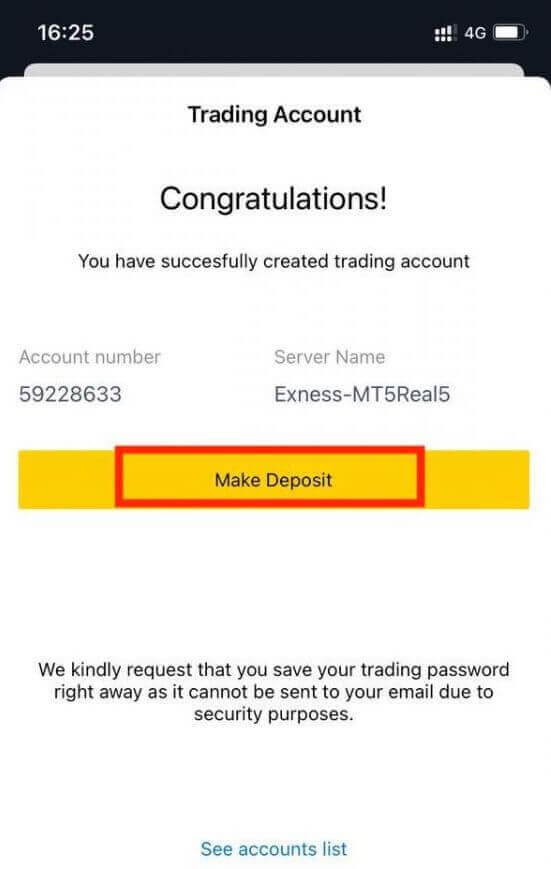
新しい取引口座が下に表示されます。

アカウントに設定されたアカウント通貨は、一度設定すると変更できないことに注意してください。アカウントのニックネームを変更したい場合は、ウェブのパーソナル エリアにログオンして変更できます。
Exnessでアカウントを確認する方法
Exness口座を開設するときは、経済プロファイルを完成させ、身分証明書(POI)と居住証明書(POR)の書類を提出する必要があります。これらの書類を検証して、お客様のアカウントでのすべての操作が、金融規制と法律の両方の遵守を確保するために、本物のアカウント所有者によって実行されていることを確認する必要があります。
書類をアップロードしてプロフィールを確認する方法については、以下の手順をご覧ください。
アカウントの確認方法
このドキュメントのアップロード プロセスを確実に成功させるためのガイドを用意しました。始めましょう。
まず、ウェブサイトのパーソナル エリア

にログインし、[Become a Real Trader] をクリックしてプロフィールを完成させます 電話番号を入力し、[Send me a code] をクリックして電話番号を確認します。

個人情報を入力して [続行] をクリックすると、

[今すぐ入金] を選択して最初の入金を行うか、[完全な検証] を選択してプロファイルの検証を続行できます。プロファイルの

完全な検証を完了して、すべての入金と取引の制限から解放されます。

完全な確認が完了すると、書類が確認され、アカウントが自動的に更新されます。

確認書類の要件
書類をアップロードする際に留意すべき要件は次のとおりです。これらは、ドキュメントのアップロード画面にも表示されます。身元証明 (POI) の場合
- 提供される文書には、クライアントの氏名が含まれている必要があります。
- 提供される書類には、クライアントの写真が必要です。
- 提出書類には、クライアントの生年月日が記載されている必要があります。
- 氏名は、アカウント所有者の名前および POI ドキュメントと正確に一致する必要があります。
- クライアントの年齢は 18 歳以上である必要があります。
- 文書は有効で (少なくとも 1 か月有効)、有効期限が切れていない必要があります。
- 書類が両面の場合は、書類の両面をアップロードしてください。
- ドキュメントの 4 つの端がすべて見えるようにする必要があります。
- ドキュメントのコピーをアップロードする場合は、高品質である必要があります。
- この文書は政府によって発行されなければなりません。
承認されたドキュメント:
- 国際パスポート
- 国民 ID カード/ドキュメント
- 運転免許証
受け入れられる形式:写真、スキャン、コピー (すべてのコーナーが表示されます)
受け入れられるファイル拡張子: jpg、jpeg、mp4、mov、webm、m4v、png、jpg、bmp、pdf
居住証明(POR)の場合
- 文書は過去 6 か月以内に発行されたものである必要があります。
- POR ドキュメントに表示される名前は、Exness アカウント所有者のフルネームおよび POI ドキュメントと正確に一致する必要があります。
- ドキュメントの 4 つの端がすべて見えるようにする必要があります。
- 書類が両面の場合は、書類の両面をアップロードしてください。
- ドキュメントのコピーをアップロードする場合は、高品質である必要があります。
- ドキュメントには、クライアントの氏名と住所が含まれている必要があります。
- ドキュメントには発行日が含まれている必要があります。
承認されたドキュメント:
- 公共料金(電気・水道・ガス・インターネット)
- 住民票
- 税制法案
- 銀行口座明細書
受け入れられる形式:写真、スキャン、コピー (すべてのコーナーが表示されます)
受け入れられるファイル拡張子: jpg、jpeg、mp4、mov、webm、m4v、png、jpg、bmp、pdf
給与明細や大学の証明書など、認められない書類が多いので注意してください。提出された文書が受け入れられず、再試行が許可されている場合は通知されます。
身元と住所を確認することは、アカウントと金融取引を安全に保つための重要なステップです。検証プロセスは、Exness が最高レベルのセキュリティを確保するために実装した多くの手段の 1 つにすぎません。
誤ったドキュメントがアップロードされた例
不適切なアップロードをいくつかリストアップしましたので、それらを見て何が受け入れられないかを確認してください。
1. 未成年のクライアントの身分証明書:
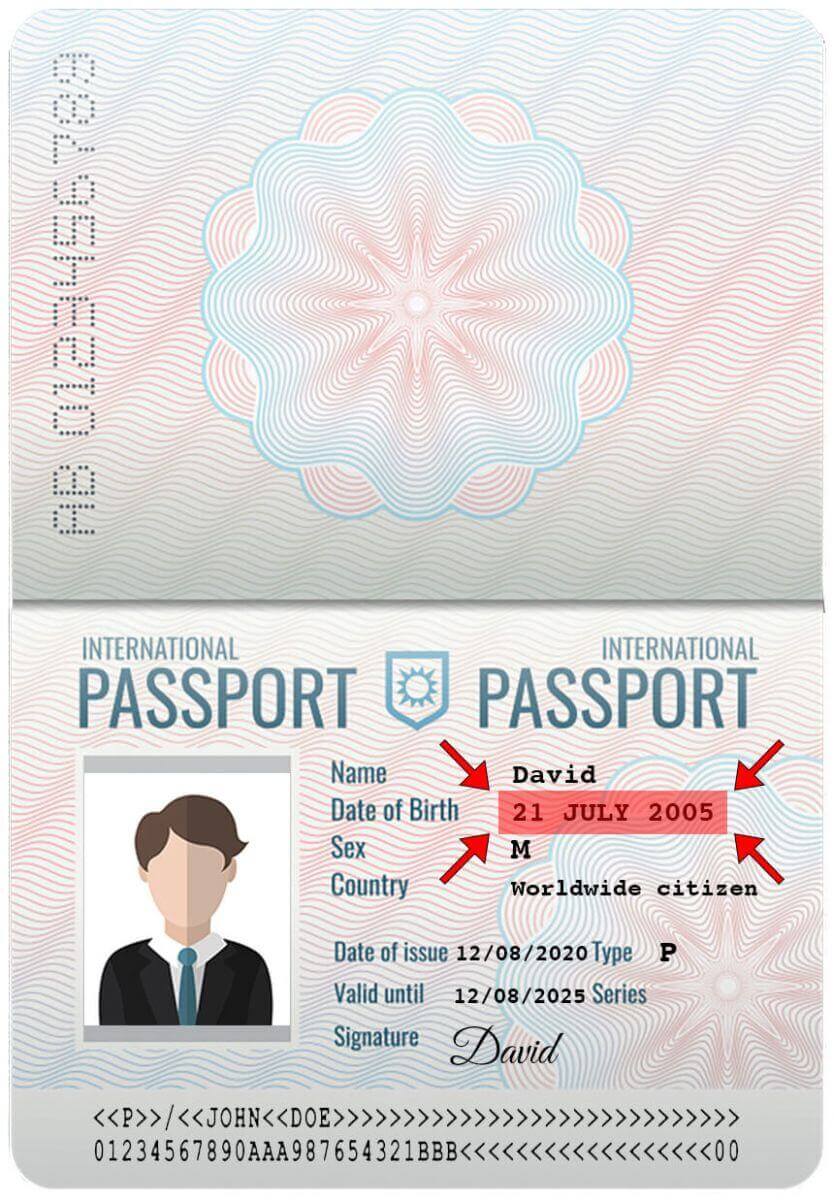
2. クライアントの名前が記載されていない住所証明書
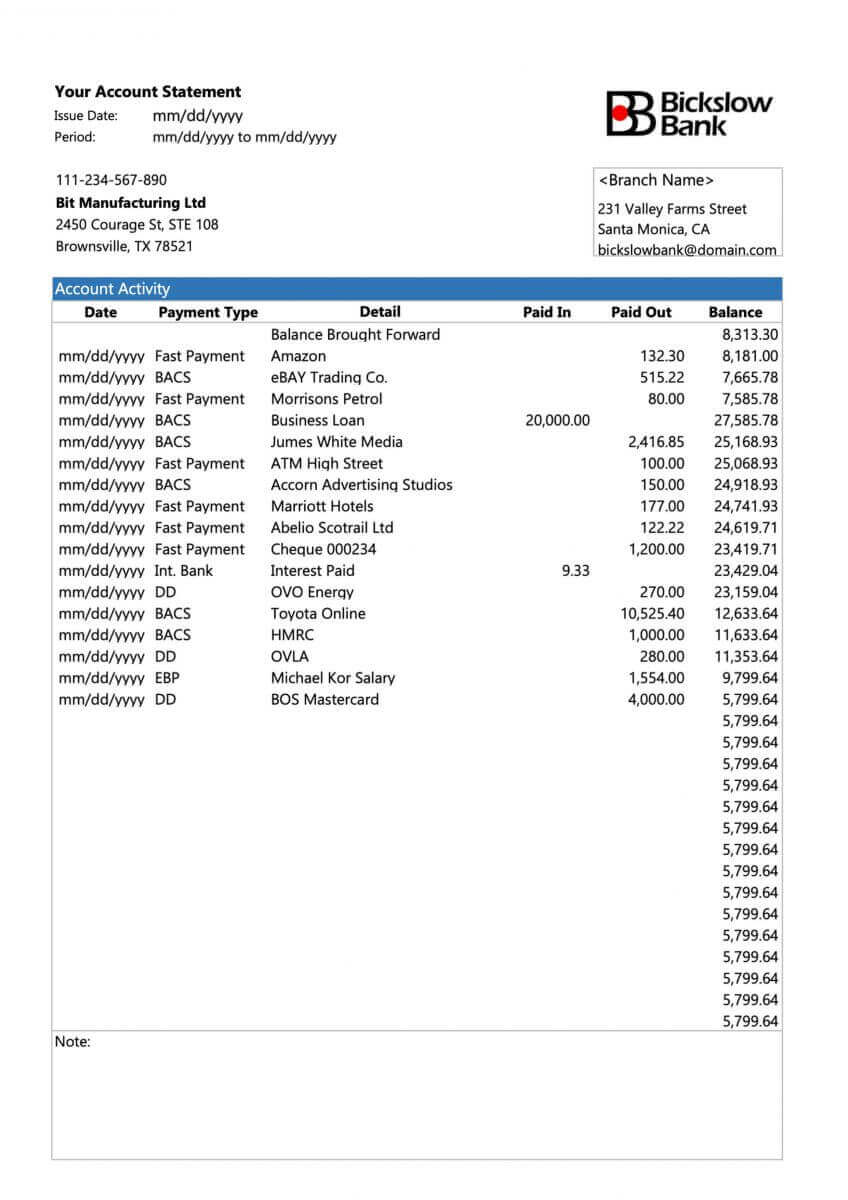
アップロードされた正しいドキュメントの例
いくつかの正しいアップロードを見てみましょう:1. POI 検証用にアップロードされた運転免許証
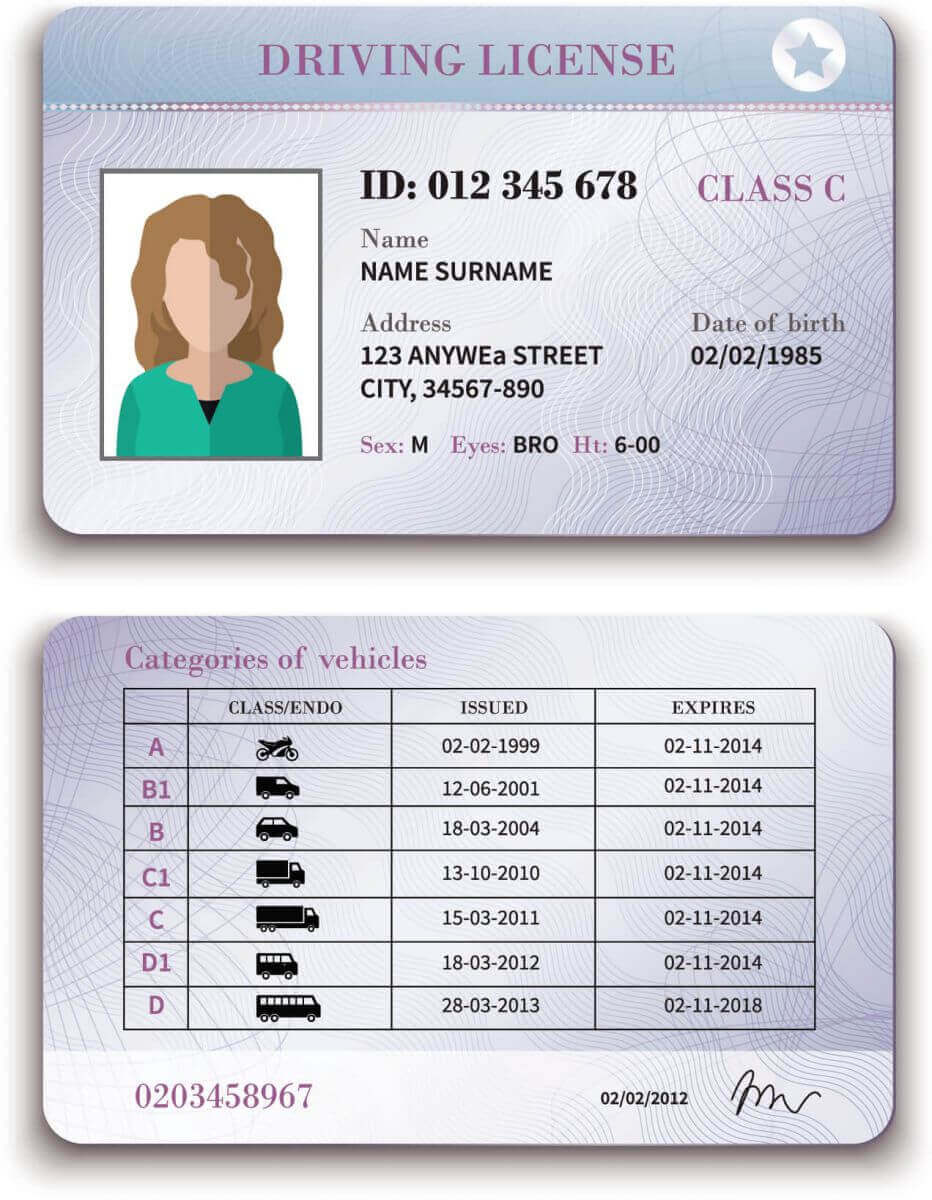
2. POR 検証用にアップロードされた銀行取引明細書
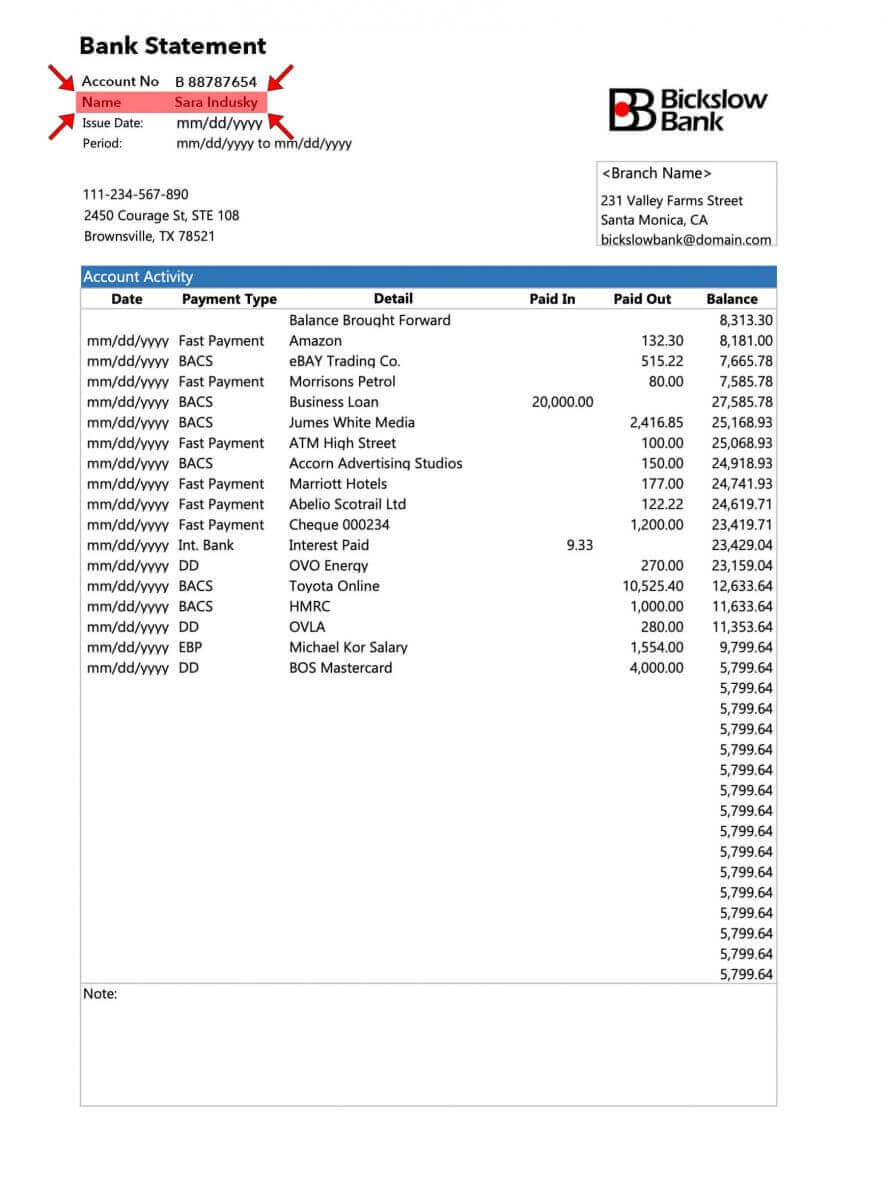
これで、ドキュメントのアップロード方法と留意すべき点が明確になりました。書類の確認を完了します。
Exnessアカウントに入金する方法
入金のヒント
Exnessアカウントへの入金は迅速かつ簡単です。手間をかけずに入金するためのヒントを次に示します。
- PA には、すぐに使用できる支払い方法と、アカウントの確認後に使用できる支払い方法が表示されます。当社が提供するすべての支払い方法にアクセスするには、アカウントが完全に検証されていることを確認してください。つまり、身分証明書と居住証明書の書類が確認され、受け入れられていることを意味します。
- 口座タイプによって、取引を開始するために必要な最低入金額が提示される場合があります。スタンダード口座の場合、最低入金額は支払いシステムによって異なりますが、プロフェッショナル口座の場合、 200 米ドルからの初回入金額の下限が設定されています。
- 特定の支払いシステムを使用するための最低預金要件を再確認してください。
- お客様が使用する決済サービスは、Exness アカウント所有者と同じ名前で管理されている必要があります。
- 入金通貨を選択する際は、入金時に選択したのと同じ通貨で出金する必要があることに注意してください。入金に使用する通貨は、アカウントの通貨と同じである必要はありませんが、取引時の為替レートが適用されることに注意してください。
- 最後に、どのお支払い方法をご利用の場合でも、口座番号や必要な重要な個人情報を入力したときに間違いがないことを再確認してください。
個人エリアの入金セクションにアクセスして、24 時間 365 日いつでも Exness アカウントに資金を入金してください。
Exnessへの入金方法
バンクカード
以下の銀行カードを受け付けています:
- VISAとVISAエレクトロン
- マスターカード
- マエストロマスター
- JCB(日本信用情報機関)※
※JCBカードは日本で唯一使える銀行カードです。その他の銀行カードはご利用いただけません。
銀行カードを使用して初回入金を行う前に、プロフィールを完全に確認する必要があります。
注: 使用前にプロファイルの確認が必要な支払い方法は、PA の[確認が必要]セクションの下に個別にグループ化されています。
銀行カードによる最低入金額は 10 米ドル、最高入金額は 1 回の取引につき 10,000 米ドル、または口座通貨での相当額です。
タイ地域に登録されているPAの支払い方法として銀行カードを使用することはできません。
1.個人エリアの 入金エリアで銀行カードを選択します。2. 銀行カード番号、カード所有者の名前、有効期限、および CVV コードを含むフォームに記入します。次に、取引口座、通貨、入金額を選択します。[続行]をクリックします。 3. 取引の概要が表示されます。[確認]をクリックします。 4. 入金処理が完了したことを確認するメッセージが表示されます。 場合によっては、入金トランザクションが完了する前に、銀行から送信された OTP を入力する追加の手順が必要になることがあります。銀行カードを使用して入金すると、それは自動的に PA に追加され、ステップ 2 で選択してさらに入金することができます。
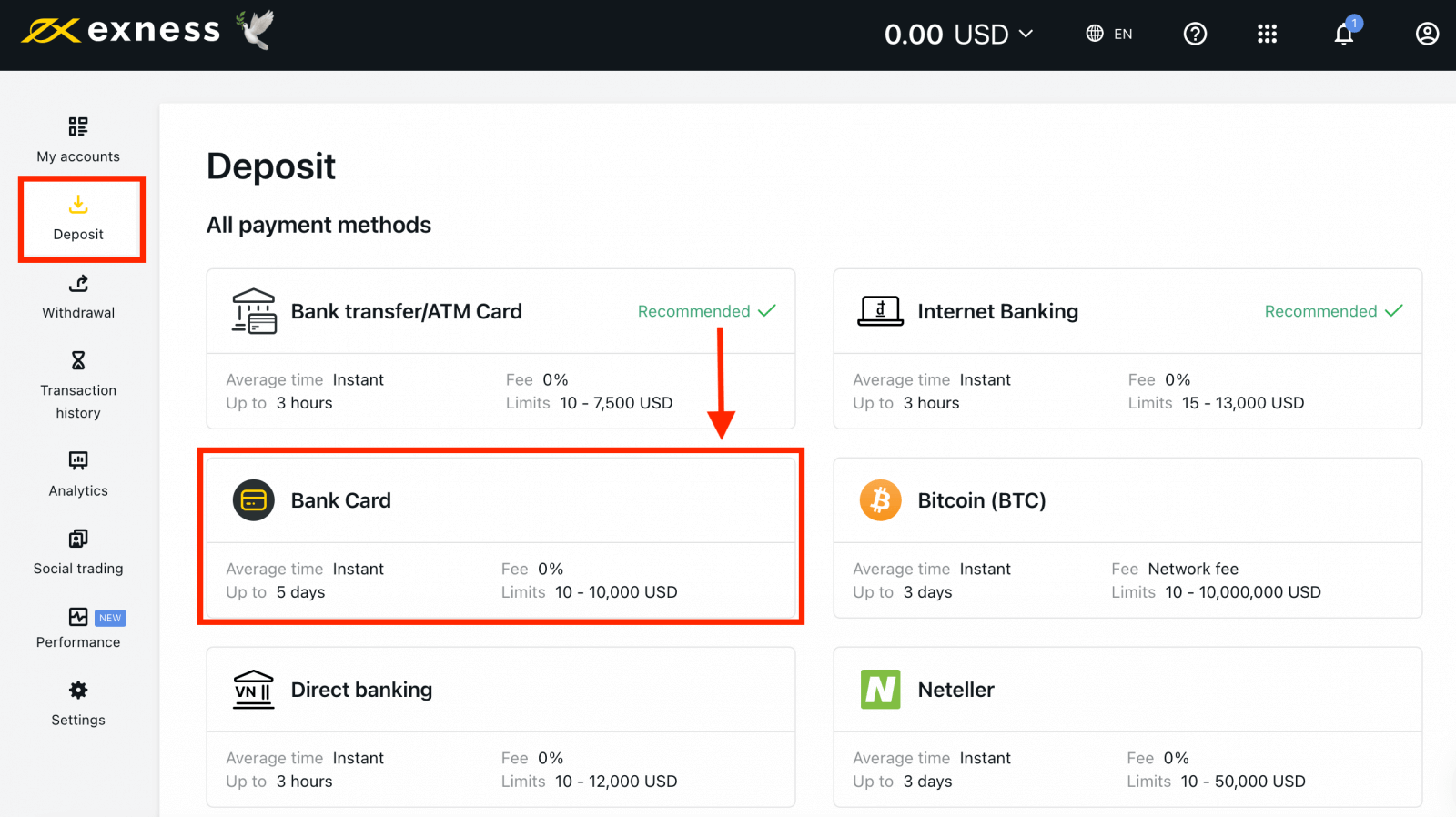
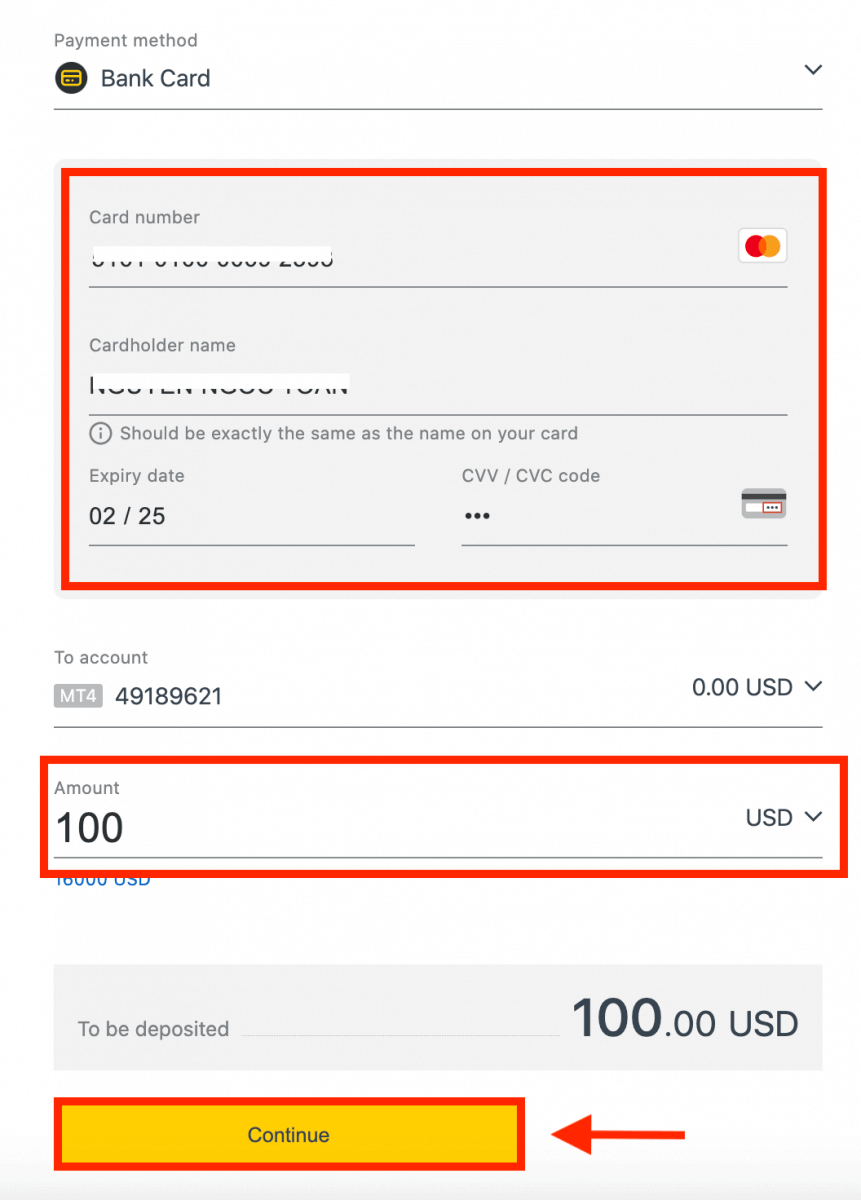
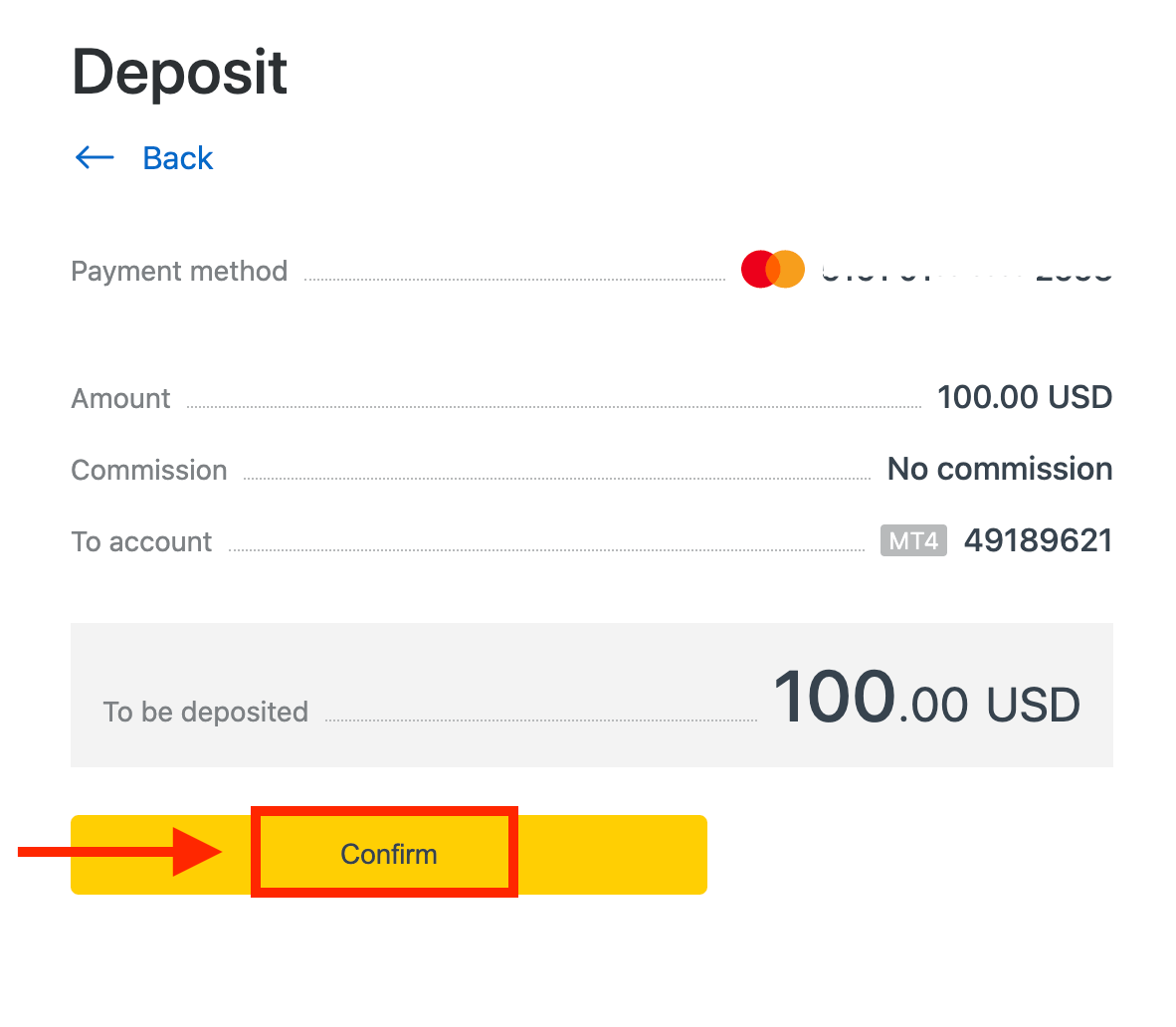
電子決済システム (EPS)
電子決済は、そのスピードとユーザーへの利便性から、非常に人気が高まっています。キャッシュレス決済は時間を節約し、実行も非常に簡単です。現在、次の方法で入金を受け付けています。
- ネッテラー
- ウェブマネー
- スクリル
- パーフェクトマネー
- スティックペイ
一部の地域では利用できない場合があるため、利用可能な支払い方法を確認するには、パーソナル エリアにアクセスしてください。推奨される支払い方法が示されている場合は、登録された地域で高い成功率を示しています。
1. [入金]セクションをクリックします。
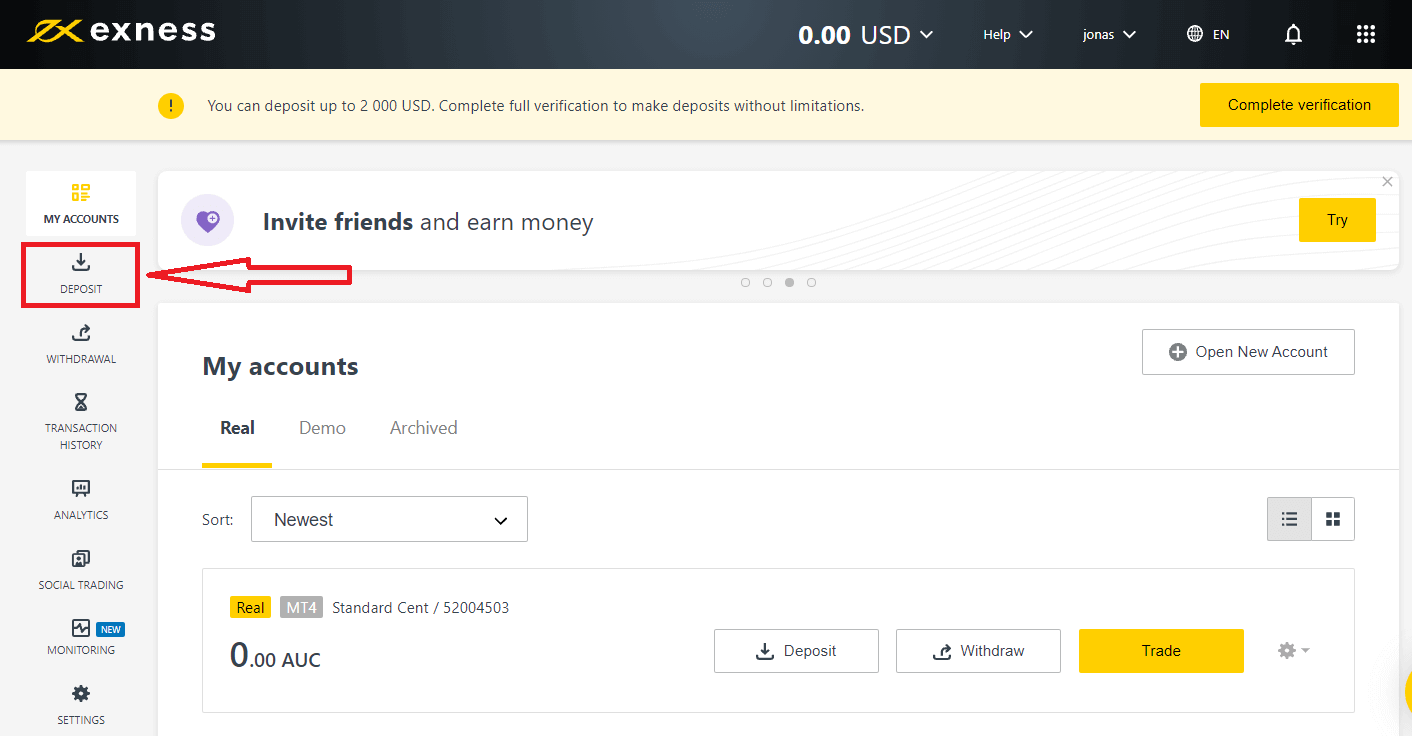
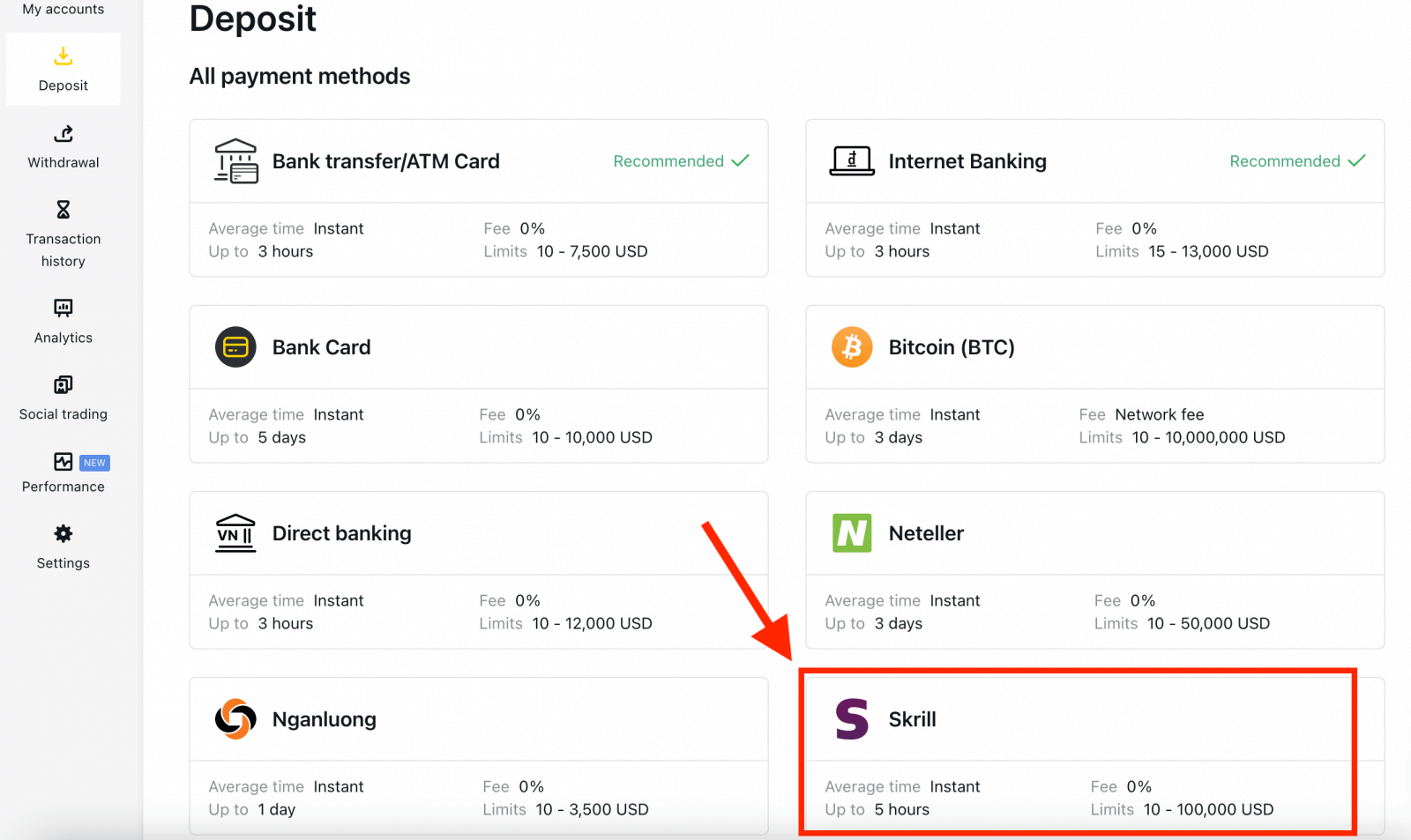
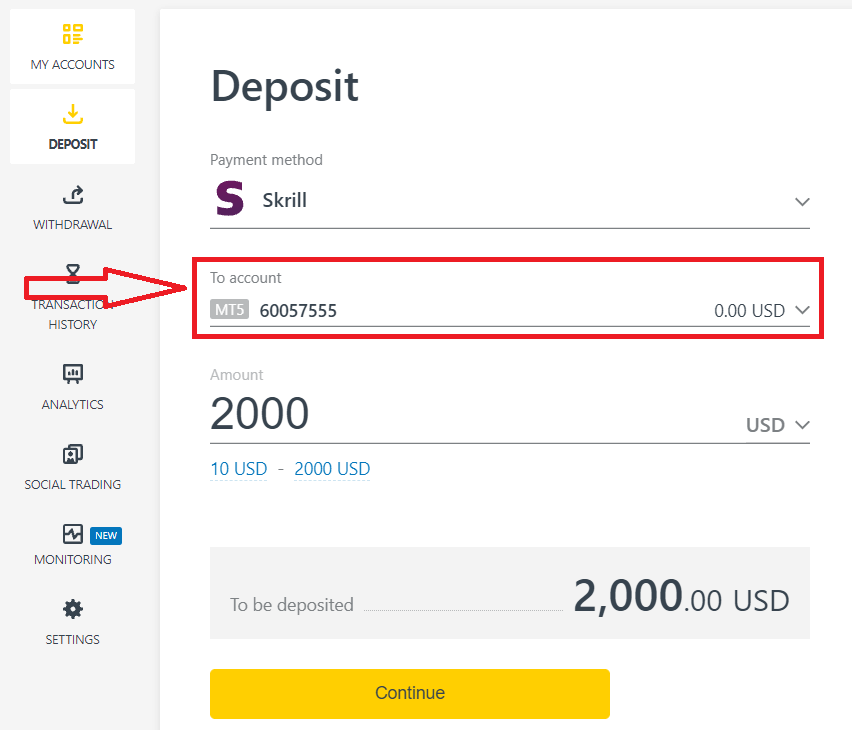
4. 入金の通貨と金額を入力し、[続行] をクリックします。
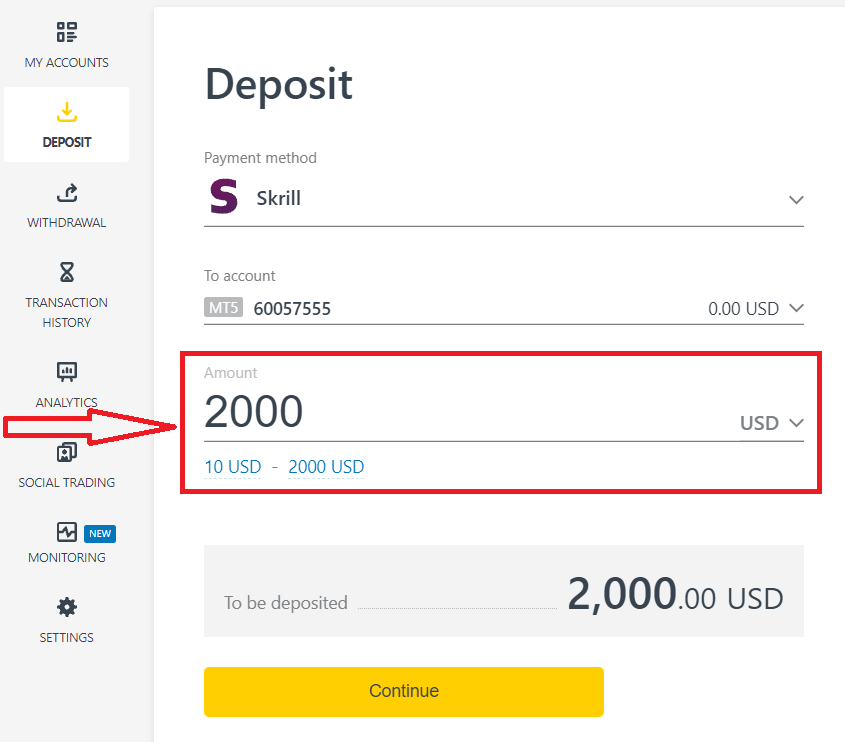
5. デポジットの詳細を再確認し、[確認] をクリックします。
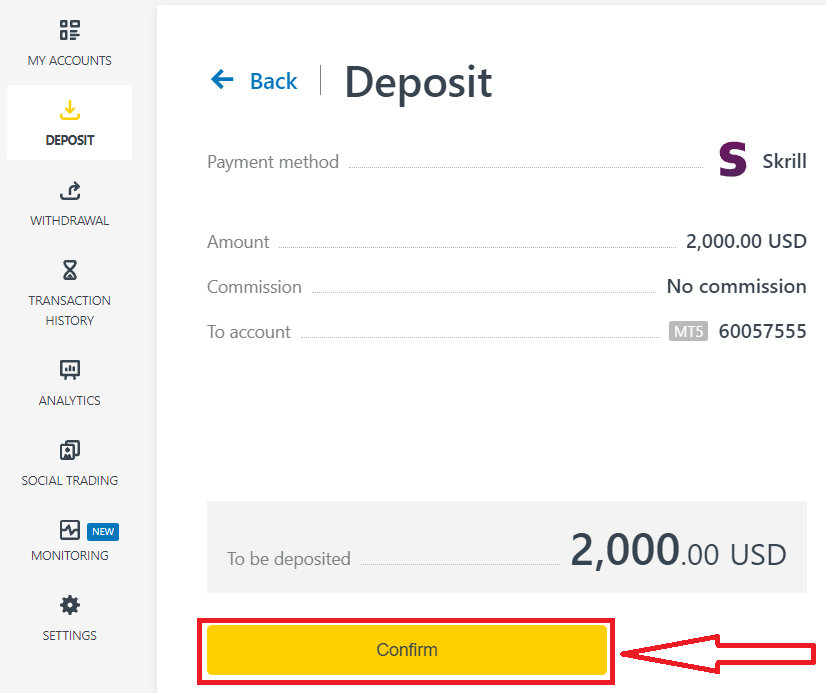
6. 選択した支払いシステムの Web サイトにリダイレクトされ、そこで送金を完了できます。
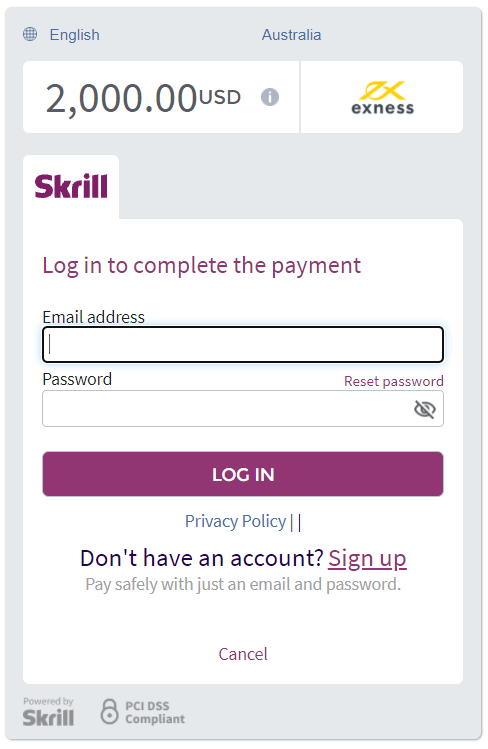
ビットコイン (BTC) - テザー (USDT ERC 20)
3 つの簡単な手順で、ビットコイン経由で取引口座に入金できます。1. 個人エリアの [入金] セクションに移動し、 [ビットコイン (BTC)]をクリックします。
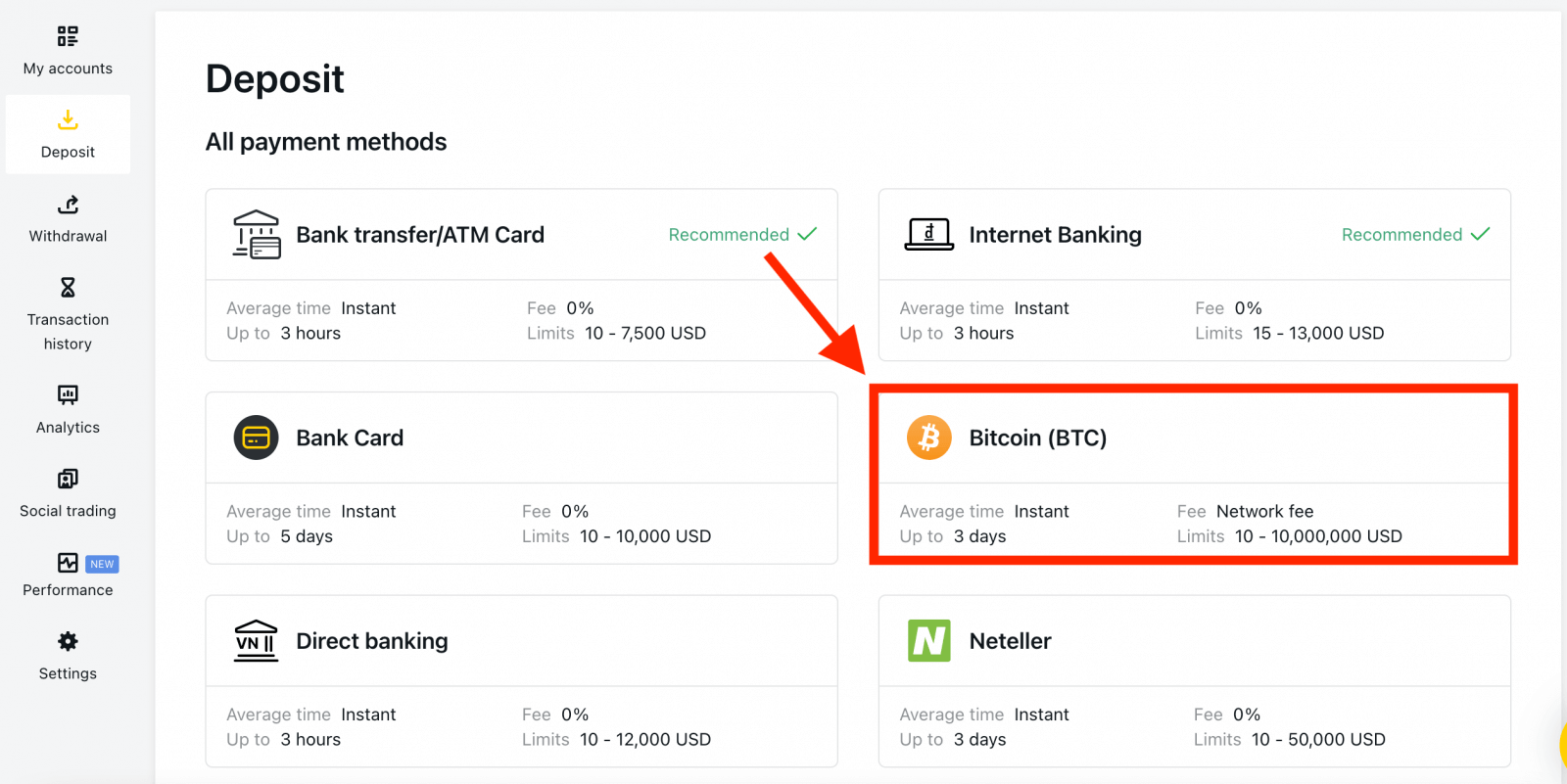
2. [続行]をクリックします。
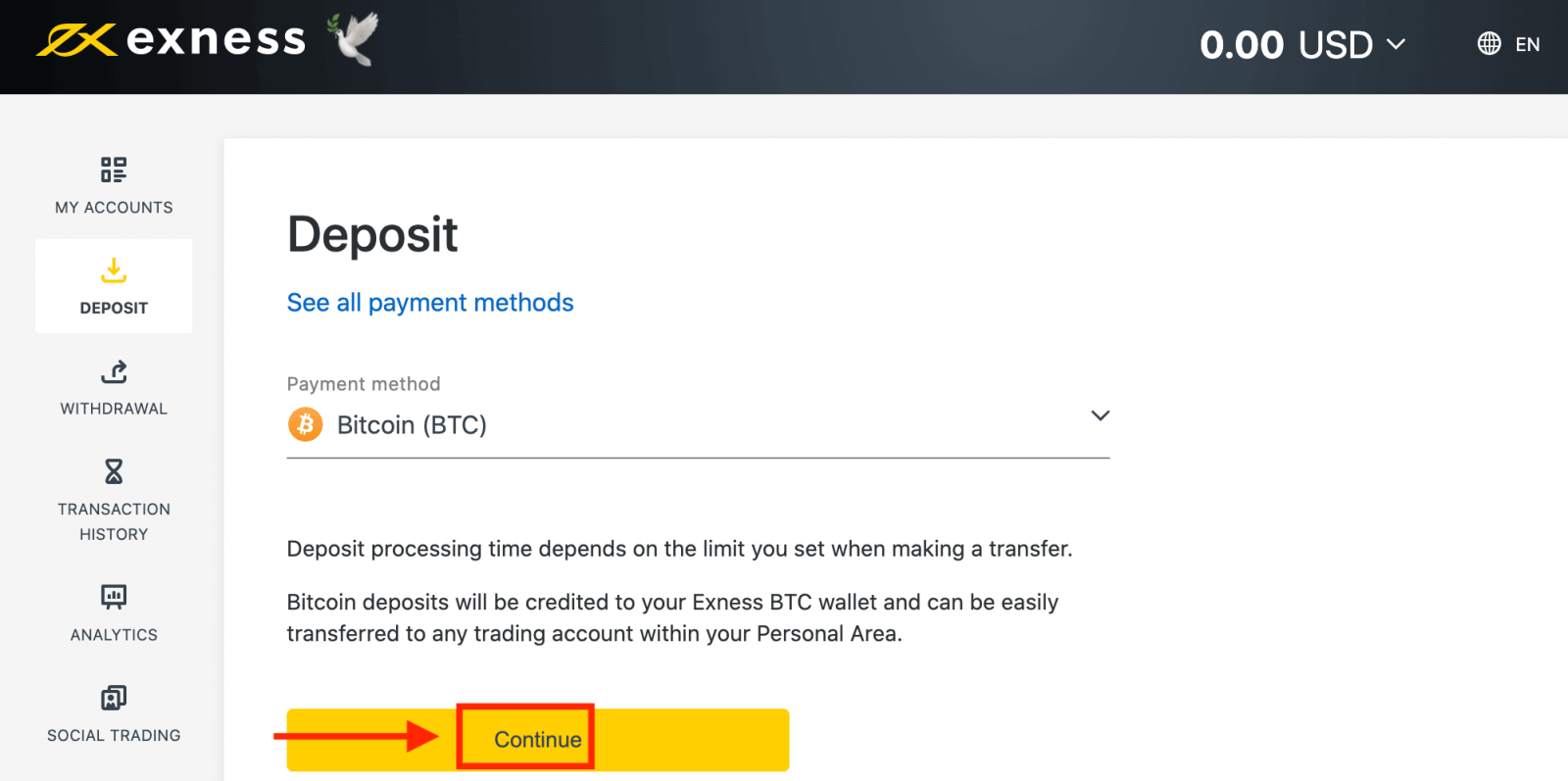
3. 割り当てられた BTC アドレスが表示されます。プライベート ウォレットから希望の入金額を Exness BTC アドレスに送信する必要があります。
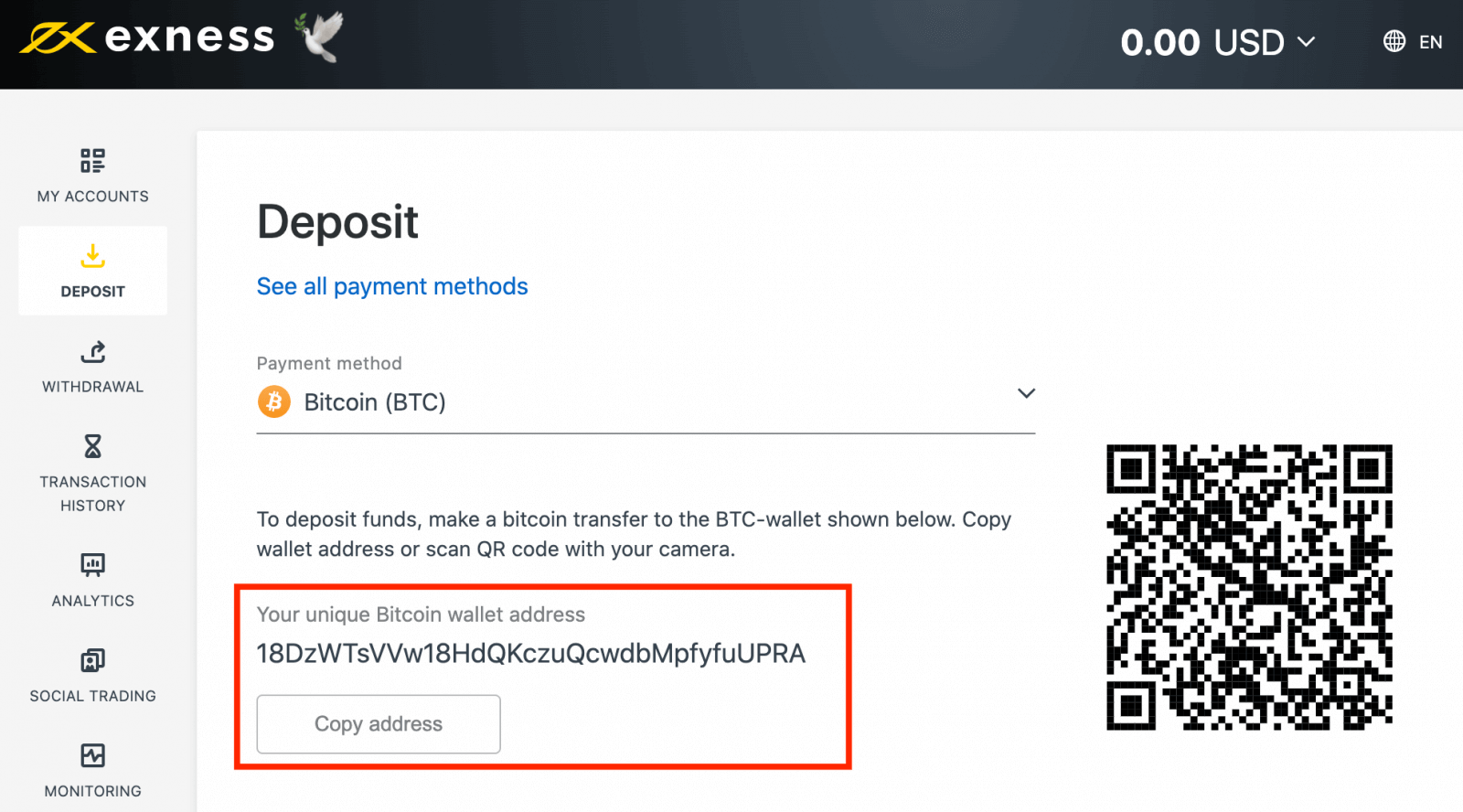
4. この支払いが完了すると、選択した取引口座に米ドルで金額が反映されます。これで入金アクションは完了です。
銀行振込・ATMカード
1.パーソナル エリアの[入金]セクションに移動し、 [銀行振込/ATM カード] を選択します。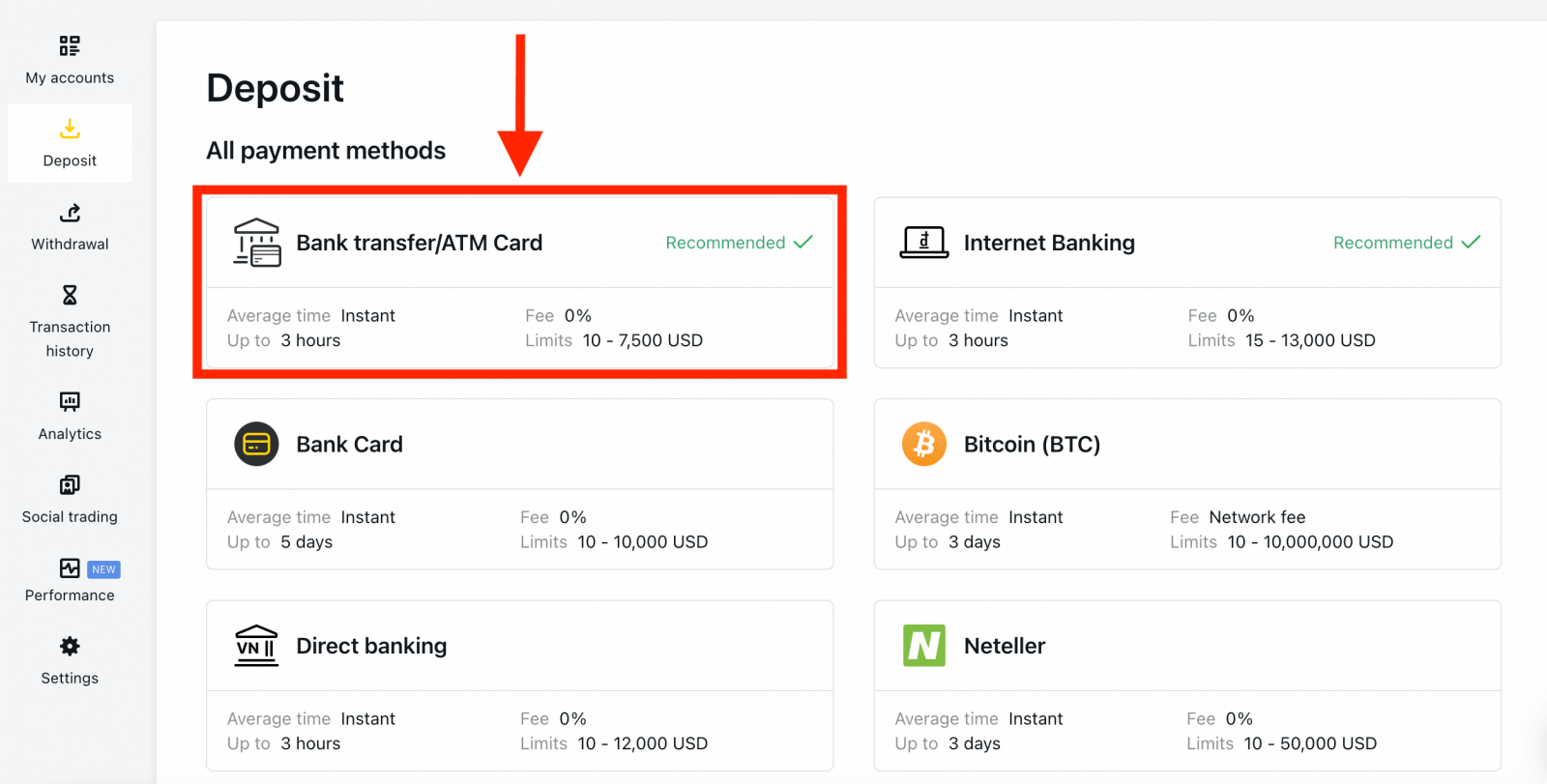
2. チャージしたい取引口座と希望の入金額を選択し、必要な通貨を指定して、[続行]をクリックします。
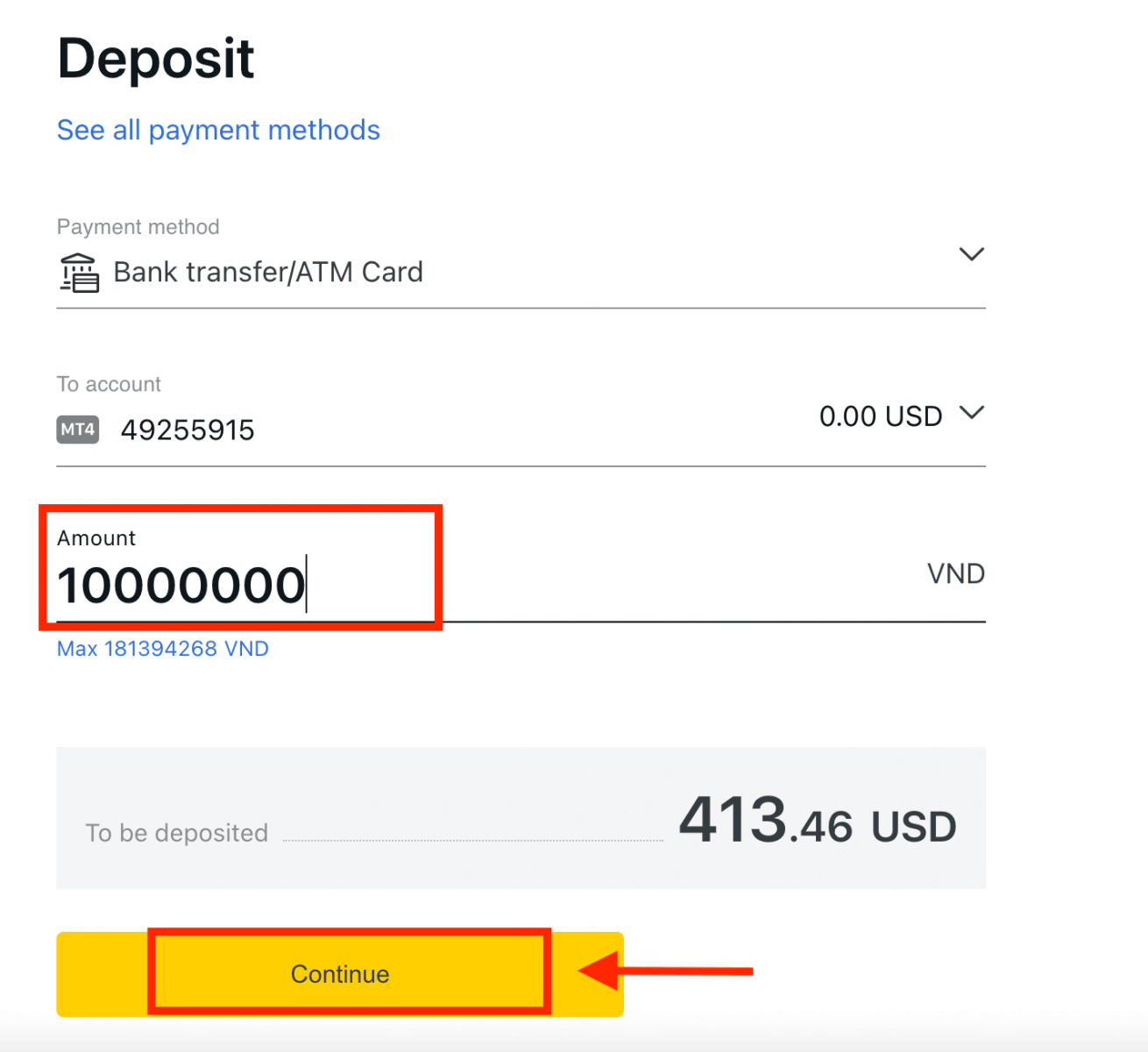
3. 取引の概要が表示されます。[確認]をクリックして続行します。
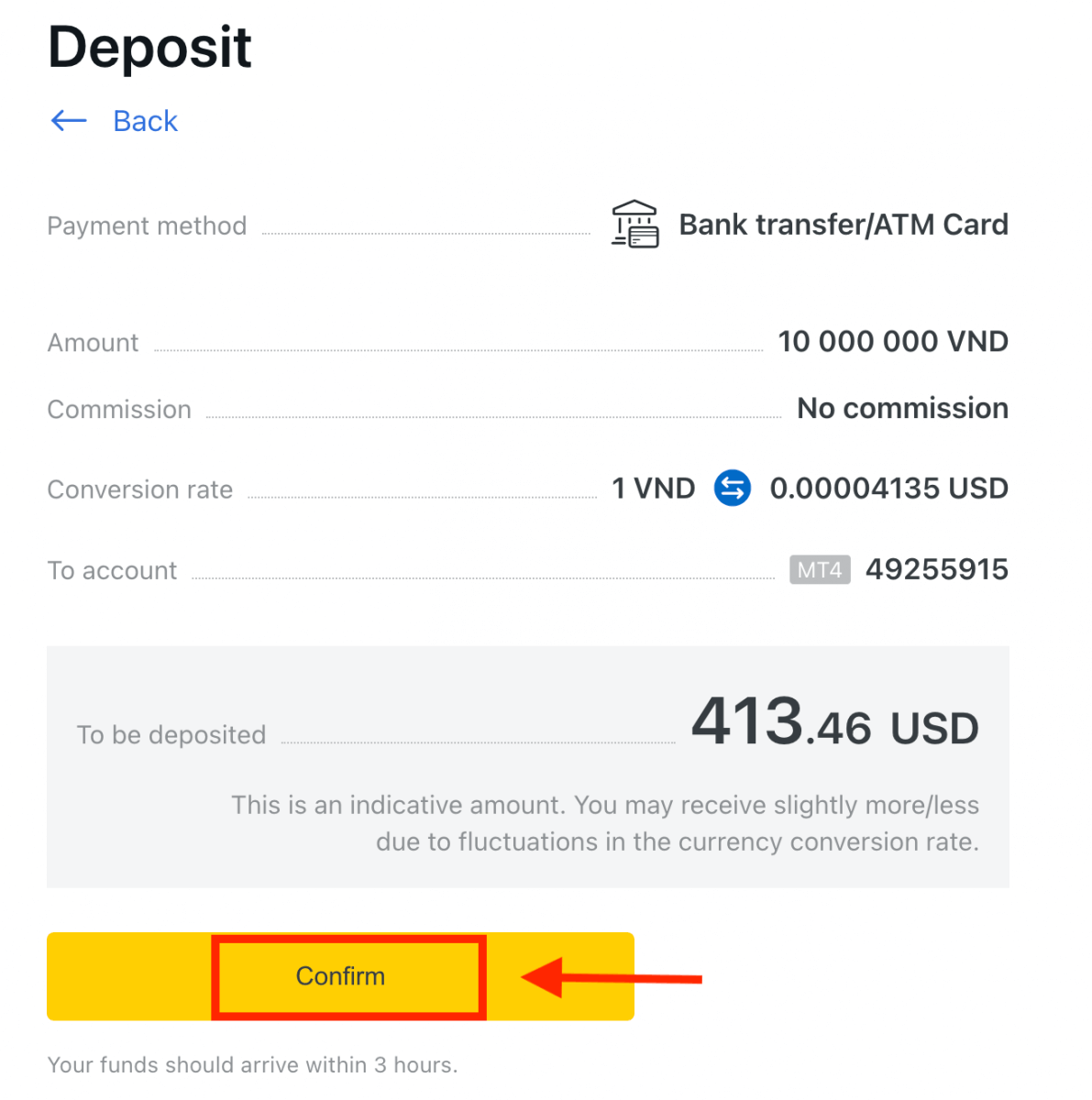
4. リストから銀行を選択します。
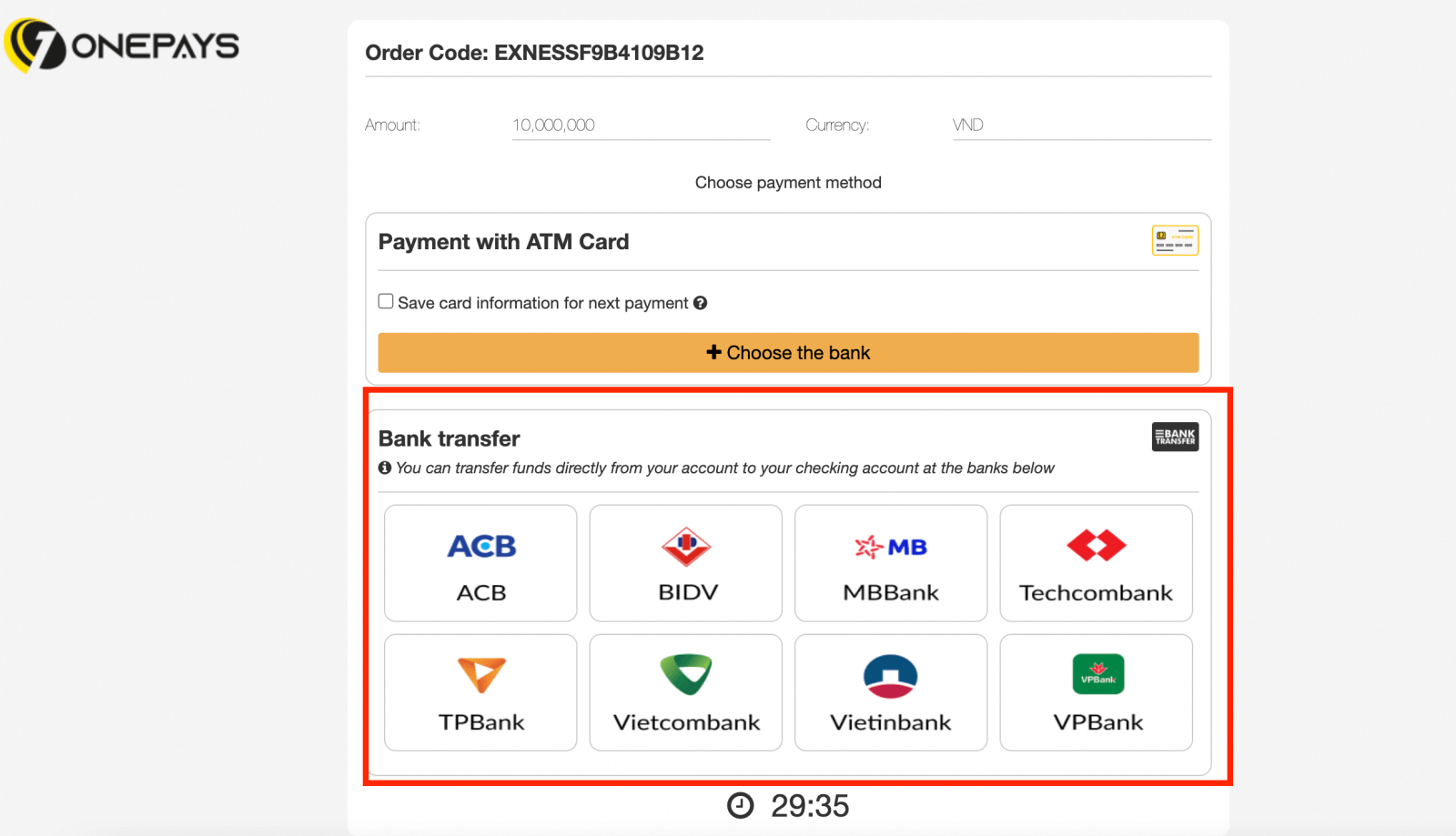
a. 銀行がグレー表示されていて利用できない場合は、ステップ 2 で入力した金額がその銀行の最低および最高預金額を超えています。
5. 次のステップは、選択した銀行によって異なります。また:
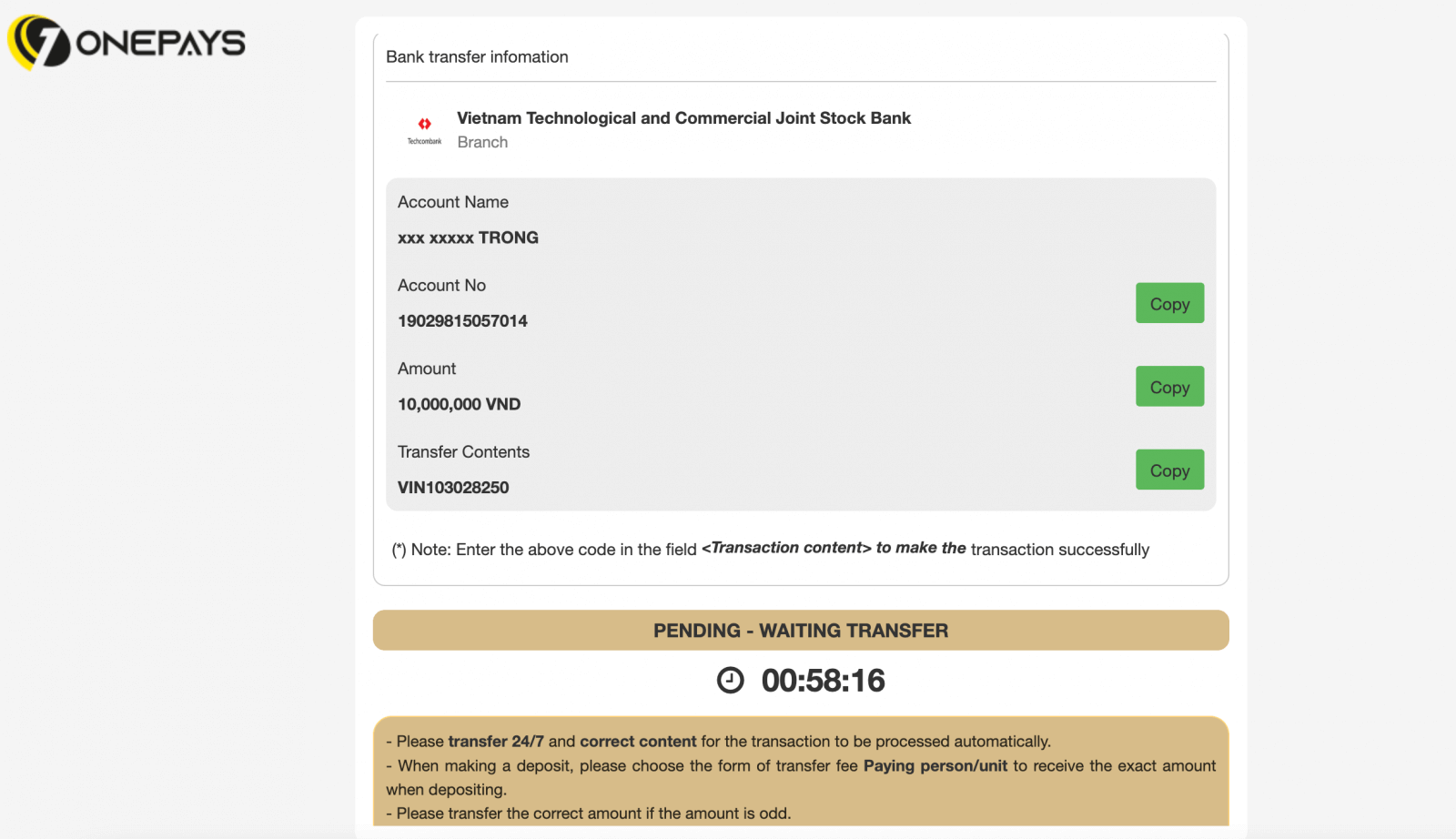
a. 銀行口座にログインし、画面の指示に従って入金を完了します。
b. ATM カード番号、アカウント名、カードの有効期限などをフォームに入力し、[次へ]をクリックします。送信された OTP を確認し、[次へ]をクリックして入金を完了します。
電信送金
1. PA の [入金]エリアから[電信送金]を選択します。2. 入金先の取引口座、口座通貨、入金金額を選択し、[続行]をクリックします。 3. 提示された要約を確認します。[確認] をクリックして続行します。 4. すべての重要な情報を含むフォームに入力し、[支払う]をクリックします。 5. さらに指示が表示されます。次の手順に従って、入金アクションを完了してください。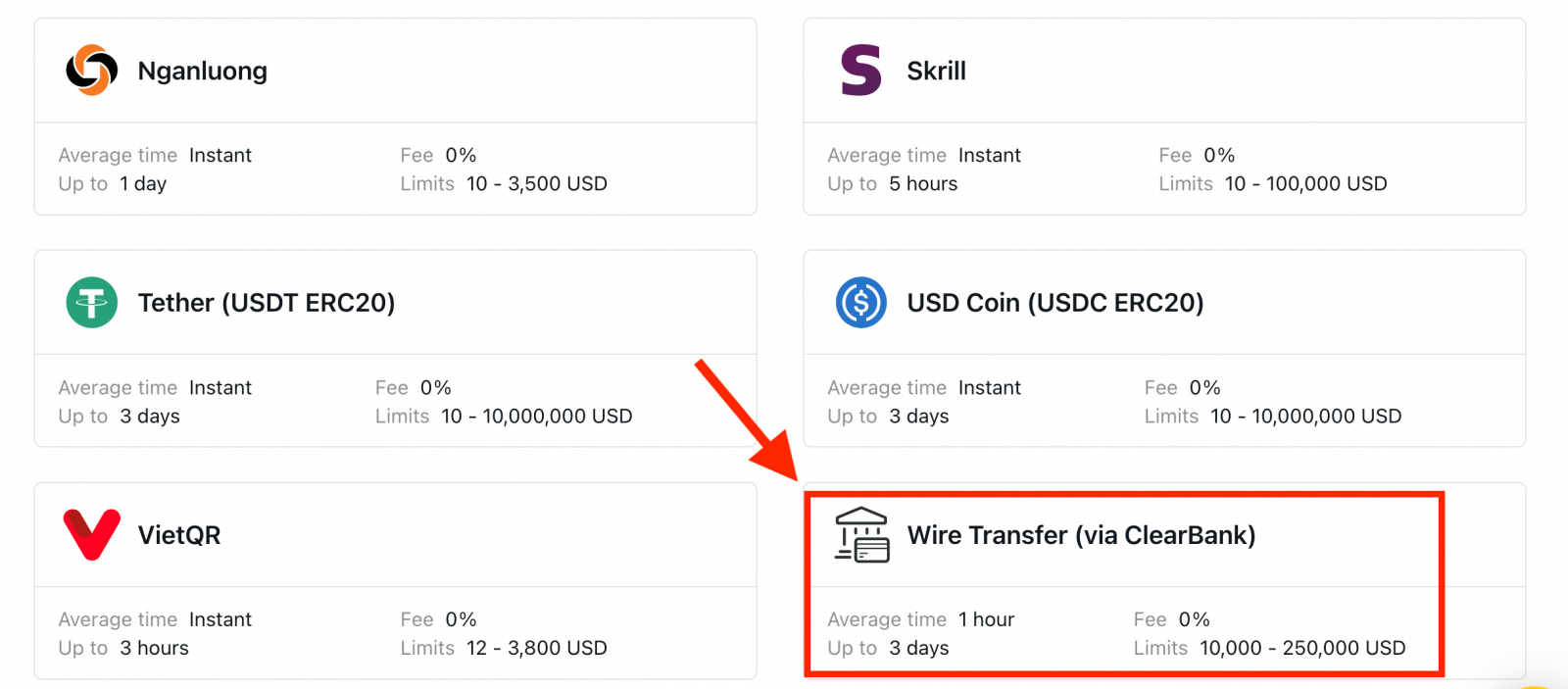
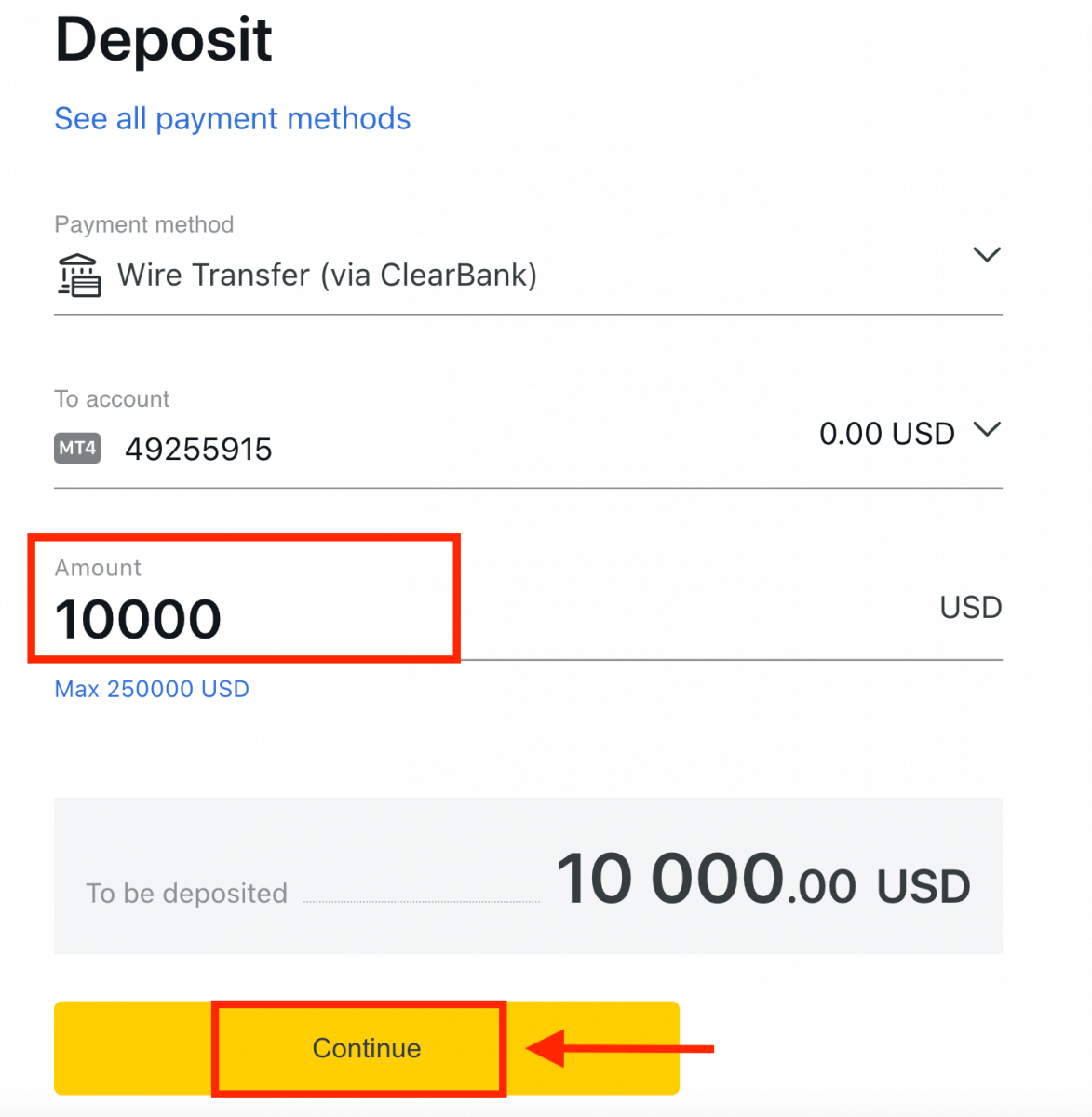
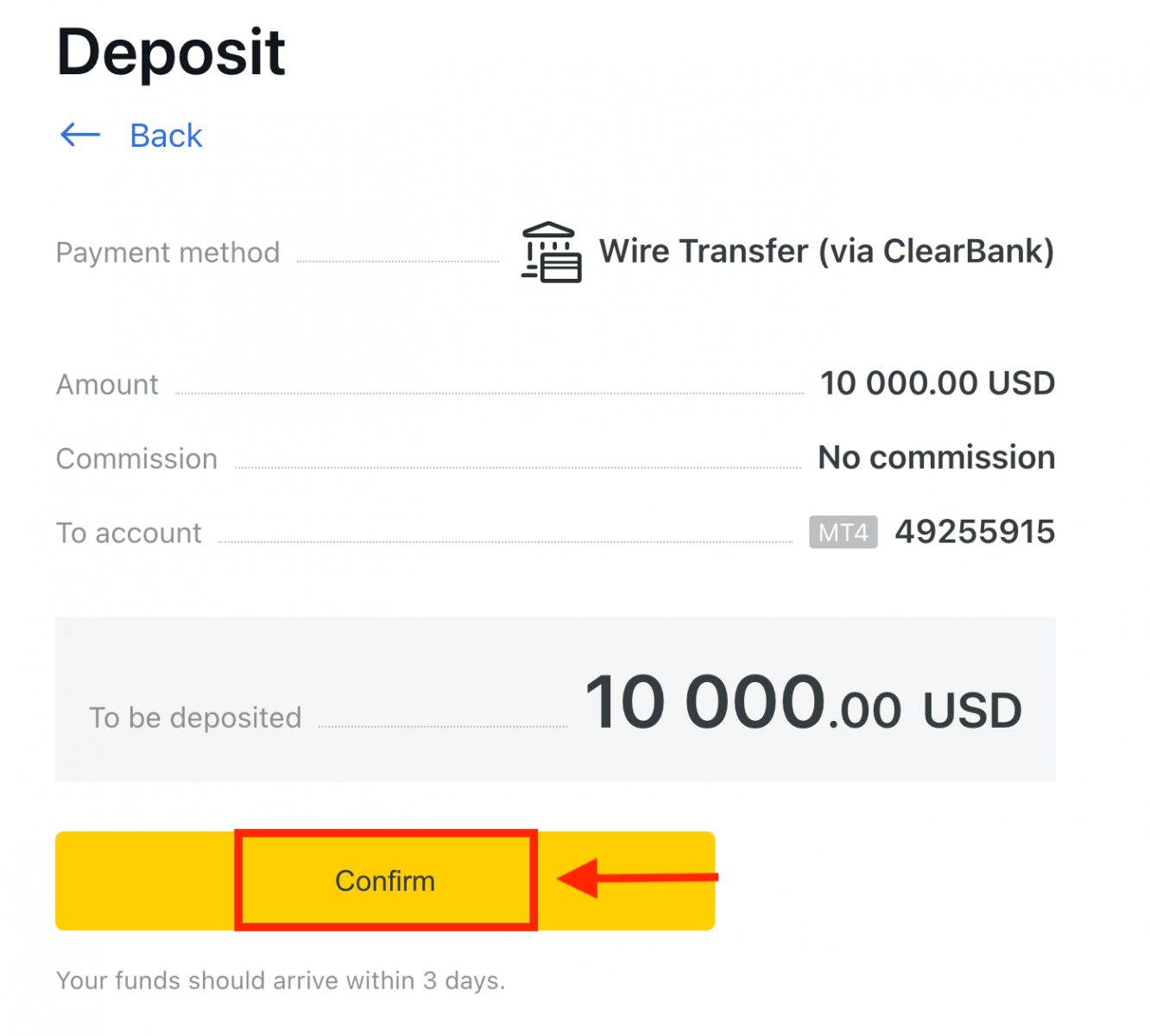
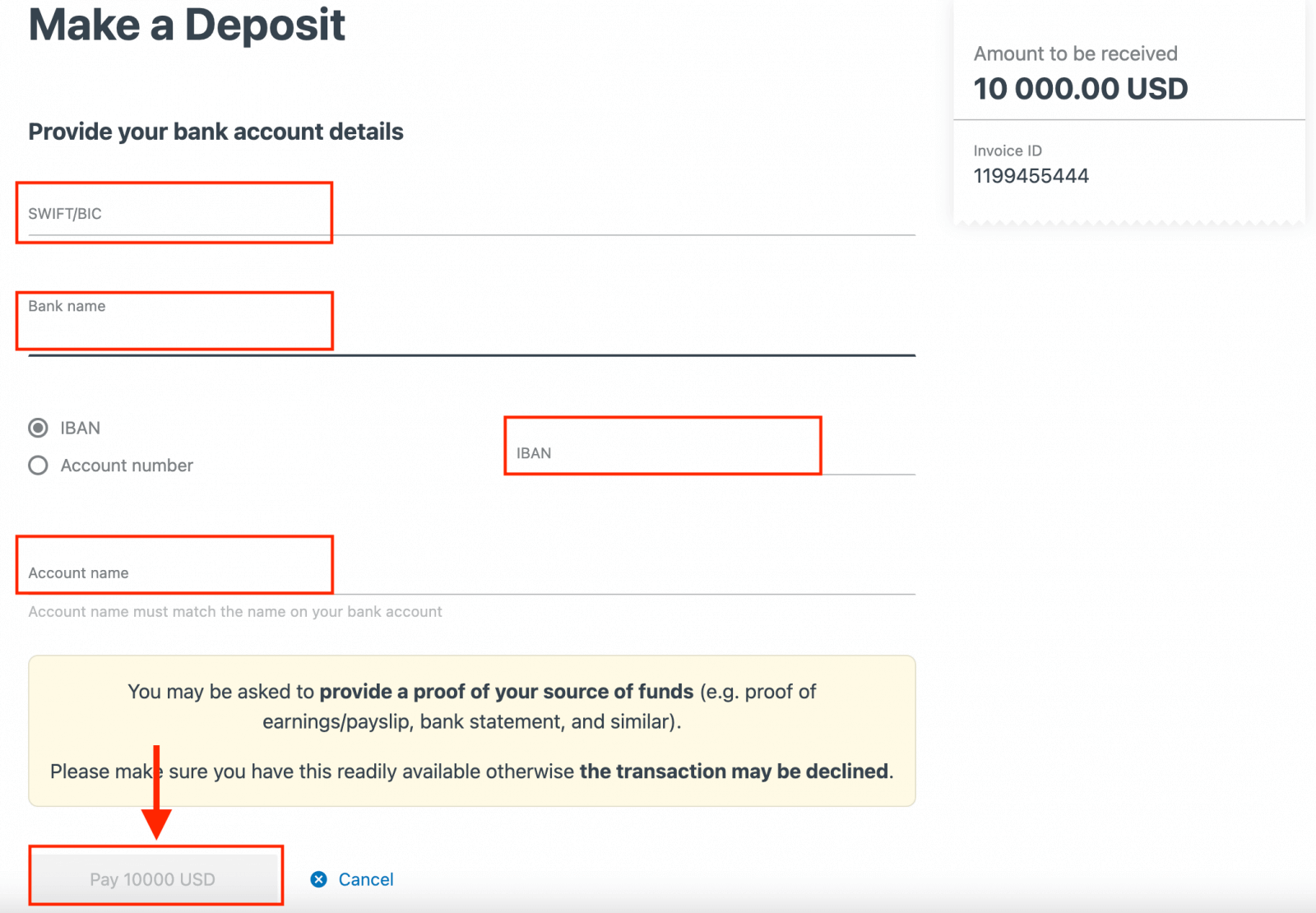
Exnessで外国為替を取引する方法
Exness MT4で新規注文する方法
チャート上で右クリック→ 「取引」→「新規注文」を選択。
または、 MT4で注文したい
通貨をダブルクリックします。注文ウィンドウが表示されます 。
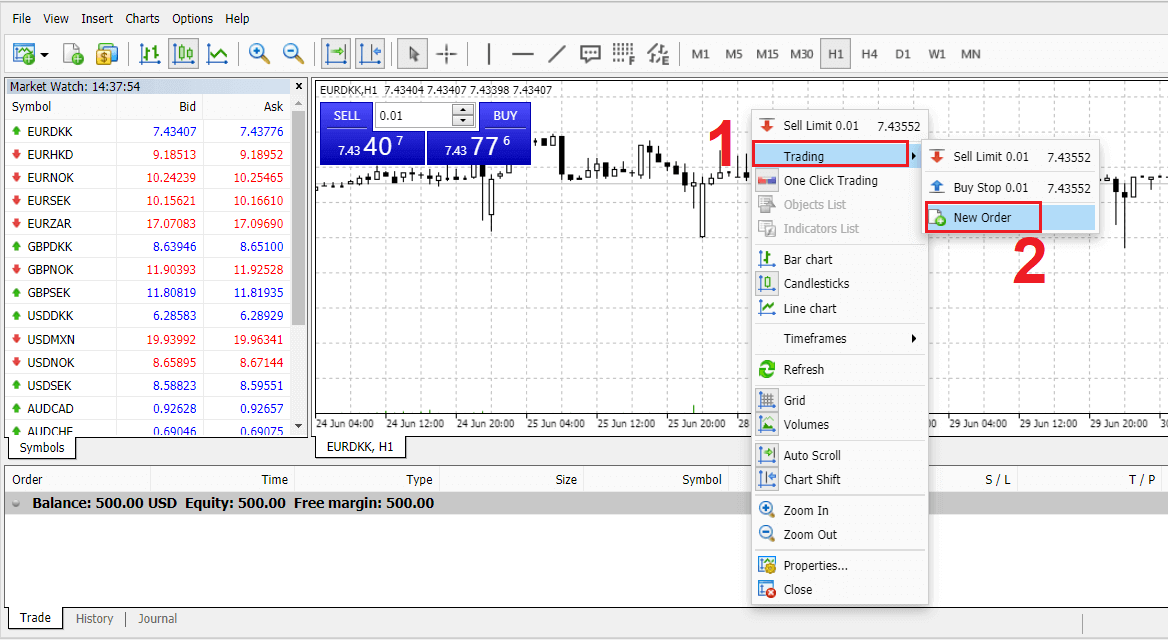
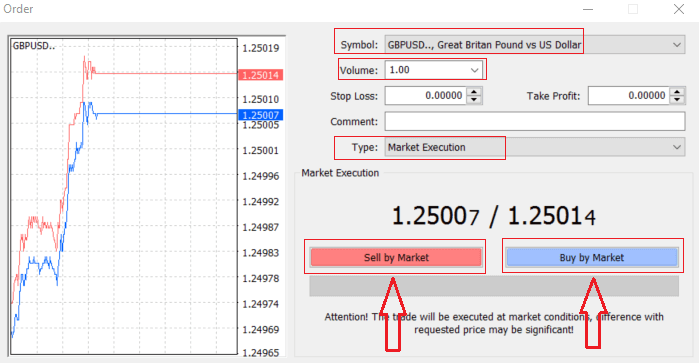
シンボル: 取引したい通貨シンボルがシンボル ボックスに表示されていることを確認します
。ボックスを下に下げるか、ボリューム ボックスを左クリックして、必要な値を入力します。
コントラクト サイズは、利益または損失の可能性に直接影響することを忘れないでください。
コメント: このセクションは必須ではありませんが、コメントを追加することで取引を識別するために使用できます。
: デフォルトで成行執行に設定されています。
- 成行執行は、現在の市場価格で注文を執行するモデルです
- 指値注文は、取引を開始する予定の将来の価格を設定するために使用されます。
最後に、どの注文タイプを開くかを決定する必要があります。売り注文と買い注文のどちらかを選択できます。
市場売りはビッド価格でオープンし、アスク価格でクローズします。この注文タイプでは、価格が下がった場合に取引が利益をもたらす可能性があります
。この注文タイプでは 、取引が利益をもたらす可能性があります。価格が上昇します。
買いまたは売りのいずれかをクリックすると、注文は即座に処理されます。貿易ターミナル
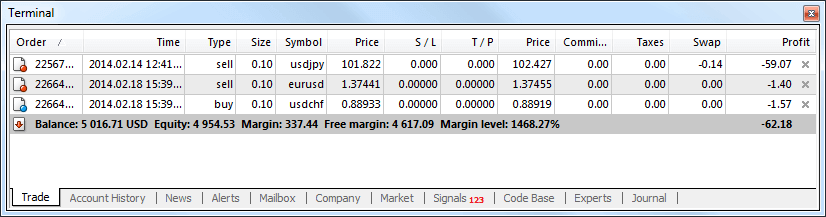
未決注文の出し方
Exness MT4の未決注文の数
現在の市場価格で取引が行われる即時約定注文とは異なり、指値注文では、価格が適切なレベルに達したときに開始される注文を設定できます。指値注文には 4 つのタイプがありますが、それらを 2 つの主なタイプにグループ化できます。
- 特定の市場水準を超えると予想される注文
- 特定の市場レベルからの反発を期待する注文
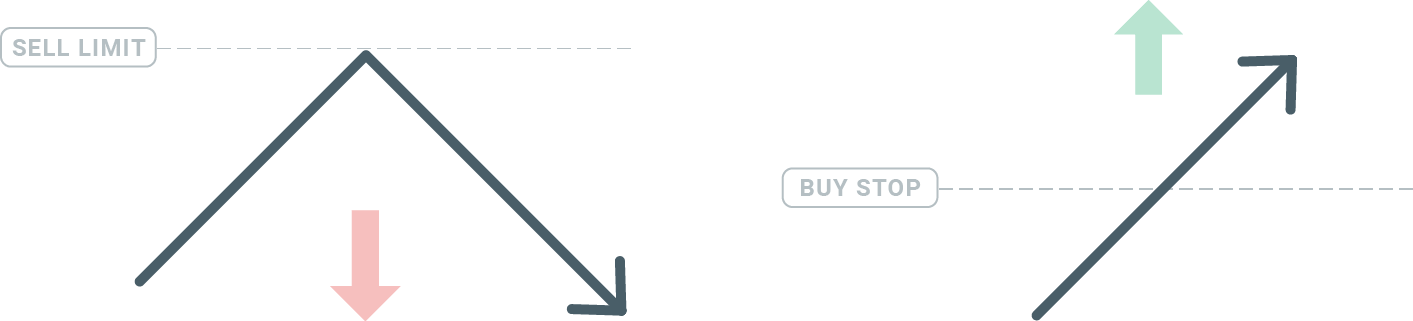
買いストップ
買いストップ注文を使用すると、現在の市場価格を上回る買い注文を設定できます。これは、現在の市場価格が $20 で買いストップが $22 の場合、市場がその価格に達すると、買いまたはロング ポジションが開かれることを意味します。
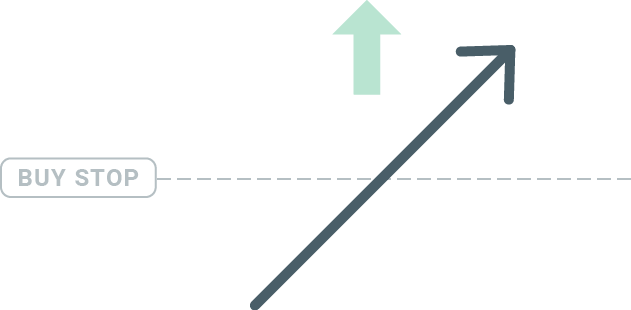
売りストップ
売りストップ注文を使用すると、現在の市場価格よりも低い売り注文を設定できます。したがって、現在の市場価格が $20 で売りストップ価格が $18 の場合、市場がその価格に達すると、売りまたは「ショート」ポジションが開かれます。
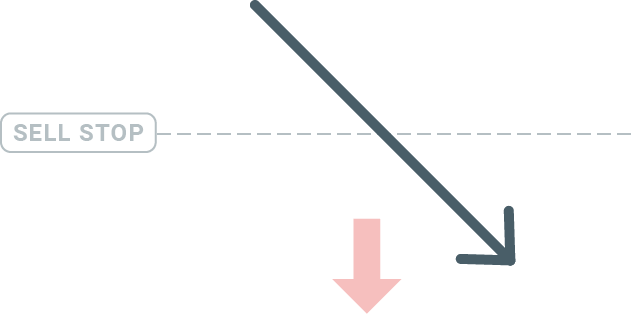
リミットを購入
買いストップの反対である買い指値注文では、現在の市場価格よりも低い買い注文を設定できます。これは、現在の市場価格が $20 で買い指値価格が $18 の場合、市場が $18 の価格レベルに達すると、買いポジションが開かれることを意味します。
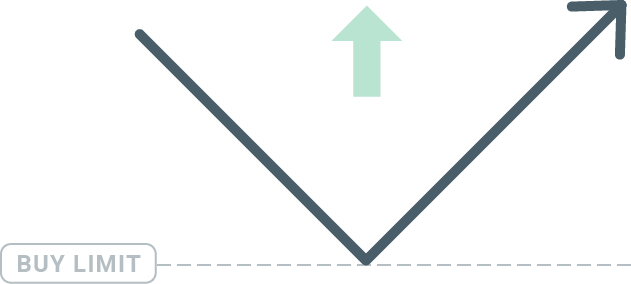
売り指値
最後に、売り指値注文では、現在の市場価格を上回る売り注文を設定できます。したがって、現在の市場価格が 20 ドルで、設定された売り指値価格が 22 ドルの場合、市場が 22 ドルの価格レベルに達すると、この市場で売りポジションが開かれます。
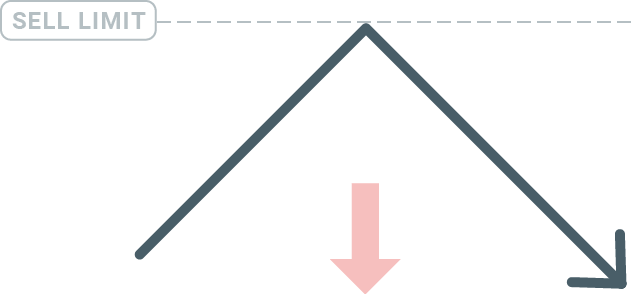
指値注文を開く
気配値表示モジュールで市場名をダブルクリックするだけで、新しい未決注文を開くことができます。そうすると、新しい注文ウィンドウが開き、注文タイプを未決注文に変更できるようになります。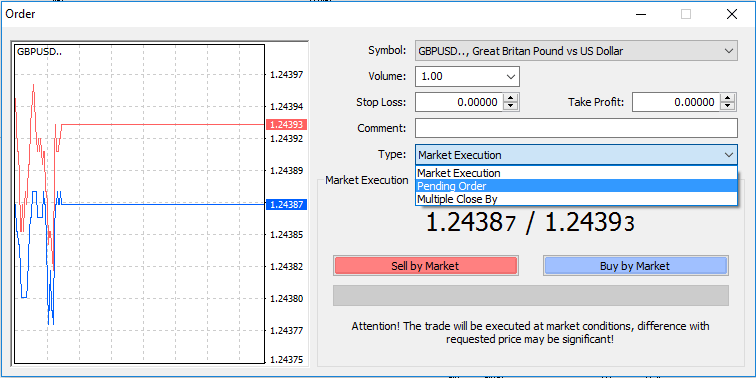
次に、未決注文が有効化される市場レベルを選択します。また、ボリュームに基づいてポジションのサイズを選択する必要があります。
必要に応じて、有効期限 ('Expiry') を設定できます。これらすべてのパラメータが設定されたら、ロングまたはショート、ストップまたはリミットのどちらを希望するかに応じて、望ましい注文タイプを選択し、[Place] ボタンを選択します。
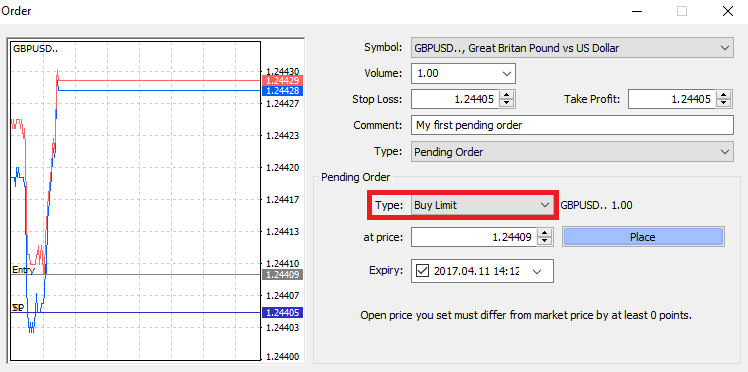
ご覧のとおり、指値注文は MT4 の非常に強力な機能です。エントリーポイントの市場を常に監視できない場合、または商品の価格が急速に変化し、機会を逃したくない場合に最も役立ちます。
Exness MT4で注文を閉じる方法
開いているポジションを決済するには、ターミナル ウィンドウの [取引] タブで [x] をクリックします。
または、チャートのライン オーダーを右クリックし、[閉じる] を選択します。
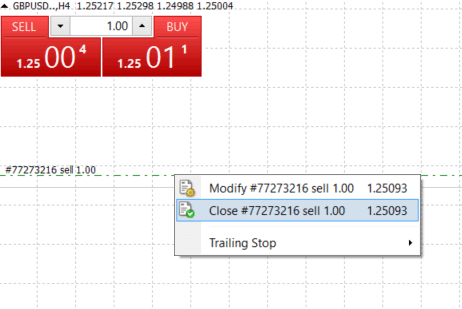
ポジションの一部のみを決済したい場合は、オープン注文を右クリックし、[変更] を選択します。次に、[タイプ] フィールドで、即時約定を選択し、ポジションのどの部分をクローズするかを選択します。
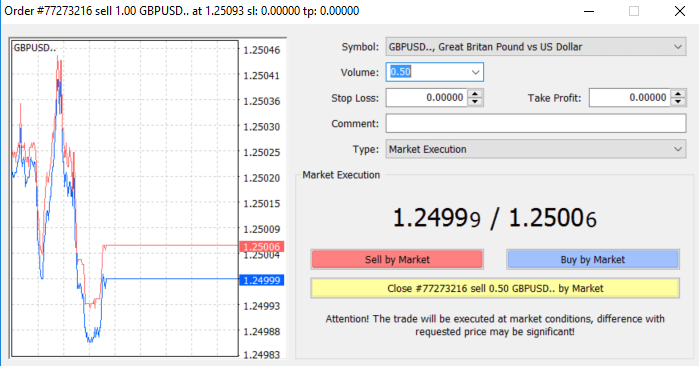
ご覧のとおり、MT4 での取引の開始と終了は非常に直感的で、文字通り 1 回クリックするだけです。
Exness MT4でストップロス、テイクプロフィット、トレーリングストップを使用する
金融市場で長期的に成功するための鍵の 1 つは、慎重なリスク管理です。だからこそ、ストップロスとテイクプロフィットはあなたの取引の不可欠な部分であるべきです.
それでは、MT4 プラットフォームでそれらを使用して、リスクを制限し、取引の可能性を最大化する方法を確認してみましょう。
ストップロスとテイクプロフィットの設定
ストップロスまたはテイクプロフィットを取引に追加する最初の最も簡単な方法は、新しい注文を出すときにすぐに行うことです。
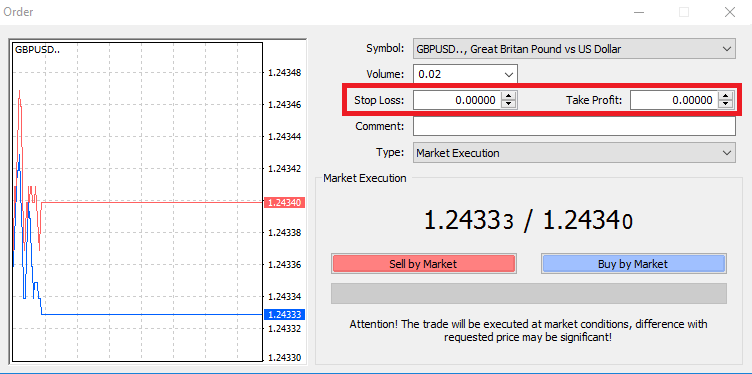
これを行うには、特定の価格レベルをストップ ロスまたはテイク プロフィット フィールドに入力するだけです。ストップ ロスは、市場がポジションに逆らって動くと自動的に実行されます (名前: ストップ ロス)。価格が指定した利益目標に達すると、テイク プロフィット レベルが自動的に実行されます。これは、ストップロスレベルを現在の市場価格より低く設定し、テイクプロフィットレベルを現在の市場価格より高く設定できることを意味します。
ストップ ロス (SL) またはテイク プロフィット (TP) は常にオープン ポジションまたは指値注文に関連付けられていることを覚えておくことが重要です。取引が開始され、市場を監視している場合は、両方を調整できます。これはマーケット ポジションに対する保護命令ですが、もちろん新しいポジションを開く必要はありません。後でいつでも追加できますが、常にポジションを保護することを強くお勧めします*。
ストップロスとテイクプロフィットレベルの追加
すでに開いているポジションに SL/TP レベルを追加する最も簡単な方法は、チャートのトレード ラインを使用することです。そのためには、トレード ラインを特定のレベルまで上下にドラッグ アンド ドロップするだけです。
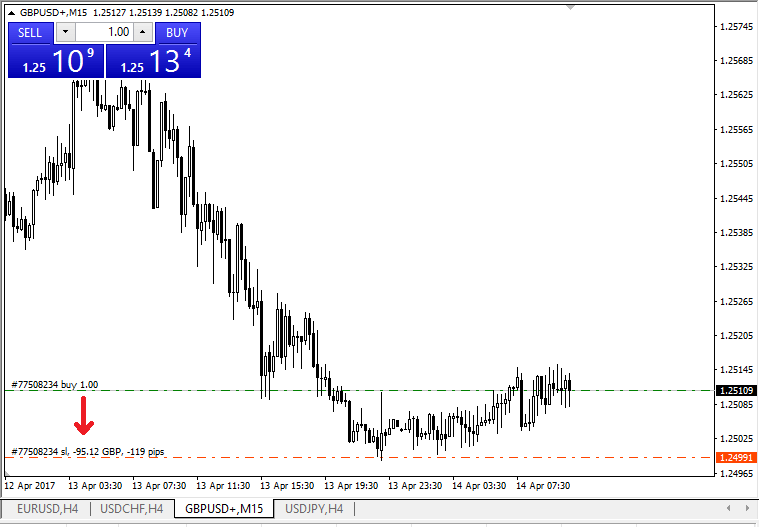
SL/TP レベルを入力すると、SL/TP ラインがチャートに表示されます。このようにして、SL/TP レベルを簡単かつ迅速に変更することもできます。
下部の「ターミナル」モジュールからもこれを行うことができます。SL/TP レベルを追加または変更するには、オープン ポジションまたは指値注文を右クリックし、[注文の変更または削除] を選択します。
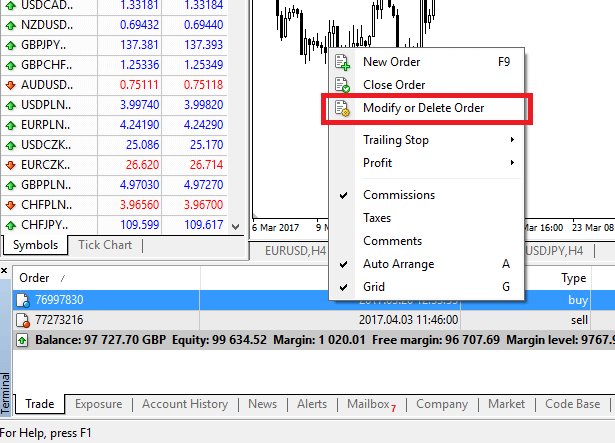
注文変更ウィンドウが表示され、正確な市場レベルによって、または現在の市場価格からのポイント範囲を定義することによって、SL/TP を入力/変更できるようになります。
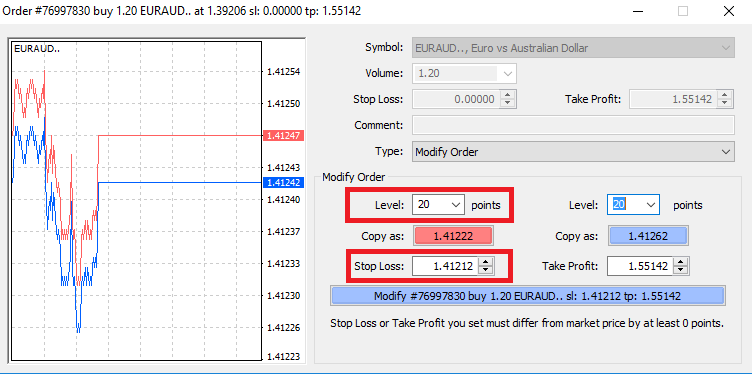
トレーリングストップ
ストップ ロスは、市場が自分のポジションに対して動いたときに損失を減らすことを目的としていますが、利益を確定するのにも役立ちます。
最初は少し直感に反するように聞こえるかもしれませんが、実際には理解し、習得するのは非常に簡単です。
ロング ポジションをオープンし、市場が正しい方向に動き、現在の取引で利益を上げているとしましょう。始値よりも低いレベルに設定されていた元のストップロスは、始値 (損益分岐点になる) または始値 (利益が保証される) の上に移動できるようになりました。
このプロセスを自動化するには、トレーリング ストップを使用できます。これは、特に価格が急速に変化する場合や、常に市場を監視できない場合に、リスク管理に非常に役立つツールとなります。
ポジションが利益を生むとすぐに、トレーリング ストップは自動的に価格に従い、以前に確立された距離を維持します。
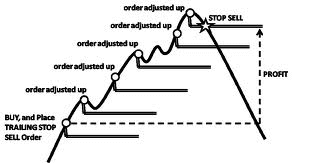
ただし、上記の例に従って、利益が保証される前に、トレーリングストップが始値を上回るのに十分な大きさの利益を取引で実行する必要があることに注意してください。
トレーリング ストップ (TS) はオープン ポジションに関連付けられますが、MT4 でトレーリング ストップがある場合、それを正常に実行するにはプラットフォームをオープンにする必要があることを覚えておくことが重要です。
トレーリング ストップを設定するには、[ターミナル] ウィンドウでオープン ポジションを右クリックし、トレーリング ストップ メニューで TP レベルと現在の価格の間の希望するピップ値を指定します。
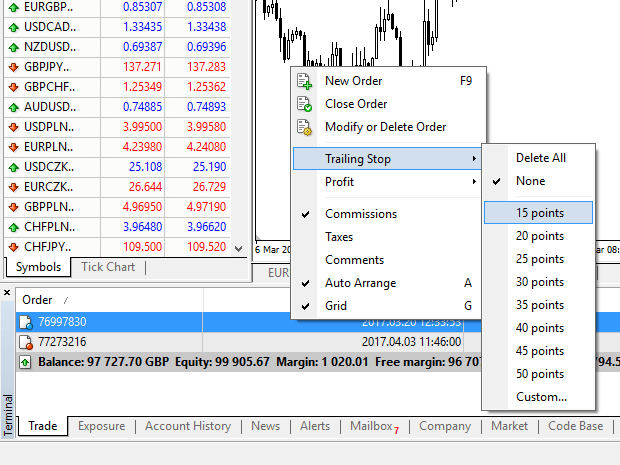
トレーリング ストップがアクティブになりました。これは、価格が収益性の高い市場側に変化した場合、TS はストップ ロス レベルが価格に自動的に従うことを保証することを意味します。
トレーリング ストップ メニューで [なし] を設定することで、トレーリング ストップを簡単に無効にすることができます。開いているすべてのポジションですぐに無効にしたい場合は、[すべて削除] を選択してください。
ご覧のとおり、MT4 は、ほんの数分でポジションを保護するための多くの方法を提供します。
*ストップ ロス注文は、リスクを管理し、潜在的な損失を許容レベルに抑えるための最良の方法の 1 つですが、100% のセキュリティを提供するものではありません。
ストップ ロスは無料で使用でき、不利な市場の動きからアカウントを保護しますが、毎回ポジションを保証できるわけではないことに注意してください。市場が突然不安定になり、ストップ レベルを超えてギャップが生じた場合 (その間のレベルで取引せずに、ある価格から次の価格にジャンプする)、要求されたよりも悪いレベルでポジションが決済される可能性があります。これは価格スリッページとして知られています。
スリッページのリスクがなく、市場が反対方向に動いた場合でも、要求したストップ ロス レベルでポジションが決済されることを保証する保証されたストップ ロスは、ベーシック アカウントで無料で利用できます。
Exnessからお金を引き出す方法
出金規則
引き出しはいつでもいつでも行うことができ、24 時間いつでも資金にアクセスできます。個人エリアの引き出しセクションで、アカウントから資金を引き出すことができます。送金のステータスは、いつでも[取引履歴]で確認できます。
ただし、資金を引き出すための次の一般的な規則に注意してください。
- いつでも引き出すことができる金額は、個人エリアに表示されている取引口座のフリーマージンと同じです。
- 出金は、入金に使用したのと同じ支払いシステム、同じ口座、同じ通貨を使用して行う必要があります。アカウントに資金を入金するために多数の異なる支払い方法を使用した場合、入金が行われたのと同じ割合でそれらの支払いシステムに引き出しが行われます。例外的に、アカウントの確認が保留され、当社の支払いスペシャリストの厳格なアドバイスの下で、この規則が免除される場合があります。
- 取引口座から利益を引き出す前に、銀行カードまたはビットコインを使用してその取引口座に入金された全額を、払い戻しリクエストと呼ばれる操作で完全に引き出す必要があります。
- 引き出しは、支払いシステムの優先順位に従う必要があります。トランザクション時間を最適化するために、この順序で資金を引き出します (最初に銀行カードの払い戻しリクエスト、次にビットコインの払い戻しリクエスト、銀行カードの利益引き出し、その他)。このシステムの詳細については、この記事の最後を参照してください。
これらの一般的な規則は非常に重要であるため、それらがどのように連携するかを理解するのに役立つ例を含めました。
銀行カードで 700 米ドル、Neteller で 300 米ドルの合計 1 000 米ドルを口座に入金しました。そのため、銀行カードでは合計引き出し額の 70%、ネッテラーでは 30% しか引き出すことができません。
500 米ドルを獲得し、利益を含むすべてを引き出したいとします。
- あなたの取引口座には 1,500 米ドルのフリー マージンがあり、初回入金とその後の利益の合計になります。
- 支払いシステムの優先順位に従って、最初に払い戻しリクエストを行う必要があります。つまり、最初に 700 米ドル (70%) が銀行カードに払い戻されます。
- すべての払い戻しリクエストが完了した後にのみ、同じ比率に従って銀行カードに得られた利益を引き出すことができます。USD 350 の利益 (70%) を銀行カードに。
- 支払い優先システムの目的は、Exness がマネーロンダリングと潜在的な詐欺を禁止する金融規制に従うことを保証することであり、例外なく必須のルールとしています。
お金を引き出す方法
バンクカード
以下の銀行カードを受け付けています:
- VISAとVISAエレクトロン
- マスターカード
- マエストロマスター
- JCB(日本信用情報機関)※
※JCBカードは日本で唯一使える銀行カードです。その他の銀行カードはご利用いただけません。
*払い戻しの最低引き出し額は、ウェブおよびモバイル プラットフォームでは 0 米ドル、ソーシャル トレーディング アプリでは 10 米ドルです。
**利益引き出しの最低引き出し額は、ウェブおよびモバイル プラットフォームでは 3 米ドル、ソーシャル トレーディング アプリでは 6 米ドルです。ケニアの事業体に登録されているクライアントは、ソーシャルトレーディングを利用できません。
***利益の最大引き出し額は、トランザクションごとに 10,000 米ドルです。
1.個人エリアの出金エリアで 銀行カードを選択します。
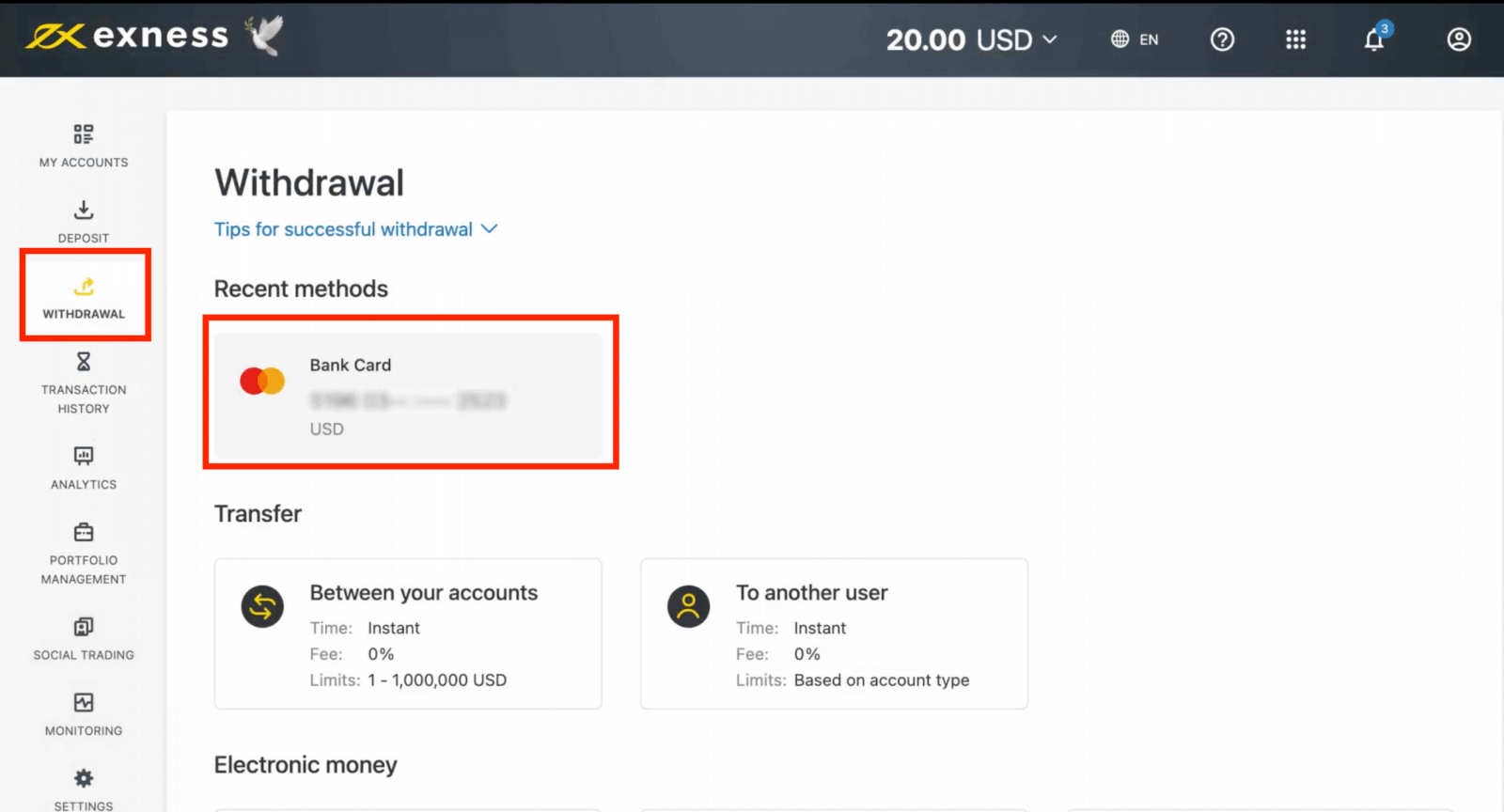
2. 以下を含むフォームに記入します。
b. 出金する取引口座を選択します。
c. アカウントの通貨で引き出し金額を入力します。
[続行]をクリックします。
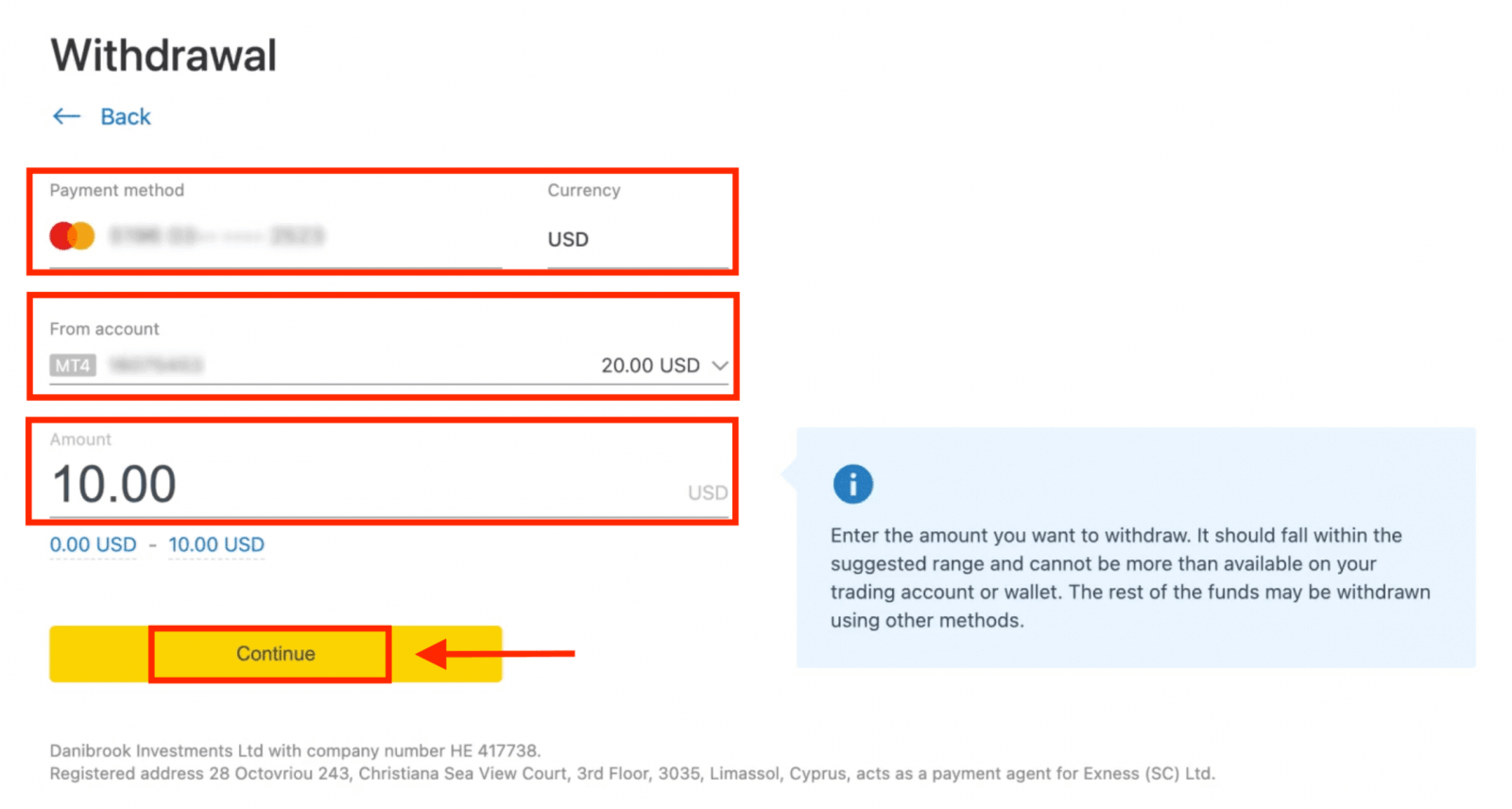
3. 取引の概要が表示されます。[確認] をクリックして続行します。
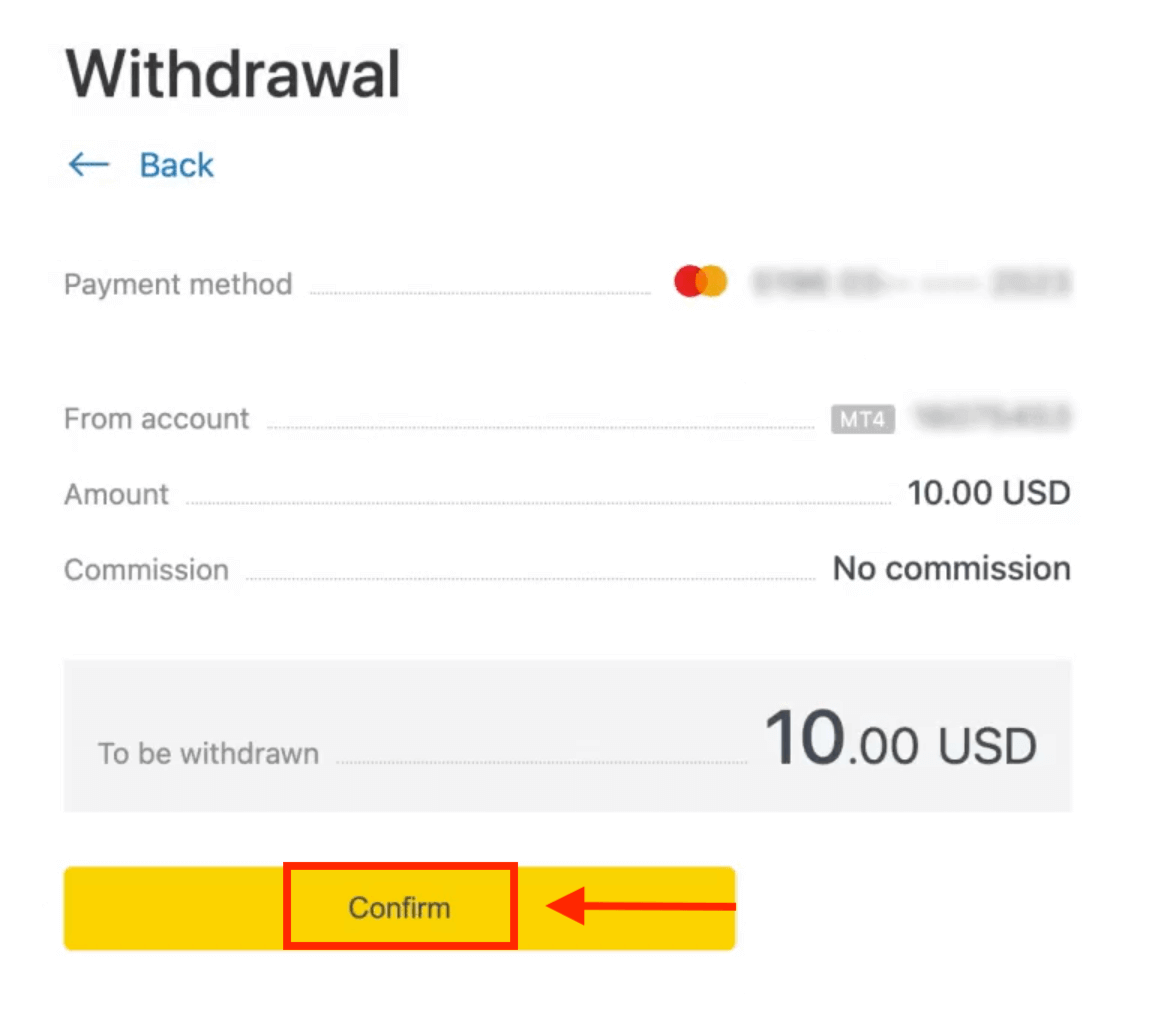
4. 電子メールまたは SMS で送信された確認コードを入力し (パーソナル エリアのセキュリティ タイプに応じて)、[確認]をクリックします。
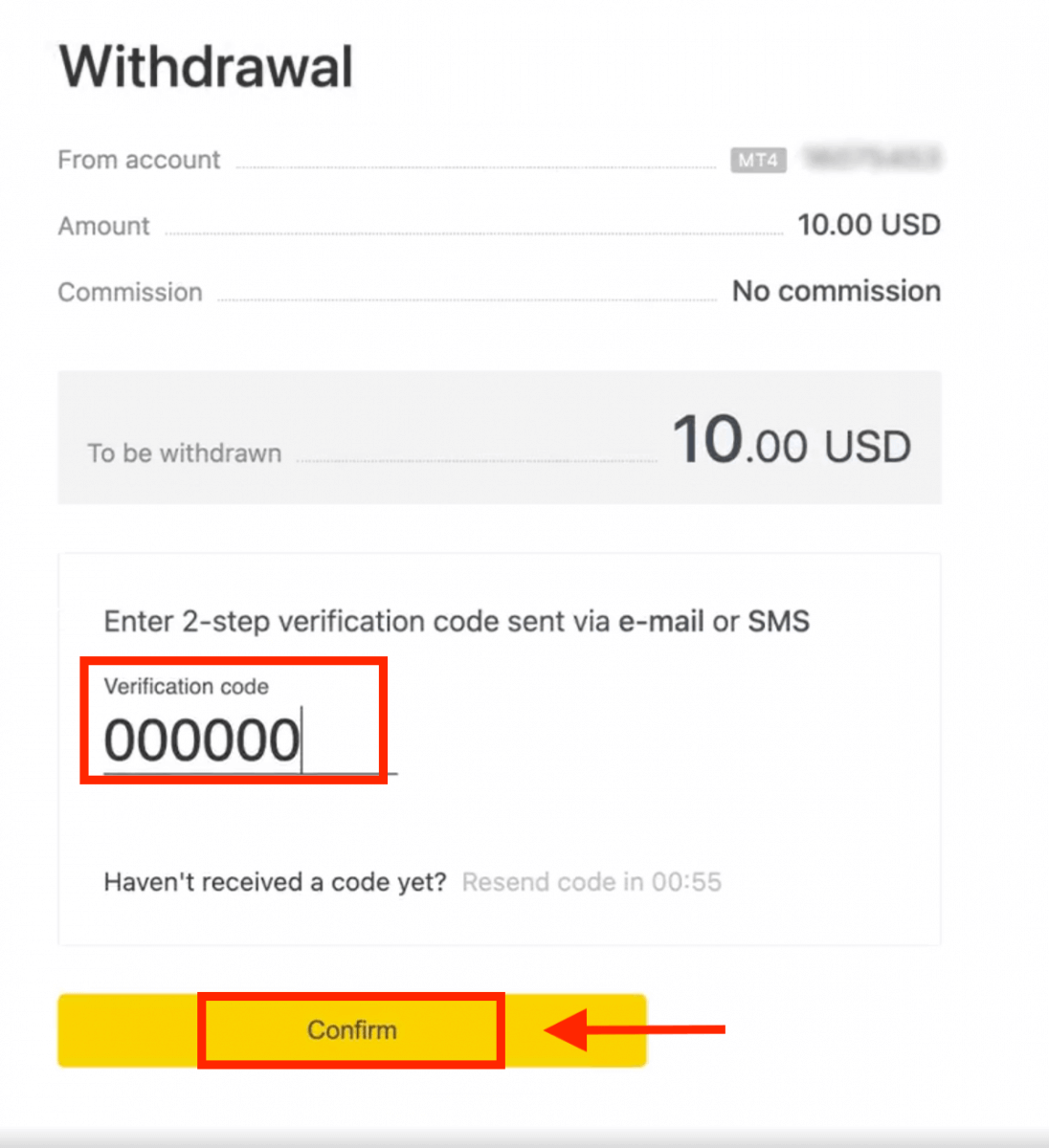
5. リクエストが完了したことを確認するメッセージが表示されます。
銀行カードの有効期限が切れた場合
銀行カードの有効期限が切れ、銀行が同じ銀行口座にリンクされた新しいカードを発行した場合、払い戻しプロセスは簡単です。通常の方法で払い戻しリクエストを送信できます。
- 個人エリアの引き出しに移動し、銀行カードを選択します。
- 期限切れの銀行カードに関連するトランザクションを選択します。
- 退会手続きを進めます。
ただし、アカウントが閉鎖されたために期限切れのカードが銀行口座にリンクされていない場合は、サポート チームに連絡し、これに関する証拠を提供する必要があります。その後、別の利用可能な電子決済システムで払い戻しをリクエストするために何をすべきかをお知らせします.
銀行カードが紛失または盗難にあった場合
カードが紛失または盗難に遭い、引き出しに使用できなくなった場合は、紛失または盗難にあったカードの状況を証明できるものをサポート チームまでご連絡ください。必要なアカウントの確認が十分に完了している場合は、引き出しのお手伝いをいたします。
電子決済システム (EPS)
1. 個人エリアの引き出しセクションから、Skrill など、 使用したい支払いを選択します。2. 資金を引き出したい取引口座を選択し、Skrill アカウントの電子メールを入力します。取引口座の通貨で引き出し額を指定します。[続行]をクリックします。 3. 取引の概要が表示されます。パーソナル エリアのセキュリティ タイプに応じて、電子メールまたは SMS で送信された確認コードを入力します。[確認]をクリックします。4. おめでとうございます。引き出しの処理が開始されます。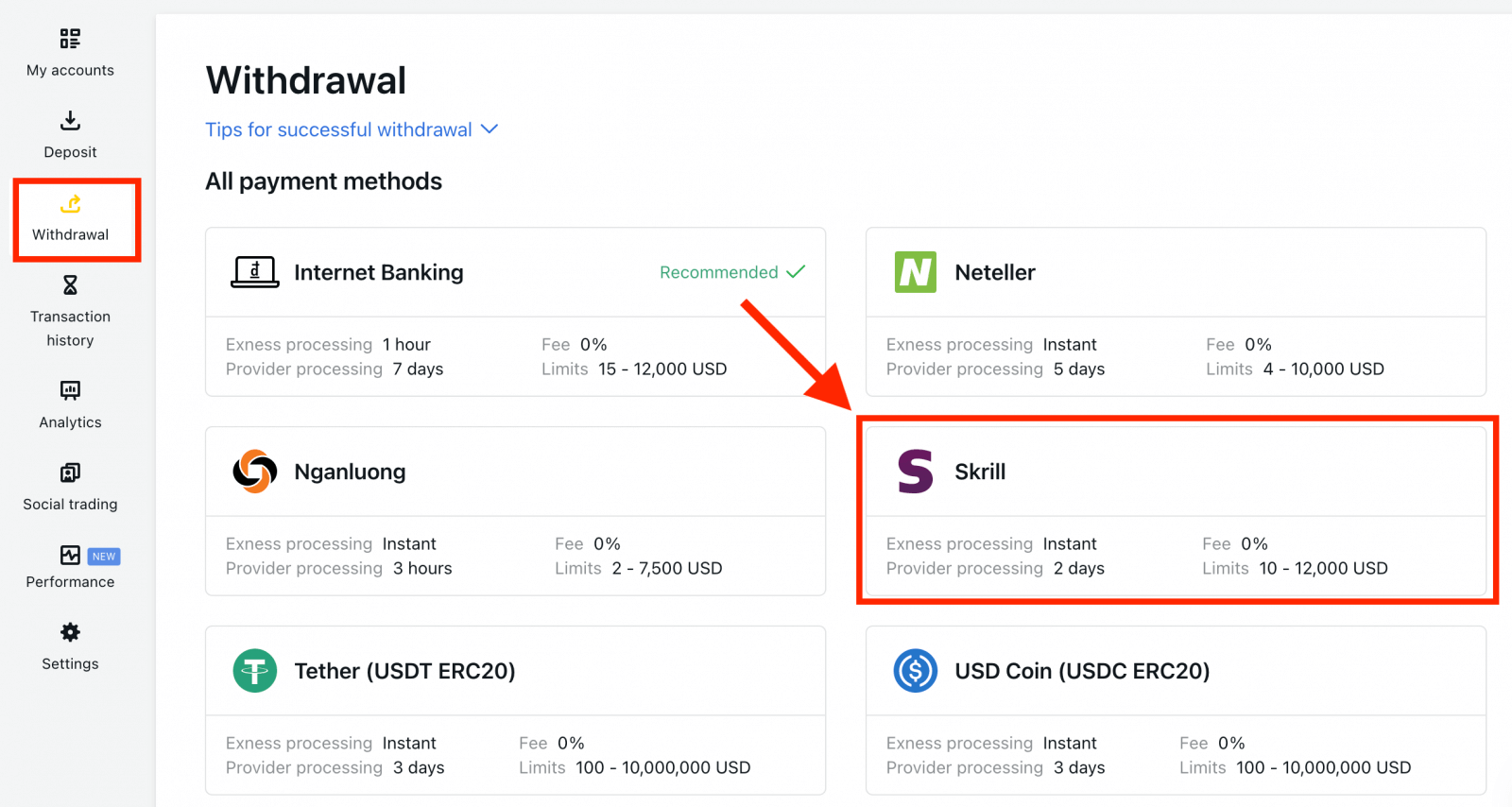
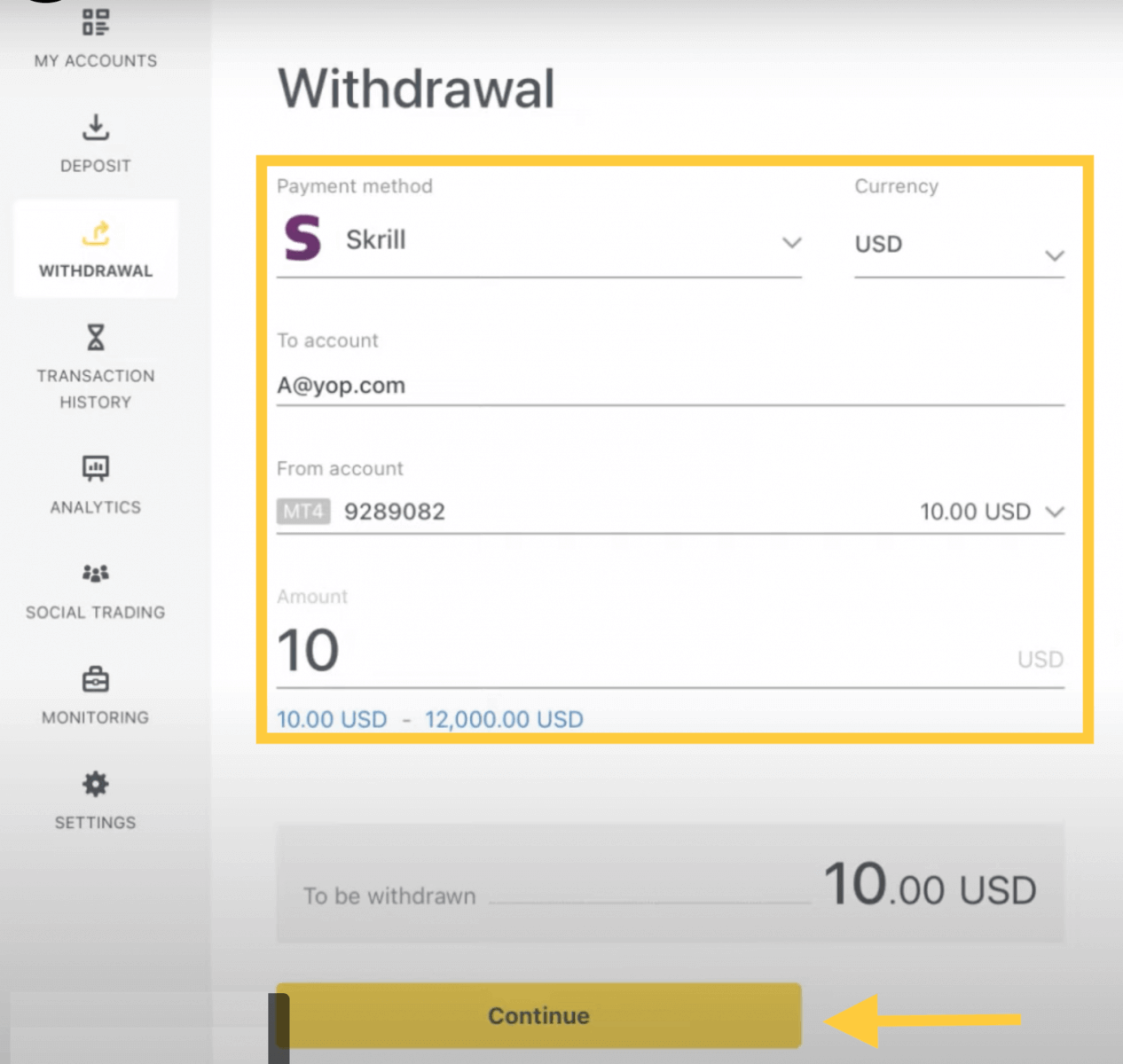
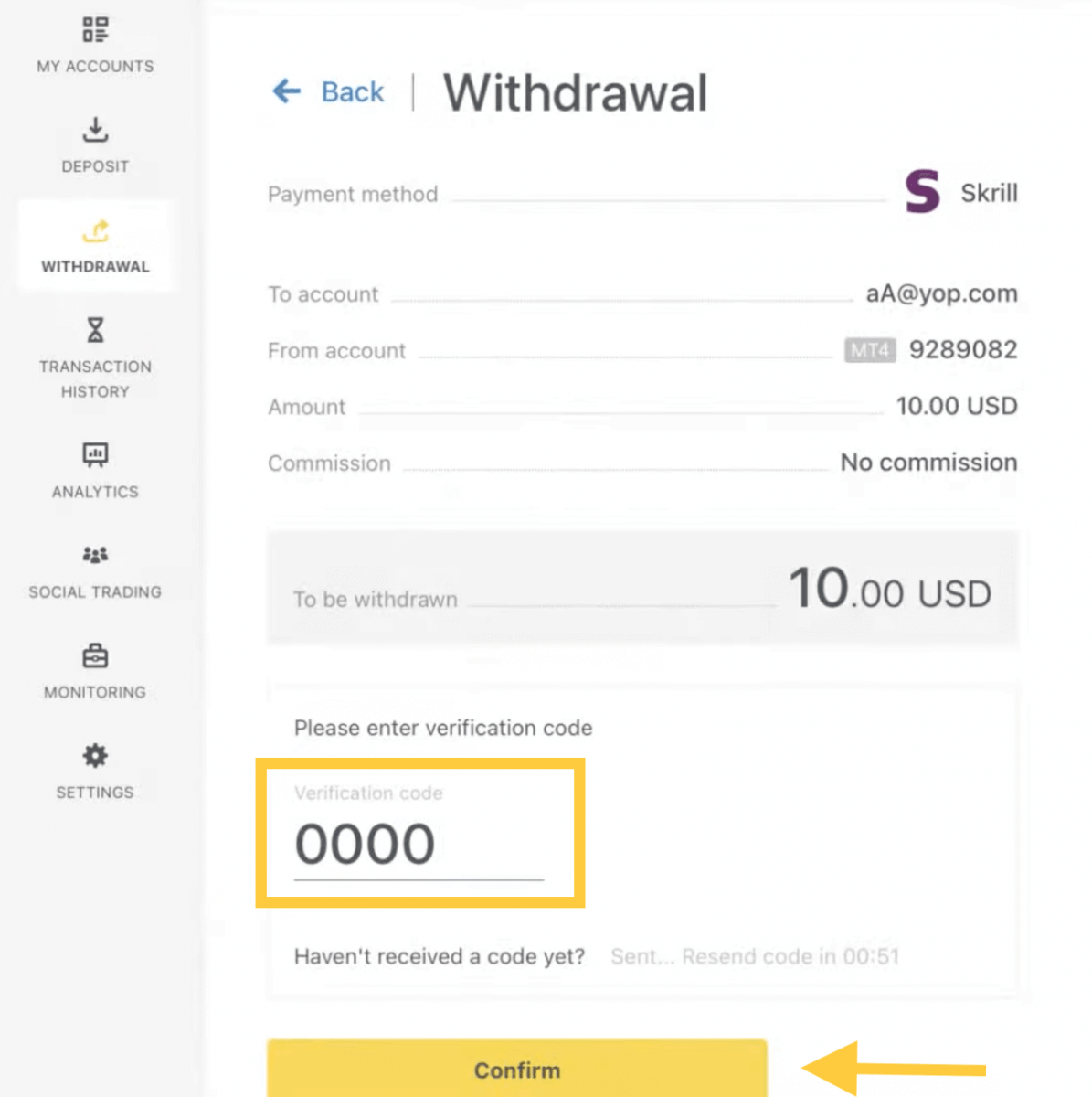
注: Skrill アカウントがブロックされている場合は、チャットでご連絡いただくか、アカウントが無期限にブロックされていることを証明するメールを [email protected] までお送りください。当社の財務部門が解決策を見つけます。
ビットコイン (BTC) - テザー (USDT)
取引口座から資金を引き出すには:1. 個人エリアの [引き出し] セクションに移動し、 [ビットコイン (BTC)]をクリックします。
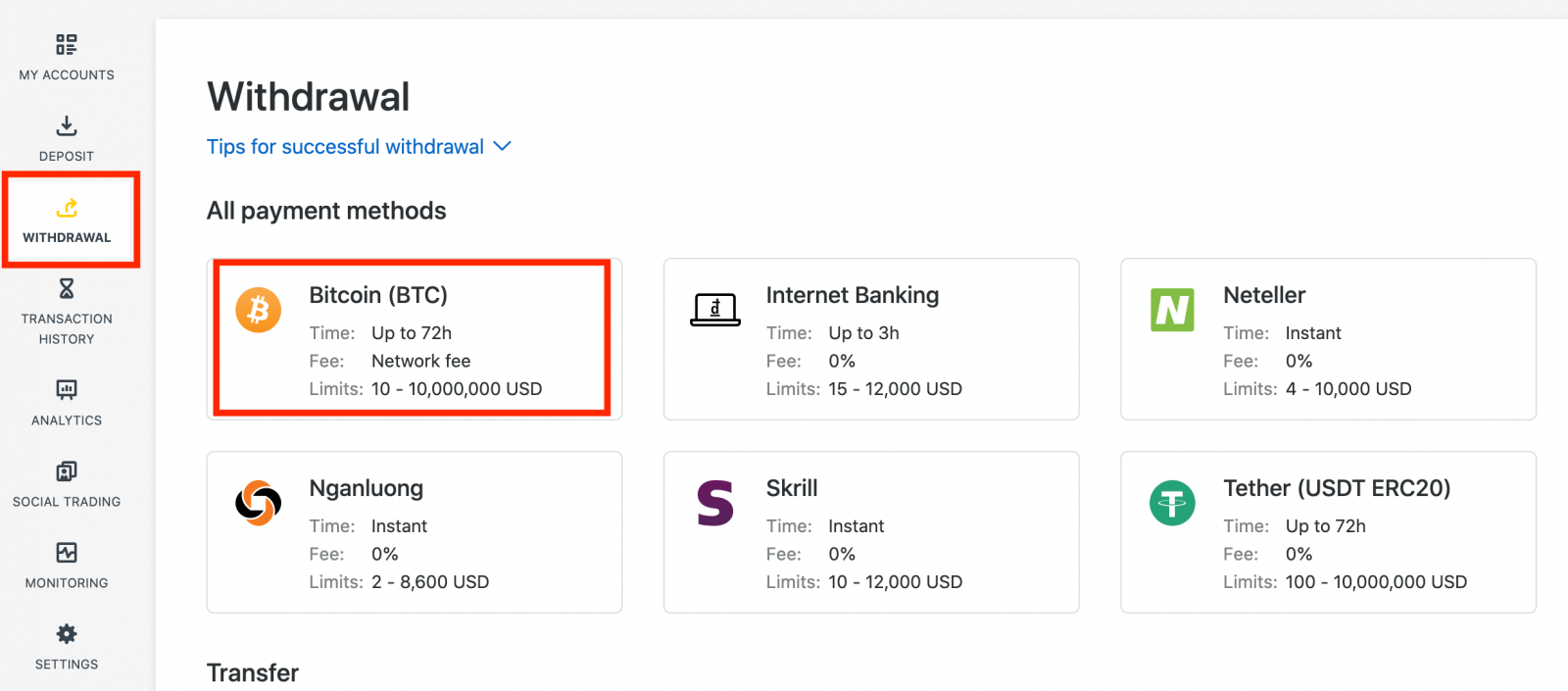
2. 外部のビットコイン ウォレット アドレスを提供するよう求められます (これは、個人のビットコイン ウォレットです)。個人のビットコイン ウォレットに表示されている外部ウォレット アドレスを見つけて、このアドレスをコピーします。
3. 外部ウォレット アドレスと引き出したい金額を入力し、[続行]をクリックします。
この正確な金額を提供するように注意してください。そうしないと、資金が失われて回復不能になる可能性があります。
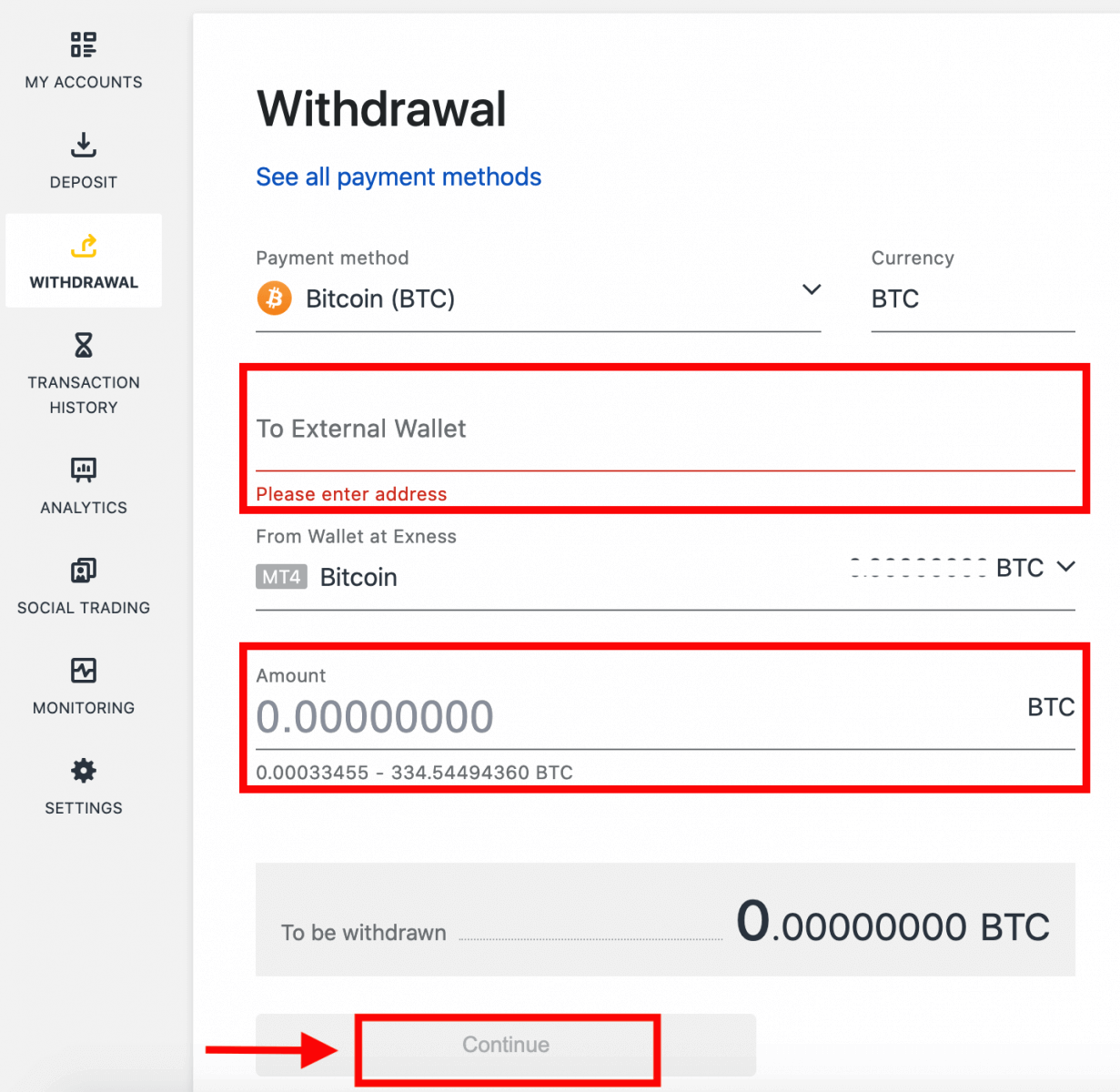
4. 確認画面に、出金手数料を含む出金に関するすべての詳細が表示されます。問題がなければ、[確認] をクリックします。
5. Exnessアカウントのセキュリティタイプに確認メッセージが送信されます。確認コードを入力し、[確認] をクリックします。
6. 最後の確認メッセージで、引き出しが完了し、処理中であることが通知されます。
1回ではなく2回の引き出し取引が表示されますか?
ご存知のように、ビットコインの出金は払い戻しの形で行われます (銀行カードの出金と同様です)。したがって、返金されていない預金を超える金額を引き出すと、システムはその取引を内部的に返金と利益の引き出しに分割します。これが、1 つではなく 2 つのトランザクションが表示される理由です。
たとえば、4 BTC を入金し、取引から 1 BTC の利益を得て、合計で 5 BTC を得たとします。5 BTC を引き出すと、2 つのトランザクションが表示されます。1 つは 4 BTC (デポジットの返金) で、もう 1 つは 1 BTC (利益) です。
銀行振込
取引口座から資金を引き出すには:
1.パーソナル エリアの[引き出し]セクションで[銀行振込]を選択します。2. 資金を引き出したい取引口座を選択し、口座通貨での引き出し額を指定します。[続行]をクリックします。3. 取引の概要が表示されます。パーソナル エリアのセキュリティ タイプに応じて、電子メールまたは SMS で送信された確認コードを入力します。[確認]をクリックします。4. 次のページでは、以下を含むいくつかの情報を選択/提供する必要があります。



を。銀行名
B. 銀行口座の種類
c. 銀行の口座番号

5.情報を入力したら、[確認]をクリックします。
6. 出金が完了したことを確認する画面が表示されます。
電信送金
1.個人エリアの出金セクションで電信送金 (ClearBank 経由)を選択します。 2. 資金を引き出したい取引口座を選択し、引き出し通貨と引き出し金額を選択します。[続行]をクリックします。 3. 取引の概要が表示されます。パーソナル エリアのセキュリティ タイプに応じて、電子メールまたは SMS で送信された確認コードを入力します。[確認]をクリックします。 4. 提示されたフォームに、銀行口座の詳細と受取人の個人情報を含めて記入します。すべてのフィールドが入力されていることを確認してから、 [確認]をクリックしてください。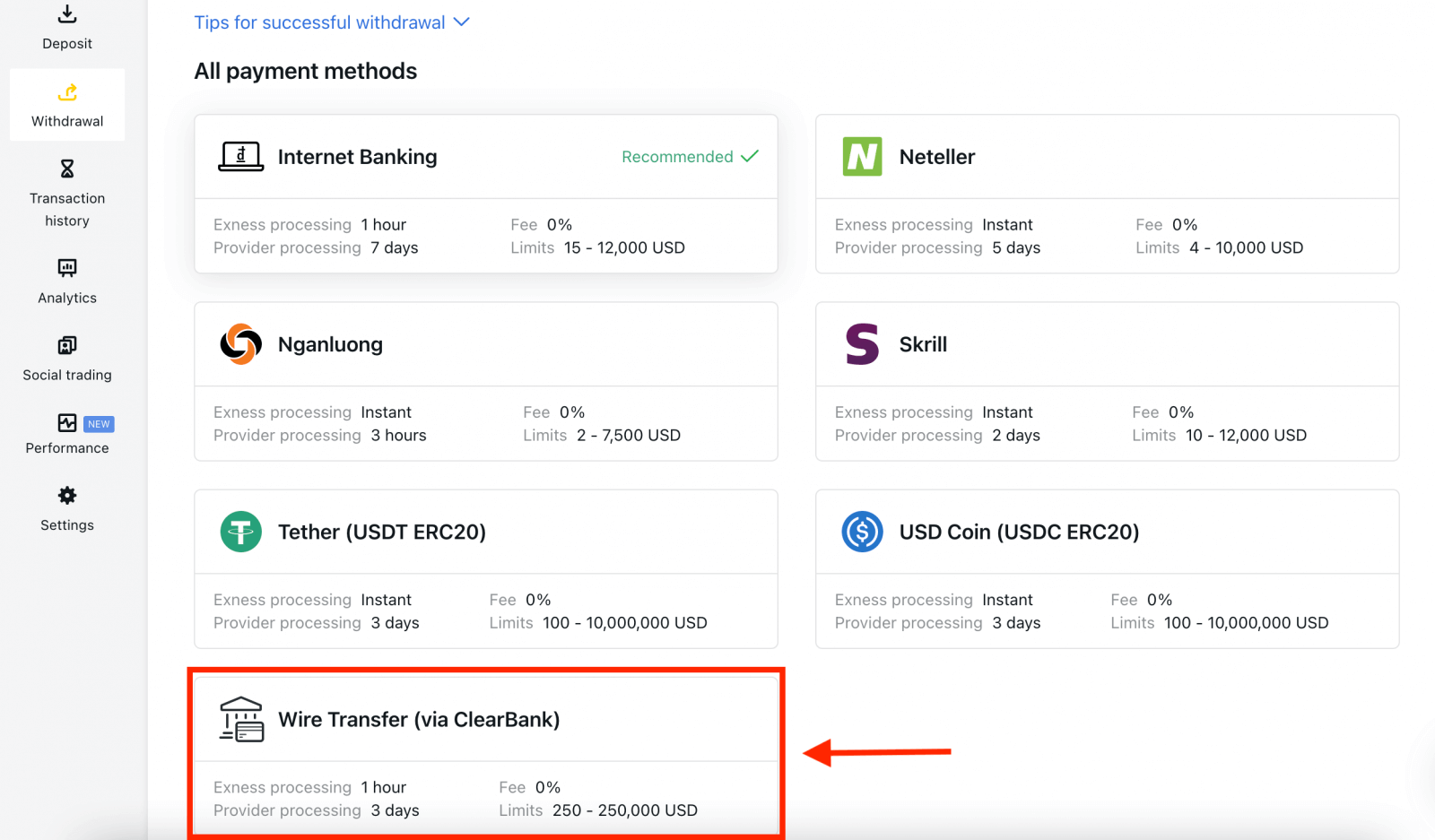
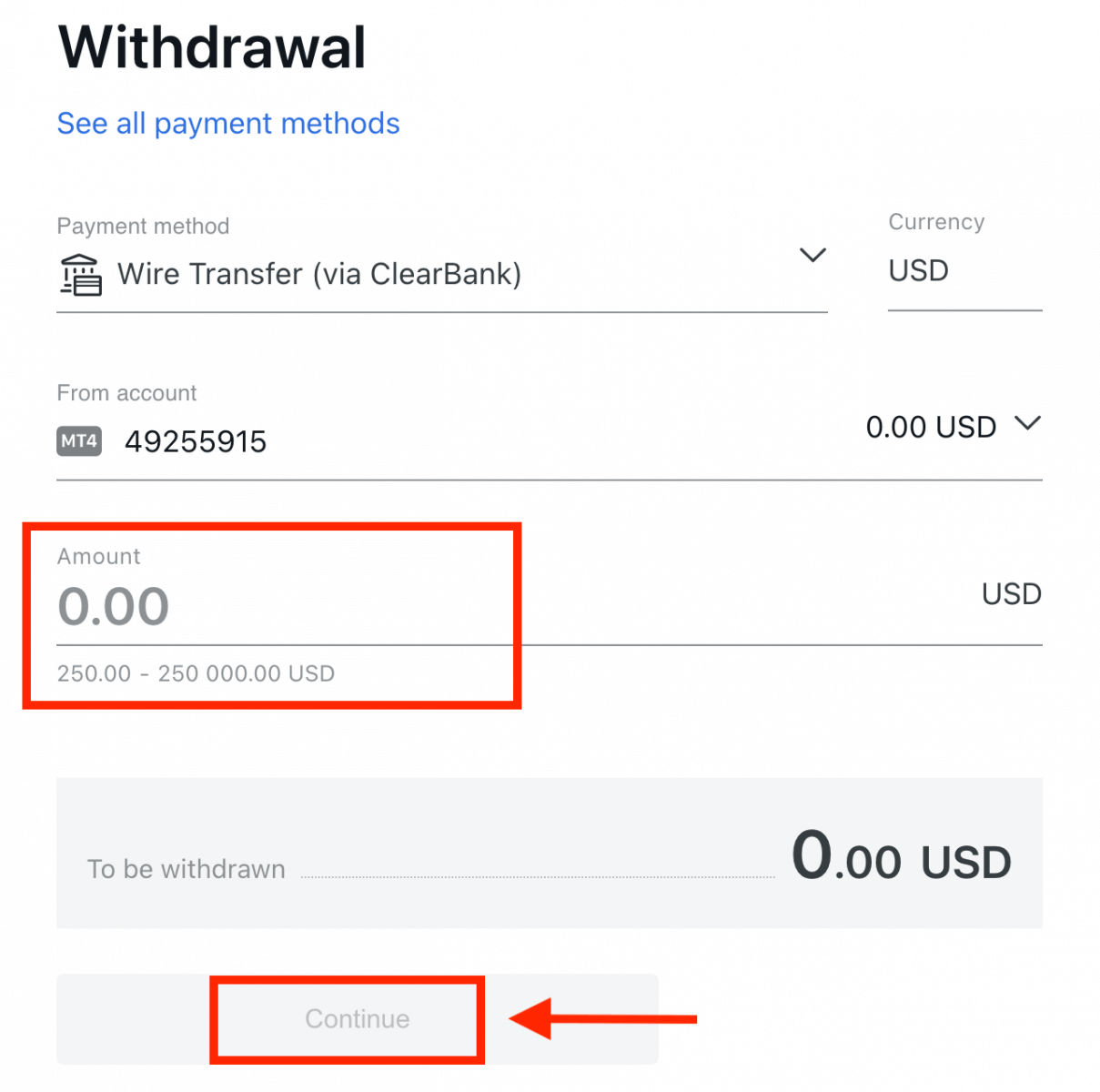
5. 最後の画面で、引き出し操作が完了したことが確認され、処理が完了すると資金が銀行口座に反映されます。
よくある質問 (FAQ)
検証
アカウントが完全に検証されていることを確認する
パーソナル エリアにログインすると、パーソナル エリアの上部に認証ステータスが表示されます。

確認ステータスがここに表示されます。
アカウント認証の制限時間
最初の入金時から 30 日以内に、身元、居住地、および経済プロファイルの確認を含むアカウントの確認を完了する必要があります。
確認までの残り日数は、ログインのたびに追跡しやすくするために、パーソナル エリアに通知として表示されます。

確認期限の表示方法。
未確認の Exness アカウントについて
アカウントの確認プロセスを完了するには、まだ Exness アカウントに課せられた制限があります。
これらの制限には次のものがあります。
- エコノミック プロファイルを完了し、電子メール アドレスおよび/または電話番号を確認した後、最大 2,000 米ドル (パーソナル エリアごと)のデポジット。
- 最初の入金時からアカウントの確認を完了するまでの30 日間の制限。
- 身元証明が確認された場合、最大預金限度額は 50,000 米ドル(パーソナル エリアあたり) で、取引することができます。
- これらの制限は、アカウントの確認が完了すると解除されます。
- アカウントの確認が 30 日以内に完了しない場合、Exness アカウントが完全に確認されるまで、入金、送金、および取引機能は利用できません。
30 日間の時間制限は、最初のクライアント登録の瞬間からパートナーに適用されますが、時間制限後の預金と取引に加えて、パートナーとクライアントの両方の引き出しアクションは無効になります。
暗号通貨および/または銀行カードでの入金には、完全に検証された Exness アカウントが必要であるため、30 日間の機能制限期間中、またはアカウントが完全に検証されるまで、まったく使用できません。
2 つ目の Exness アカウントの確認
2 つ目の Exness アカウントを登録する場合は、プライマリ Exness アカウントの確認に使用したものと同じドキュメントを使用できます。この 2 番目のアカウントのすべての使用規則は引き続き適用されるため、アカウントの所有者も確認済みのユーザーである必要があります。
アカウントの確認にはどのくらい時間がかかりますか?
提出された身分証明 (POI) または居住証明 (POR) 文書に関するフィードバックは数分以内に届きますが、文書が高度な検証 (手動チェック) を必要とする場合は、提出ごとに最大 24 時間かかることがあります。
注: POI と POR の書類は同時に提出できます。必要に応じて、POR アップロードをスキップして、後で行うことができます。
デポジット
入金手数料
Exness は入金手数料に手数料を請求しませんが、選択した電子決済システム (EPS) の条件を再確認することを常にお勧めします.
入金処理時間
処理時間は、資金の入金に使用した支払い方法によって異なります。利用可能なすべての方法は、個人エリアの入金セクションに表示されます。
Exnessが提供するほとんどの支払いシステムでは、入金処理時間は瞬時であり、手動処理なしで数秒以内にトランザクションが実行されることを意味すると理解されています.
記載された入金時間を超過した場合は、Exnessサポートチームにご連絡ください。
支払いが安全であることをどのように確認できますか?
資金を安全に保管することは非常に重要であるため、これを 確実にするために安全対策が講じられています。また、会社が保管する資金が常に顧客のために保管される金額よりも多いことを確認します。
2. 取引の確認:取引口座からの引き出しには、口座所有者の身元を確認するためのワンタイム PIN が必要です。この OTP は、取引口座 (セキュリティ タイプとして知られる) にリンクされた登録済みの電話または電子メールに送信され、口座所有者のみが取引を完了できるようにします。
デモ口座で取引する場合、リアルマネーを入金する必要がありますか?
答えはノーです。
ウェブ経由で Exness に登録すると、 10,000 米ドルの仮想資金が入ったデモ用の MT5 アカウントが自動的に提供されます。これを使用して、取引の練習をすることができます。さらに、500 米ドルの事前設定残高を持つ追加のデモ口座を作成できます。これは、口座作成時およびその後でも変更できます。 Exness Trader アプリにアカウントを登録すると、すぐに使用できる残高が 10,000 米ドルのデモ口座も提供されます。入金または出金ボタンをそれぞれ使用して、この残高を追加または差し引くことができます。
取引
通貨ペア、クロスペア、ベース通貨、クオート通貨
通貨ペアは、外国為替市場での取引のために結合された 2 つの国の通貨として定義できます。通貨ペアの例としては、EURUSD、GBPJPY、NZDCAD などがあります。USD
を含まない通貨ペアはクロス ペアと呼ばれます。
通貨ペアの最初の通貨は「ベース通貨」と呼ばれ、2 番目の通貨は「クオート通貨」と呼ばれます。
ビッド価格とアスク価格
ビッド価格は、ブローカーがクライアントから通貨ペアの最初に指定された (ベース) を喜んで購入する価格です。その後、クライアントが通貨ペアの最初に指定された (ベース) を販売する価格です。
アスク価格は、ブローカーが通貨ペアの最初に指定された (ベース) をクライアントに売却する意思がある価格です。その後、クライアントが通貨ペアの最初に指定された (ベース) を購入する価格です。
買い注文はアスク価格でオープンし、ビッド価格でクローズします。
売り注文はビッド価格でオープンし、アスク価格でクローズします。
展開する
スプレッドは、特定の取引商品のビッド価格とアスク価格の差であり、マーケット メーカー ブローカーの主な利益源でもあります。スプレッドの値はピップで設定されます。
Exness は、その口座でダイナミックで安定したスプレッドを提供します。
ロットと契約サイズ
ロットは、取引の標準単位サイズです。通常、1 つの標準ロットは基本通貨の 100,000 単位に相当します。
契約サイズは固定値であり、1 ロットの基本通貨の量を示します。外国為替のほとんどの商品では、100 000 に固定されています。
ピップ、ポイント、ピップ サイズ、ピップ値
ポイントは小数第 5 位の価格変化の値であり、ピップは小数第 4 位の価格変化です。
派生的に、1 ピップ = 10 ポイントです。
たとえば、価格が 1.11115 から 1.11135 に変化した場合、価格の変化は 2 ピップまたは 20 ポイントです。
ピップ サイズは、商品の価格におけるピップの位置を示す固定数です。
たとえば、価格が 1.11115 のように見える EURUSD のようなほとんどの通貨ペアの場合、ピップは小数点以下 4 番目であるため、ピップ サイズは 0.0001 です。
ピップ値は、価格が 1 ピップ移動した場合に人が獲得または失う金額です。次の式で計算されます:
ピップ値 = ロット数 x 契約サイズ x ピップ サイズ。
トレーダーの計算機を使用して、これらすべての値を計算できます。
残高、資本、および自由証拠金
残高は、アカウントで完了したすべての取引と入出金操作の合計財務結果です。これは、注文をオープンする前、またはオープンしているすべての注文をクローズした後の資金額です。注文が開いている間、口座の残高は変わりません。
注文を開くと、残高と注文の利益/損失を合わせてエクイティが作成されます。
Equity = Balance +/- Profit/Loss
ご存じのとおり、注文が開かれると、資金の一部が証拠金として保持されます。残りの資金はフリーマージンとして知られています。
エクイティ = マージン + フリーマージン
レバレッジとマージン
レバレッジとは、借入資本に対する自己資本の比率です。これは、取引される金融商品の証拠金に直接影響します。Exness は、MT4 と MT5 の両方の口座で、ほとんどの取引商品に対して最大 1:無制限のレバレッジを提供します。
証拠金とは、注文をオープンにしておくためにブローカーが差し控える口座通貨での資金の額です。
レバレッジが高いほど、証拠金は少なくなります。\
利益と損失
利益または損失は、注文の終値と始値の差として計算されます。
利益/損失 = 終値と始値の差 (ピップで計算) x ピップ値
買い注文は価格が上昇すると利益が発生し、売り注文は価格が下落すると利益が発生します。
買い注文は価格が下がったときに損失を出し、売り注文は価格が上がったときに損失を出します。
マージンレベル、マージンコール、ストップアウト
証拠金水準は、%で示される証拠金に対する資本の比率です。
マージン レベル = (エクイティ / マージン) x 100%
マージン コールは、ストップ アウトを回避するためにいくつかのポジションを入金またはクローズする必要があることを示す、取引ターミナルで送信される通知です。この通知は、証拠金レベルがブローカーによって特定の口座に設定された証拠金請求レベルに達すると送信されます。
ストップ アウトとは、証拠金レベルがブローカーによって口座に設定されたストップ アウト レベルに達すると、ポジションが自動的に閉鎖されることです。
取引履歴にアクセスするには複数の方法があります。それらを見てみましょう:
取引履歴の確認方法
1. パーソナル エリア (PA) から:パーソナル エリアで取引履歴全体を確認できます。これにアクセスするには、次の手順に従います。
b. [監視] タブに移動します。
c. 選択したアカウントを選択し、[すべての取引] をクリックして取引履歴を表示します。
2. 取引端末から:
b. MetaTrader モバイル アプリケーションを使用している場合は、[ジャーナル] タブをクリックして、モバイル デバイスで実行された取引の履歴を確認できます。
3. 月次/日次明細書から: Exness は、口座明細書を毎日および毎月 (購読を解除しない限り) メールに送信します。これらのステートメントには、アカウントの取引履歴が含まれています。
4. サポートに連絡する:メールまたはチャットでサポート チームに連絡し、アカウント番号と秘密の言葉を添えて、実際のアカウントのアカウント履歴明細書を要求することができます。
出金
出金手数料
出金時に手数料はかかりませんが、一部の決済システムでは取引手数料がかかる場合があります。入金に使用することを決定する前に、支払いシステムの手数料を把握しておくことをお勧めします。
出金処理時間
電子決済システム (EPS) による出金の大部分は即座に実行されます。これは、トランザクションが手動処理なしで数秒 (最大 24 時間) 以内に審査されることを意味すると理解されています。処理時間は、使用する方法によって異なります。通常、平均処理時間は予想される時間の長さですが、この下に示されている最大長を取ることもできます (たとえば、最大 x 時間/日)。
記載された出金時間を超えた場合は、トラブルシューティングをお手伝いできるよう、Exnessサポートチームにご連絡ください。
支払いシステムの優先度
トランザクションがタイムリーに反映されるように、効率的なサービスを提供し、金融規制に準拠するために導入された支払いシステムの優先順位に注意してください。これは、リストされた支払い方法による引き出しは、この優先度で行われるべきであることを意味します:
- 銀行カードの払い戻し
- ビットコインの払い戻し
- 前に説明した預金と引き出しの比率に準拠した利益の引き出し。
猶予期間と引き出し
猶予期間中は、出金または送金できる金額に制限はありません。ただし、これらの支払い方法を使用して引き出しを行うことはできません。- 銀行カード
- クリプトウォレット
- パーフェクトマネー
出金時に入金に使用した支払いシステムが利用できない場合はどうすればよいですか?
入金に使用された支払いシステムが引き出し時に利用できない場合は、チャット、電子メール、または電話でサポートチームにお問い合わせください。喜んでお手伝いさせていただきます。これは理想的な状況ではありませんが、プロバイダー側のメンテナンスの問題により、特定の支払いシステムをオフにする必要がある場合があることに注意してください。ご迷惑をおかけしますが、いつでもサポートいたします。
お金を引き出すときに「資金が不足しています」というエラーが表示されるのはなぜですか?
引き出しリクエストを完了するのに十分な資金が取引口座にない可能性があります。次のことを確認してください。
- 取引口座にオープンポジションはありません。
- 引き出しのために選択された取引口座は正しいものです。
- 選択した取引口座には引き出しに十分な資金があります。
- 選択した通貨の換算レートが原因で、要求される金額が不十分です。
これらを確認
しても「資金が不足しています」というエラーが表示される場合は、Exnessサポートチームに連絡して、次の詳細をお知らせください。
- 取引口座番号。
- 使用している支払いシステムの名前。
- 表示されるエラー メッセージのスクリーンショットまたは写真 (ある場合)。